Page 1

Руководство
пользователя
Satellite L850/L850D/L855/L855D
Satellite Pro L850/L850D
Satellite C850/C850D/C855/C855D
Satellite Pro C850/C850D
Series
Page 2
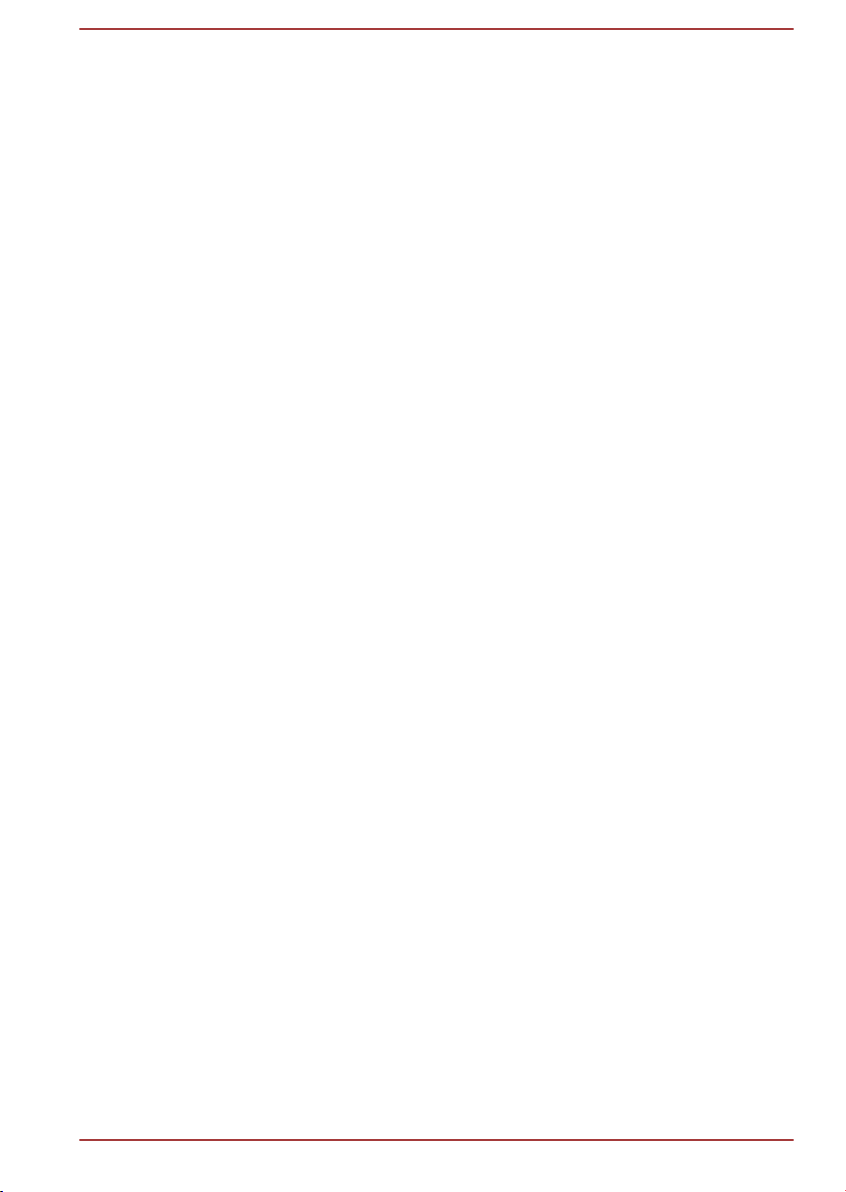
Содержание
Глава 1
Глава 2
Глава 3
Правовая, нормативная информация и сведения о
безопасности продукции TOSHIBA
Авторские права, отказ от ответственности и товарные знаки . 1-1
Информация о соответствии нормативным требованиям ......... 1-3
Уведомление о видеостандарте
OpenSSL Toolkit License Issues ......................................................... 1-9
Программа ENERGY STAR® ............................................................. 1-12
Утилизация компьютера и аккумуляторных батарей ................. 1-12
Меры предосторожности при обращении с приводом оптических
дисков .................................................................................................. 1-13
Меры предосторожности общего характера ................................ 1-15
Информация о беспроводных устройствах
Правовые замечания ........................................................................ 1-27
Сообщения .......................................................................................... 1-31
....................................................... 1-8
................................. 1-17
С чего начать
Контрольный перечень оборудования ........................................... 2-1
Условные обозначения ...................................................................... 2-1
Использование изделия впервые .................................................... 2-3
Выключение питания .......................................................................... 2-8
Путеводитель
Вид спереди с закрытым дисплеем ................................................. 3-1
Вид слева .............................................................................................. 3-2
Вид справа ............................................................................................ 3-4
Вид сзади .............................................................................................. 3-6
Вид снизу .............................................................................................. 3-6
Вид спереди с открытым дисплеем ................................................ 3-8
Внутренние аппаратные компоненты ........................................... 3-11
Контроль за состоянием источников питания ............................. 3-15
Технические характеристики ........................................................... 3-17
Глава 4
Руководство пользователя iii
Изучаем основы
Клавиатура ............................................................................................ 4-1
Приводы оптических дисков ............................................................. 4-4
Видеопроигрыватель TOSHIBA VIDEO PLAYER .......................... 4-12
Проигрыватель TOSHIBA Blu-ray Disc Player ............................... 4-15
Page 3

Воспроизведение трехмерных видеоматериалов на внешнем
устройстве вывода трехмерного изображения ........................... 4-18
Беспроводная связь ......................................................................... 4-24
Локальная сеть
Батарея ................................................................................................ 4-29
Дополнительный модуль памяти .................................................. 4-37
Периферийные устройства ............................................................. 4-42
Дополнительные принадлежности TOSHIBA ............................... 4-50
Звуковая система и видеорежим ................................................... 4-51
Уход за компьютером ....................................................................... 4-53
Рассеивание тепла ............................................................................ 4-55
.................................................................................. 4-28
Глава 5
Глава 6
Утилиты и подробная информация об их использовании
Утилиты и приложения ....................................................................... 5-1
Особые функции ................................................................................. 5-5
Утилита TOSHIBA Password ............................................................... 5-8
Утилита TOSHIBA System Settings .................................................. 5-11
Проигрыватель TOSHIBA Media Player от sMedio TrueLink+ ..... 5-18
Утилита TOSHIBA PC Health Monitor ............................................... 5-20
Восстановление системы ................................................................ 5-22
Возможные проблемы и способы их решения
Порядок решения проблем ................................................................ 6-1
Проверка оборудования и системы ................................................ 6-5
Поддержка TOSHIBA ......................................................................... 6-20
Алфавитный указатель
Словарь специальных терминов
Руководство пользователя iv
Page 4

Глава 1
Правовая, нормативная информация и сведения о безопасности продукции TOSHIBA
В данной главе приведена правовая, нормативная информация и
сведения о безопасности, касающиеся компьютеров
Авторские права, отказ от ответственности и товарные знаки
Авторские права
TOSHIBA.
© 2012 г. Авторские права принадлежат корпорации
права защищены. В соответствии с законодательством об охране
авторских прав настоящее руководство не подлежит воспроизведению
в каком-либо виде без предварительного письменного разрешения
корпорации
информации не признается никакая ответственность в рамках
патентного законодательства.
Издание первое, август 2012 г.
Авторские права на музыкальные произведения, кинофильмы,
компьютерные программы, базы данных и прочие объекты
интеллектуальной собственности, подпадающие под действие
законодательства об охране авторских прав, принадлежат либо
авторам, либо владельцам авторских прав. Воспроизведение
охраняемых авторским правом материалов допускается
исключительно для личного или домашнего пользования. Любое
другое их использование (включая перевод в цифровой формат,
внесение каких-либо изменений, передачу копий и сетевую рассылку)
без разрешения владельца авторских прав являются нарушением
законодательства об охране авторских прав и подлежит
преследованию в порядке гражданского или уголовного
судопроизводства. При воспроизведении настоящего руководства
любым способом убедительно просим соблюдать положения
законодательства об охране авторских прав.
TOSHIBA.
В отношении использования изложенной здесь
TOSHIBA.
Все
Руководство пользователя 1-1
Page 5
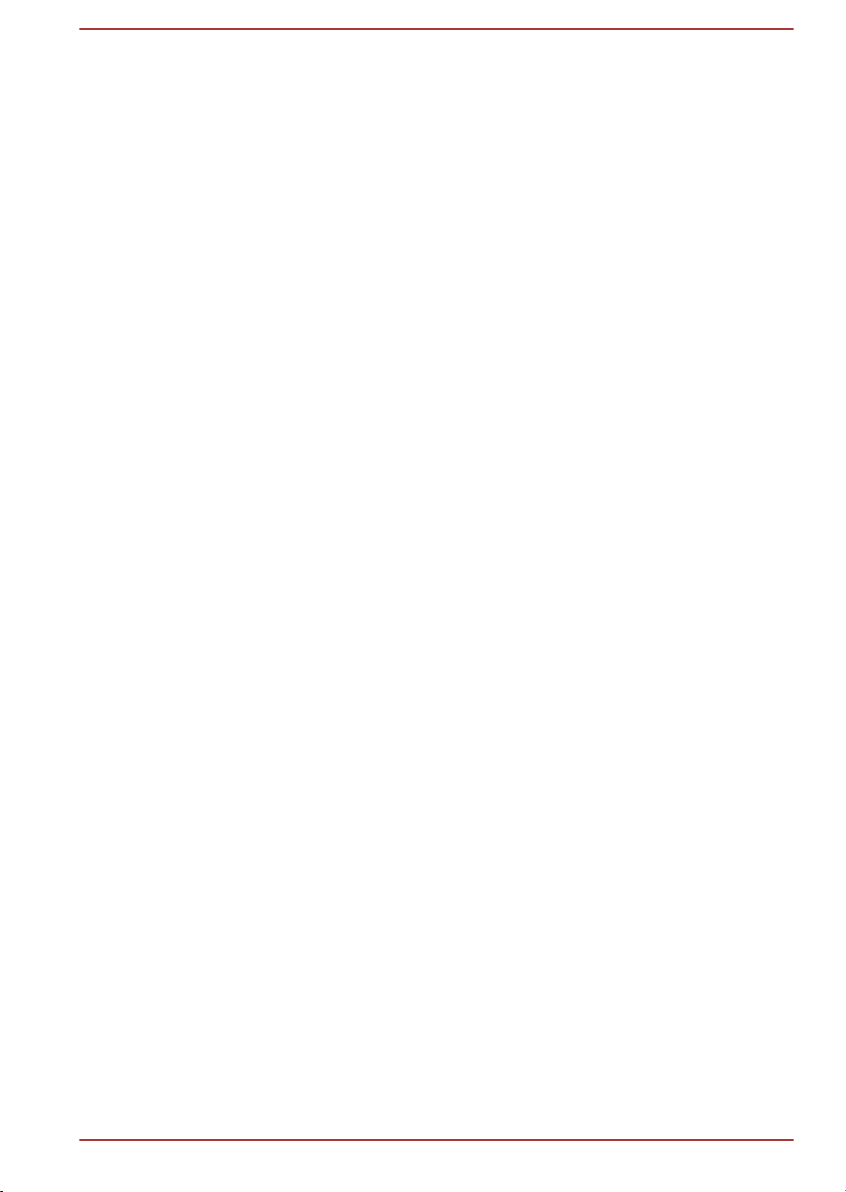
Отказ от ответственности
Данное руководство прошло проверку на достоверность и точность.
Содержащиеся в нем указания и описания признаны верными для
вашего компьютера на момент подготовки данного руководства к
выходу в свет. При этом в последующие модели компьютеров и
руководства к ним возможно внесение изменений без
предварительного уведомления. Корпорация TOSHIBA не несет
никакой ответственности за прямой или косвенный ущерб, возникший
в результате погрешностей, упущений или несоответствий между
компьютером и руководством к нему.
Товарные знаки
Обозначения Intel, Intel SpeedStep, Intel Core и Centrino являются
товарными знаками или зарегистрированными товарными знаками
корпорации Intel.
Обозначение
Vari-Bright, в том числе в различных их сочетаниях, являются
товарными знаками компании Advanced Micro Devices.
Обозначения Windows, Microsoft и логотип Windows являются
зарегистрированными товарными знаками корпорации Microsoft.
Товарный знак Bluetooth, принадлежащий его владельцу,
используется корпорацией TOSHIBA по лицензии.
Обозначения HDMI, HDMI High-Definition Multimedia Interface и логотип
HDMI являются товарными знаками или зарегистрированными
товарными знаками компании HDMI Licensing LLC в США и других
странах.
Обозначение SRS и логотип SRS являются товарными знаками или
зарегистрированными товарными знаками компании SRS Labs, Inc.
Технология SRS используется по лицензии компании SRS Labs, Inc.
Обозначения sMedio и sMedio TrueLink+ являются товарными знаками
или зарегистрированными товарными знаками компании sMedio, Inc.
Обозначение TouchPad является товарным знаком компании
Synaptics.
Обозначение Wi-Fi является зарегистрированным товарным знаком
Ассоциации Wi-Fi.
Обозначения Secure Digital и SD являются товарными знаками
Ассоциации SD Card.
Обозначения MultiMediaCard и MMC являются товарными знаками
Ассоциации MultiMediaCard.
Обозначения и логотипы Blu-ray Disc™, Blu-ray™, Blu-ray 3D™ и
BDXL™ являются товарными знаками ассоциации Blu-ray Disc
Association.
AMD, логотип AMD со стрелкой, обозначения PowerPlay,
Руководство пользователя 1-2
Page 6
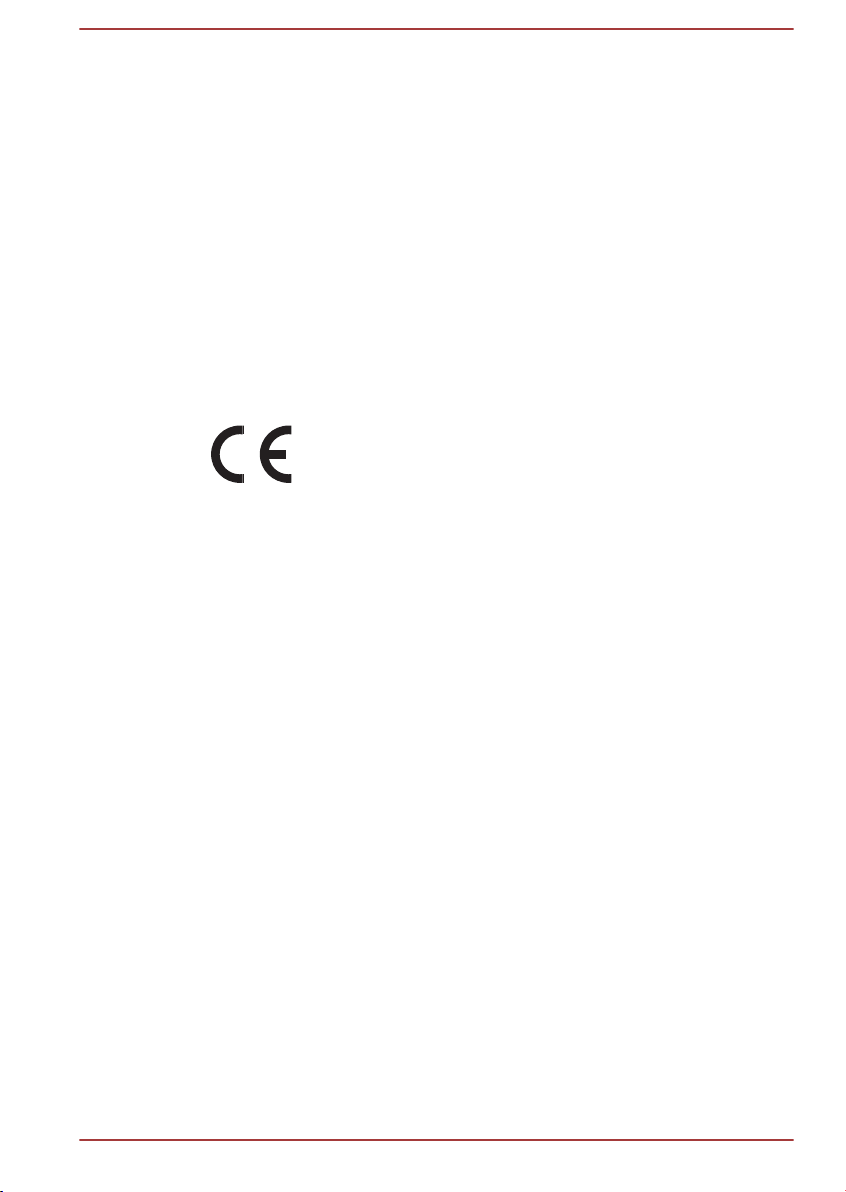
Обозначение QUALCOMM является товарным знаком компании
Qualcomm Incorporated, зарегистрированным в США и других странах.
Обозначение ATHEROS является товарным знаком компании
Qualcomm Atheros, Inc., зарегистрированным в США и других странах.
Обозначение Realtek является зарегистрированным товарным знаком
корпорации Realtek Semiconductor.
В данном руководстве могут встречаться и не перечисленные выше
товарные знаки, в том числе зарегистрированные.
Информация о соответствии нормативным требованиям
Заявление о соответствии требованиям стандартов ЕС
Согласно соответствующим европейским директивам,
данное изделие снабжено маркировкой CE.
Ответственность за маркировку CE несет компания
TOSHIBA Europe GmbH, Hammfelddamm 8, 41460
Neuss, Germany (Германия). С полным текстом
официальной Декларации соответствия требованиям
ЕС можно ознакомиться в Интернете на web-сайте
корпорации TOSHIBA по адресу http://epps.toshibateg.com.
Соответствие требованиям CE
Согласно соответствующим европейским директивам (Директиве
2004/108/EC об электромагнитной совместимости для портативного
компьютера и его принадлежностей, включая адаптер переменного
тока, Директиве 1999/5/EC о технических требованиях к оконечному
радио- и телекоммуникационному оборудованию для встроенных
устройств связи и Директиве 2006/95/EC об оборудовании низкого
напряжения для адаптера переменного тока), данное изделие
снабжено маркировкой CE. Кроме того, изделие соответствует
директиве об экологичном проектировании 2009/125/EC (ErP) и
нормативам, обеспечивающим ее выполнение.
Конструкция данного изделия и его фирменных дополнительных
компонентов разработана в строгом соответствии с требованиями
электромагнитной совместимости (Electromagnetic compatibility,
сокращенно EMC) и стандартами безопасности. С другой стороны,
корпорация TOSHIBA не может гарантировать соблюдение
упомянутых стандартов EMC в случае подключения или применения
дополнительных компонентов или кабелей сторонних изготовителей.
В этом случае ответственность за соответствие всей системы (т. е.
персонального компьютера, а также дополнительных приспособлений
и кабелей) вышеупомянутым стандартам ложится на лицо,
Руководство пользователя 1-3
Page 7
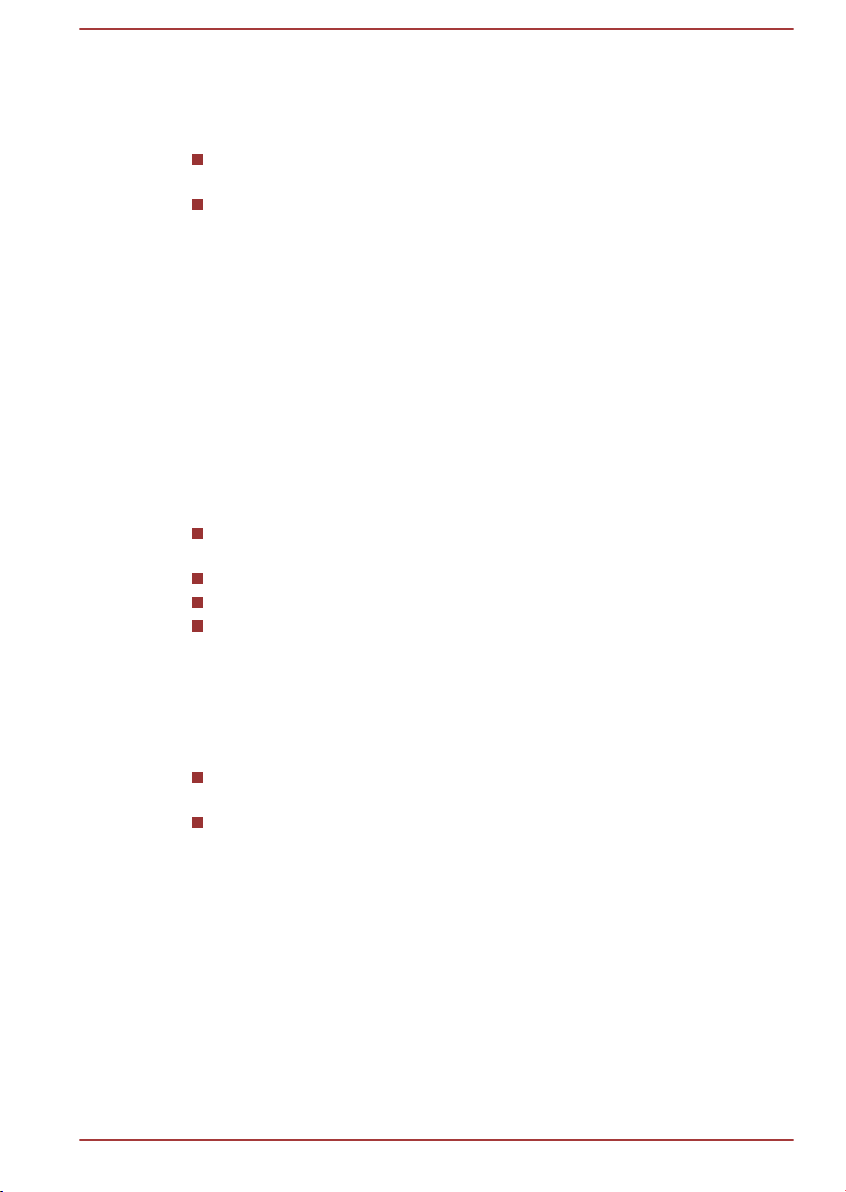
подключающее или использующее такие дополнительные
приспособления или кабели. Для того чтобы избежать проблем с
электромагнитной совместимостью, необходимо соблюдать
следующие рекомендации.
Подключать и использовать только те дополнительные
компоненты, которые снабжены маркировкой CE.
Использовать только высококачественные экранированные
кабели.
Условия эксплуатации
Данное изделие разработано в соответствии с требованиями
электромагнитной совместимости (Electromagnetic compatibility,
сокращенно EMC) для применения в так называемых «бытовых
условиях, в деятельности коммерческих предприятий и на
предприятиях легкой промышленности». Корпорация TOSHIBA
санкционирует применение данного изделия исключительно в
«бытовых условиях, в деятельности коммерческих предприятий и на
предприятиях легкой промышленности».
В частности, не санкционируется применение изделия в таких
условиях, как, например:
на производстве (например, там, где применяется трехфазный
ток с напряжением 380 В);
медицинские учреждения;
автотранспорт, предприятия автомобильной отрасли;
воздушный транспорт.
Корпорация TOSHIBA не несет никакой ответственности за
последствия использования данного изделия в отличных от
упомянутых здесь условиях.
Использование данного изделия в отличных от упомянутых здесь
условиях может повлечь за собой:
возникновение помех функционированию других размещенных
поблизости устройств или механизмов;
сбои в работе данного изделия или потерю данных в результате
функционирования других размещенных поблизости устройств
или механизмов.
Исходя из вышеизложенного, корпорация TOSHIBA настоятельно
рекомендует надлежащим образом проверить данное изделие на
электромагнитную совместимость, прежде чем его использовать в
неутвержденных условиях применения. В отношении его эксплуатации
в автомобилях или летательных аппаратах, необходимо получить
предварительное разрешение либо изготовителя данной марки
автомобиля, либо авиаперевозчика.
По соображениям безопасности категорически запрещается
использование данного изделия во взрывоопасных условиях.
Руководство пользователя 1-4
Page 8
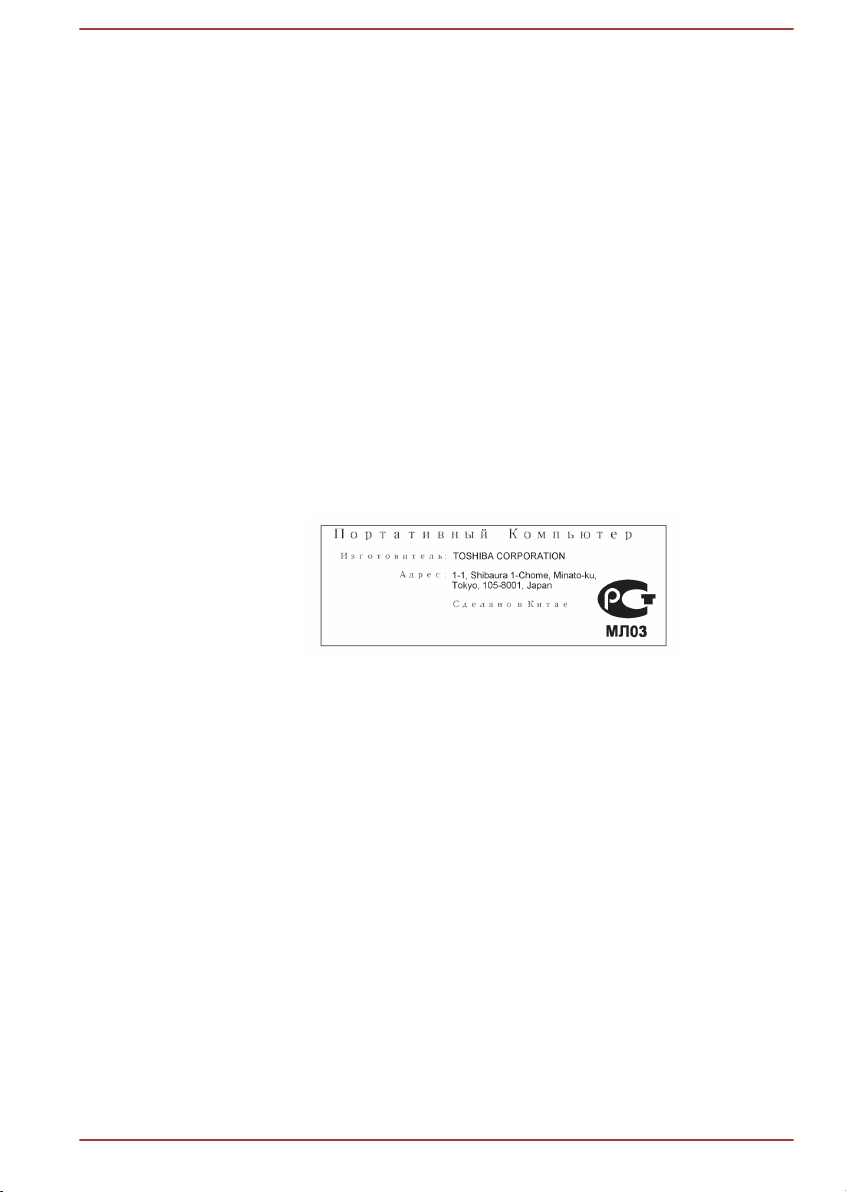
Сведения, обусловленные требованиями законодательства Канады (только для Канады)
Данный цифровой аппарат не превышает ограничений класса B на
радиопомехи, создаваемые цифровой аппаратурой, согласно
Техническим нормам по радиопомехам, утвержденным Канадским
управлением связи.
Обратите внимание, что, в соответствии с техническими нормами,
утвержденными Канадским управлением связи (DOC), внесение в
данное оборудование любых изменений или модификаций без
недвусмысленно выраженного согласия корпорации TOSHIBA может
повлечь за собой лишение пользователя права на его эксплуатацию.
Данный цифровой аппарат класса B полностью отвечает требованиям
принятых в Канаде технических норм в отношении оборудования,
создающего помехи.
Cet appareil numerique de la class B respecte toutes les exgences du
Reglement sur le materiel brouileur du Canada.
ГОСТ
Руководство пользователя 1-5
Page 9

Изложенная далее информация актуальна только в странах-членах ЕС
Утилизация изделий
Символ в виде перечеркнутого мусорного бака на
колесах указывает на то, что изделия необходимо
собирать и утилизировать отдельно от бытовых
отходов. Интегрированные батареи и аккумуляторы
можно утилизировать вместе с данным изделием. Они
будут отделены в центре утилизации.
Черная полоса указывает на то, что данное изделие
было выведено на рынок после 13 августа 2005 г.
Участвуя в раздельном сборе изделий и батарей, вы
способствуете их надлежащей утилизации и тем
самым помогаете предотвратить потенциальные
негативные последствия для окружающей среды и
здоровья людей.
Чтобы получить подробную информацию о
проводимых в вашей стране программах сбора
отработавших изделий и их вторичной переработки,
посетите наш веб-сайт (http://eu.computers.toshibaeurope.com), либо обратитесь в ответственную
муниципальную службу или в торговую точку, в
которой было приобретено данное изделие.
Руководство пользователя 1-6
Page 10
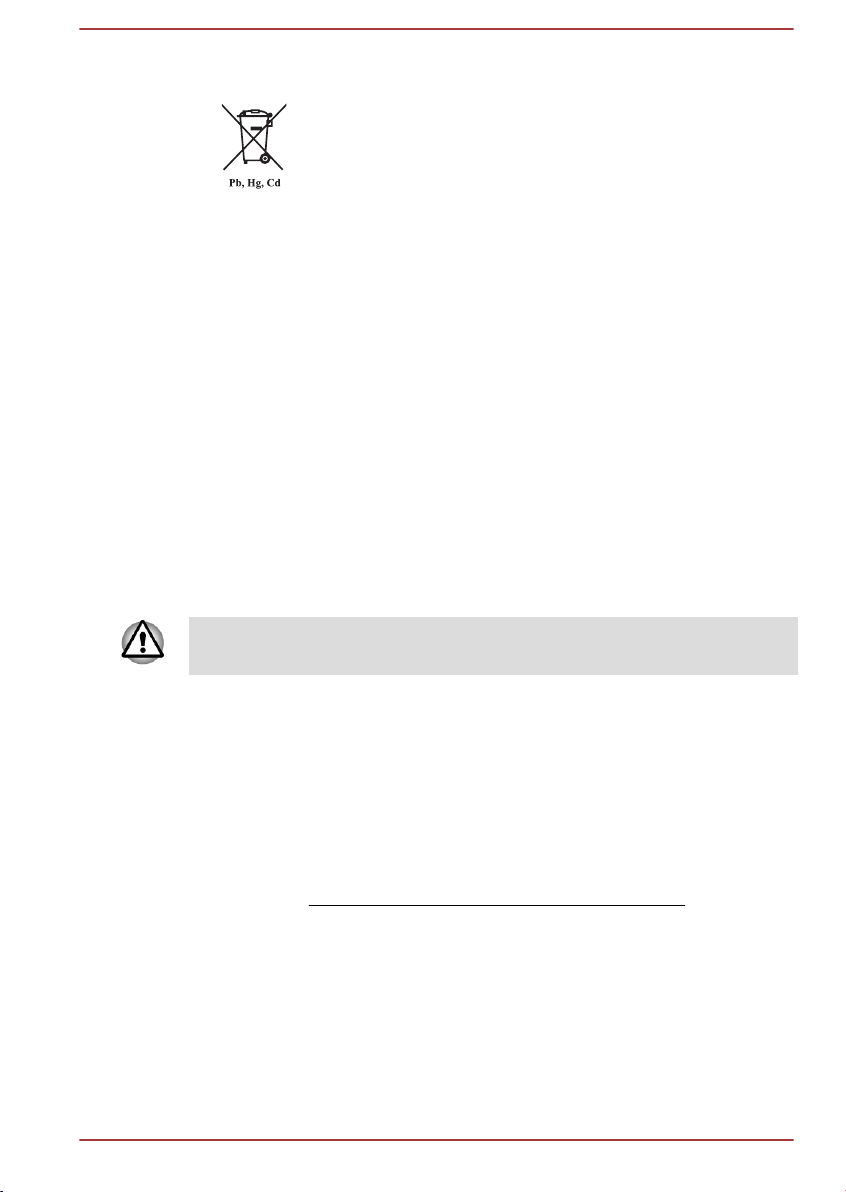
Утилизация батарей и аккумуляторов
Символ в виде перечеркнутого мусорного бака на
колесах указывает на то, что батареи и аккумуляторы
необходимо собирать и утилизировать отдельно от
бытовых отходов.
Если содержание свинца (Pb), ртути (Hg) или кадмия
(Cd) в батарее или аккумуляторе превышает значения,
указанные в Директиве о батареях (2006/66/EC), то под
символом в виде перечеркнутого мусорного бака
отображаются химические символы, обозначающие
свинец (Pb), ртуть (Hg) и кадмий (Cd).
Участвуя в раздельном сборе батарей, вы
способствуете их надлежащей утилизации и тем
самым помогаете предотвратить потенциальные
негативные последствия для окружающей среды и
здоровья людей.
Чтобы получить подробную информацию о
проводимых в вашей стране программах сбора
отработавших изделий и их вторичной переработки,
посетите наш веб-сайт (http://eu.computers.toshibaeurope.com), либо обратитесь в ответственную
муниципальную службу или в торговую точку, в
которой было приобретено данное изделие.
Присутствие или отсутствие приведенных здесь символов
зависит от страны и региона приобретения изделия.
REACH – заявление о соответствии
Новый регламент Европейского Союза (ЕС) в области химии REACH
(«О регистрации, оценке, разрешении и ограничении химических
веществ») вступил в силу 1 июня 2007 г. Корпорация TOSHIBA будет
выполнять все требования REACH и обязуется предоставлять
потребителям своей продукции информацию об используемых в ней
химических веществах в соответствии с регламентом REACH.
На веб-сайте www.toshiba-europe.com/computers/info/reach
ознакомьтесь с информацией о присутствии в наших товарах веществ,
включенных в список кандидатов в соответствии со статьей 59 (1)
норматива ЕС № 1907/2006 (REACH),
Руководство пользователя 1-7
в концентрации свыше 0,1 %.
Page 11
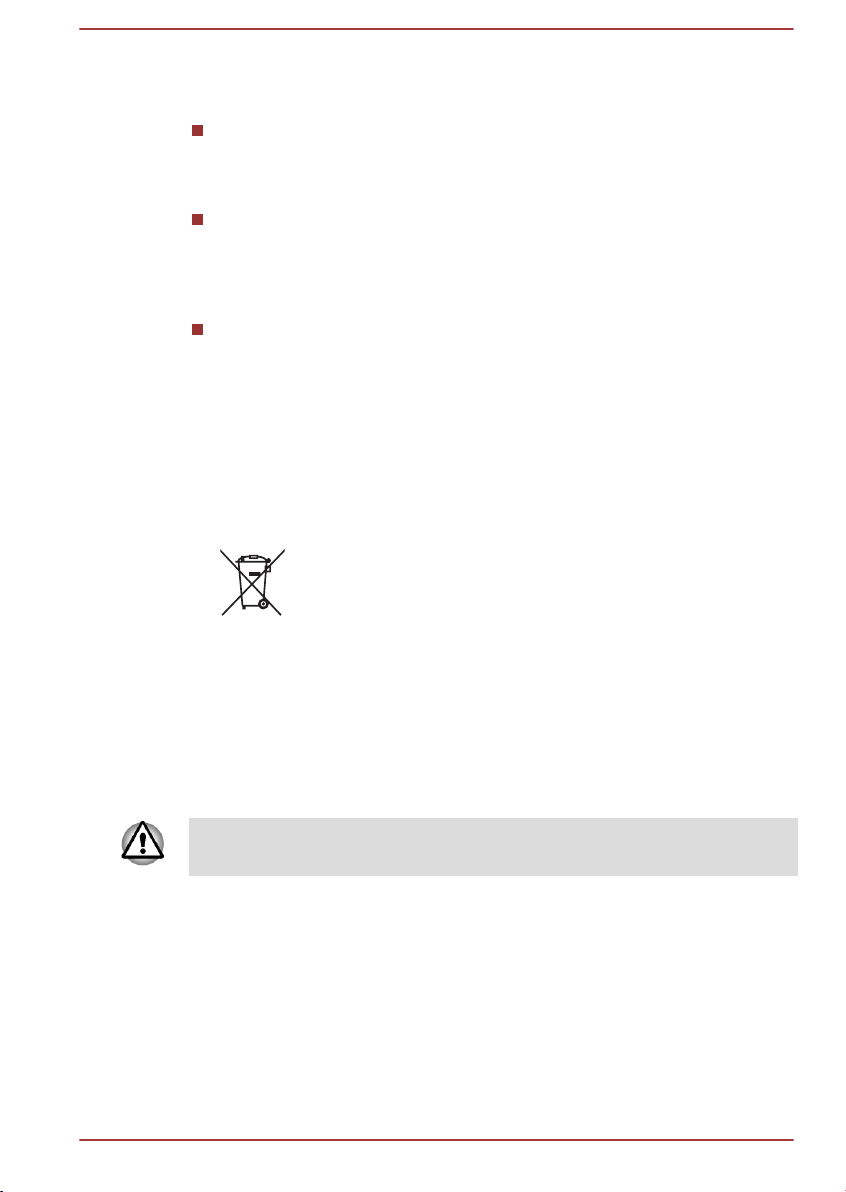
Изложенная далее информация актуальна только в Турции
Соответствие нормативам EEE: корпорация TOSHIBA выполнила
все требования турецкого норматива 26891 «Ограничение
использования некоторых опасных веществ в электрическом и
электронном оборудовании».
Допустимое количество дефектных пикселей дисплея
определяется в соответствии со стандартом ISO 9241-307. Если
количество дефектных пикселей дисплея составляет менее
предусмотренного данным стандартом, наличие указанных
пикселей не считается дефектом или признаком неисправности.
Батарея является расходным материалом. Время работы от
батареи зависит от манеры использования компьютера. Батарея
является дефектной или неисправной только в том случае, если
ее зарядка совершенно невозможна. Изменение времени работы
от батареи не является ни дефектом, ни признаком
неисправности.
Изложенная далее информация актуальна только в Индии
Приведенный здесь символ указывает на то, что с
данным изделием нельзя обращаться как с бытовым
мусором.
Обеспечение надлежащей утилизации продукта
способствует устранению отрицательных последствий
для окружающей среды и здоровья людей во
избежание нанесения им ущерба.
Чтобы получить более подробную информацию о
порядке вторичной переработки настоящего изделия,
посетите наш веб-сайт (http://www.toshiba-india.com)
или обратитесь в контактный центр (1800-200-8674).
Присутствие или отсутствие приведенных здесь символов
зависит от страны и региона приобретения изделия.
Уведомление о видеостандарте
НАСТОЯЩЕЕ ИЗДЕЛИЕ ЛИЦЕНЗИРУЕТСЯ НА УСЛОВИЯХ
ПОРТФЕЛЬНОЙ ПАТЕНТНОЙ ЛИЦЕНЗИИ НА
MPEG-4 ДЛЯ ЛИЧНОГО НЕКОММЕРЧЕСКОГО ИСПОЛЬЗОВАНИЯ
ПОТРЕБИТЕЛЕМ В ЦЕЛЯХ (I) КОДИРОВАНИЯ ВИДЕОСИГНАЛА В
СООТВЕТСТВИИ С ВЫШЕУПОМЯНУТЫМИ СТАНДАРТАМИ
(«ВИДЕОМАТЕРИАЛЫ») И/ИЛИ (II) ДЕКОДИРОВАНИЯ
ВИДЕОМАТЕРИАЛОВ В ФОРМАТАХ AVC, VC-1 И MPEG-4, КОТОРЫЕ
Руководство пользователя 1-8
AVC, VC-1 И ВИДЕО
Page 12
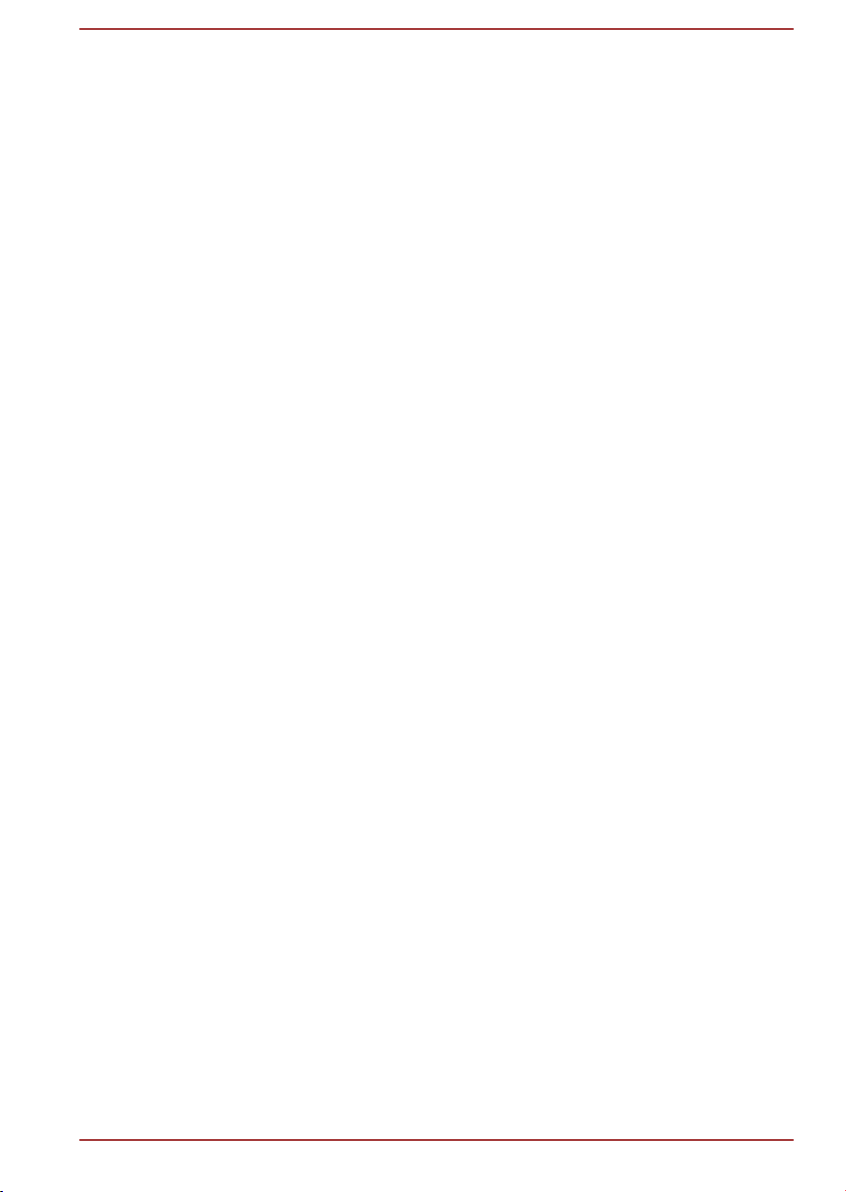
БЫЛИ ЗАКОДИРОВАНЫ ПОТРЕБИТЕЛЕМ В РАМКАХ ЛИЧНОЙ
НЕКОММЕРЧЕСКОЙ ДЕЯТЕЛЬНОСТИ И/ИЛИ ПОЛУЧЕНЫ ОТ
ПОСТАВЩИКА ВИДЕОМАТЕРИАЛОВ, ИМЕЮЩЕГО ЛИЦЕНЗИЮ
MPEG LA НА ПРЕДОСТАВЛЕНИЕ ТАКИХ ВИДЕОМАТЕРИАЛОВ. НИ
ЯВНАЯ, НИ ПОДРАЗУМЕВАЕМАЯ ЛИЦЕНЗИЯ НА ЛЮБОЕ ДРУГОЕ
ИСПОЛЬЗОВАНИЕ НЕ ПРЕДОСТАВЛЯЕТСЯ. ДОПОЛНИТЕЛЬНУЮ
ИНФОРМАЦИЮ, ВКЛЮЧАЯ ИНФОРМАЦИЮ, СВЯЗАННУЮ С
ИСПОЛЬЗОВАНИЕМ В РЕКЛАМНЫХ, ВНУТРЕННИХ И
КОММЕРЧЕСКИХ ЦЕЛЯХ, А ТАКЖЕ С ЛИЦЕНЗИРОВАНИЕМ,
МОЖНО ПОЛУЧИТЬ НА HTTP://WWW.MPEGLA.COM
OpenSSL Toolkit License Issues
LICENSE ISSUES
==============
The OpenSSL toolkit stays under a dual license, i.e. both the conditions of
the OpenSSL License and the original SSLeay license apply to the toolkit.
See below for the actual license texts. Actually both licenses are BSD-style
Open Source licenses. In case of any license issues related to OpenSSL
please contact openssl-core@openssl.org.
OpenSSL License
-----------------------/*=====================================================
Copyright (c) 1998-2011 The OpenSSL Project. All rights reserved.
Redistribution and use in source and binary forms, with or without
modification, are permitted provided that the following conditions are met:
1. Redistributions of source code must retain the above copyright notice,
this list of conditions and the following disclaimer.
2. Redistributions in binary form must reproduce the above copyright
notice, this list of conditions and the following disclaimer in the
documentation and/or other materials provided with the distribution.
3. All advertising materials mentioning features or use of this software
must display the following acknowledgment:
"This product includes software developed by the OpenSSL Project for
use in the OpenSSL Toolkit. (http://www.openssl.org/)"
4. The names "OpenSSL Toolkit" and "OpenSSL Project" must not be
used to endorse or promote products derived from this software
without prior written permission. For written permission, please contact
openssl-core@openssl.org.
Products derived from this software may not be called "OpenSSL" nor
5.
may "OpenSSL" appear in their names without prior written permission
of the OpenSSL Project.
Руководство пользователя 1-9
Page 13
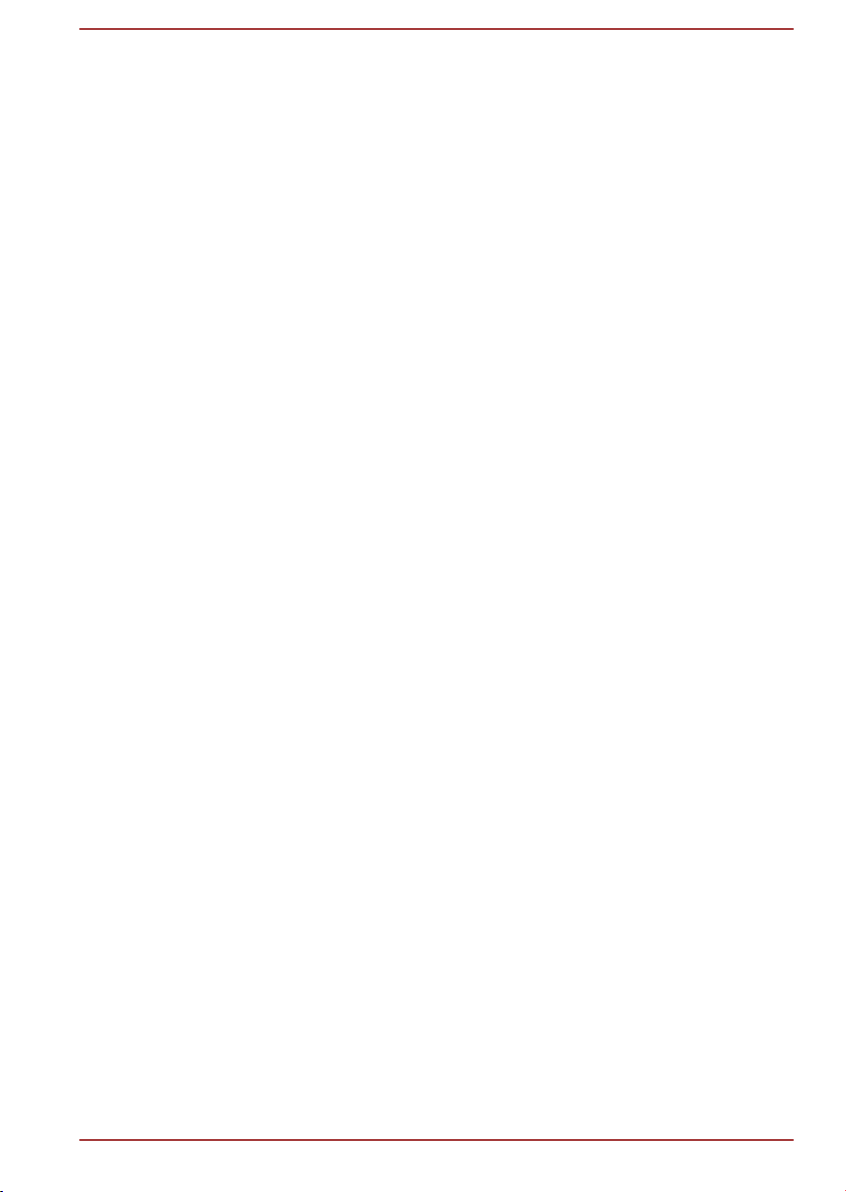
6. Redistributions of any form whatsoever must retain the following
acknowledgment:
"This product includes software developed by the OpenSSL Project for
use in the OpenSSL Toolkit (http://www.openssl.org/)"
THIS SOFTWARE IS PROVIDED BY THE OpenSSL PROJECT ``AS IS''
AND ANY EXPRESSED OR IMPLIED WARRANTIES, INCLUDING, BUT
NOT LIMITED TO, THE IMPLIED WARRANTIES OF MERCHANTABILITY
AND FITNESS FOR A PARTICULAR PURPOSE ARE DISCLAIMED. IN
NO EVENT SHALL THE OpenSSL PROJECT OR ITS CONTRIBUTORS
BE LIABLE FOR ANY DIRECT, INDIRECT, INCIDENTAL, SPECIAL,
EXEMPLARY, OR CONSEQUENTIAL DAMAGES (INCLUDING, BUT NOT
LIMITED TO, PROCUREMENT OF SUBSTITUTE GOODS OR
SERVICES; LOSS OF USE, DATA, OR PROFITS; OR BUSINESS
INTERRUPTION) HOWEVER CAUSED AND ON ANY THEORY OF
LIABILITY, WHETHER IN CONTRACT, STRICT LIABILITY, OR TORT
(INCLUDING NEGLIGENCE OR OTHERWISE) ARISING IN ANY WAY
OUT OF THE USE OF THIS SOFTWARE, EVEN IF ADVISED OF THE
POSSIBILITY OF SUCH DAMAGE.
=====================================================
This product includes cryptographic software written by Eric Young
(eay@cryptsoft.com). This product includes software written by Tim
Hudson (tjh@cryptsoft.com).
*/
Original SSLeay License
----------------------------------
/* Copyright (C) 1995-1998 Eric Young (eay@cryptsoft.com)
All rights reserved.
This package is an SSL implementation written by Eric Young
(eay@cryptsoft.com).
The implementation was written so as to conform with Netscapes SSL.
This library is free for commercial and non-commercial use as long as the
following conditions are aheared to. The following conditions apply to all
code found in this distribution, be it the RC4, RSA, lhash, DES, etc., code;
not just the SSL code. The SSL documentation included with this
distribution is covered by the same copyright terms except that the holder
is Tim Hudson (tjh@cryptsoft.com).
Copyright remains Eric Young's, and as such any Copyright notices in the
code are not to be removed.
If this package is used in a product, Eric Young should be given attribution
as the author of the parts of the library used.
This can be in the form of a textual message at program startup or in
documentation (online or textual) provided with the package.
Redistribution and use in source and binary forms, with or without
modification, are permitted provided that the following conditions are met:
Руководство пользователя 1-10
Page 14

1. Redistributions of source code must retain the copyright notice, this list
of conditions and the following disclaimer.
2. Redistributions in binary form must reproduce the above copyright
notice, this list of conditions and the following disclaimer in the
documentation and/or other materials provided with the distribution.
3. All advertising materials mentioning features or use of this software
must display the following acknowledgement:
"This product includes cryptographic software written by Eric Young
(eay@cryptsoft.com)"
The word 'cryptographic' can be left out if the rouines from the library
being used are not cryptographic related :-).
4. If you include any Windows specific code (or a derivative thereof) from
the apps directory (application code) you must include an
acknowledgement:
"This product includes software written by Tim Hudson
(tjh@cryptsoft.com)"
THIS SOFTWARE IS PROVIDED BY ERIC YOUNG ``AS IS'' AND ANY
EXPRESS OR IMPLIED WARRANTIES, INCLUDING, BUT NOT LIMITED
TO, THE IMPLIED WARRANTIES OF MERCHANTABILITY AND
FITNESS FOR A PARTICULAR PURPOSE ARE DISCLAIMED. IN NO
EVENT SHALL THE AUTHOR OR CONTRIBUTORS BE LIABLE FOR
ANY DIRECT, INDIRECT, INCIDENTAL, SPECIAL, EXEMPLARY, OR
CONSEQUENTIAL DAMAGES (INCLUDING, BUT NOT LIMITED TO,
PROCUREMENT OF SUBSTITUTE GOODS OR SERVICES; LOSS OF
USE, DATA, OR PROFITS; OR BUSINESS INTERRUPTION) HOWEVER
CAUSED AND ON ANY THEORY OF LIABILITY, WHETHER IN
CONTRACT, STRICT LIABILITY, OR TORT (INCLUDING NEGLIGENCE
OR OTHERWISE) ARISING IN ANY WAY OUT OF THE USE OF THIS
SOFTWARE, EVEN IF ADVISED OF THE POSSIBILITY OF SUCH
DAMAGE.
The licence and distribution terms for any publically available version or
derivative of this code cannot be changed. i.e. this code cannot simply be
copied and put under another distribution licence [including the GNU Public
Licence.]
*/
Руководство пользователя 1-11
Page 15
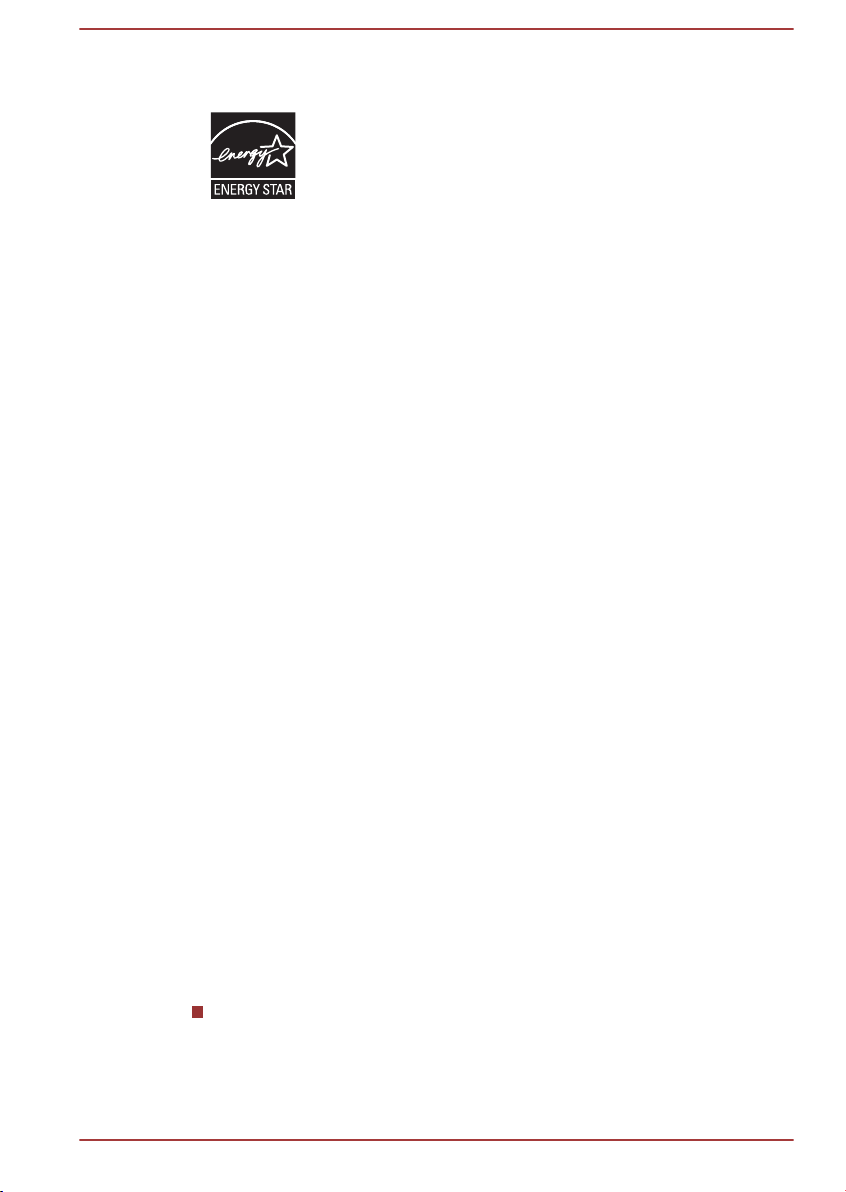
Программа ENERGY STAR
Модель вашего компьютера может соответствовать
стандарту ENERGY STAR®. Если приобретенная вами
модель соответствует этому стандарту, на компьютер
нанесен логотип ENERGY STAR и к компьютеру
относится изложенная далее информация.
Входя в число участников программы ENERGY STAR,
компания TOSHIBA разработала данный компьютер в
соответствии с рекомендациями
отношении эффективного энергопотребления. Ваш
компьютер поступил в продажу с уже
предустановленными энергосберегающими
функциями, обеспечивающими наиболее стабильные
и высокопроизводительные рабочие характеристики
при питании как от сети, так и от батареи.
При работе от сети компьютер настроен на переход в
энергосберегающий спящий режим с отключением
системы и дисплея по истечении 15 минут простоя.
Для обеспечения максимально эффективного
энергопотребления корпорация TOSHIBA рекомендует
не менять ни эту, ни другие энергосберегающие
настройки. Вывести компьютер из спящего режима
можно нажатием на кнопку питания.
Оборудование, сертифицированное по программе
ENERGY STAR, не допускает выделения газообразных
веществ, разрушающих озоновый слой, в соответствии
с весьма жесткими требованиями к эффективному
энергопотреблению, установленными Управлением
США по охране окружающей среды и Комиссией ЕС.
Согласно требованиям Управления охраны
окружающей среды, сертификация компьютерного
оборудования по программе ENERGY STAR
предполагает снижение энергопотребления на 20–50
% в зависимости от условий эксплуатации. Подробнее
о программе ENERGY STAR см. на сайтах http://
www.eu-energystar.org или http://www.energystar.gov.
®
ENERGY STAR в
Утилизация компьютера и аккумуляторных батарей
Утилизация компьютера производится согласно требованиям
действующего законодательства и нормативных актов. Более
подробные сведения можно получить в ваших местных органах
власти.
Руководство пользователя 1-12
Page 16
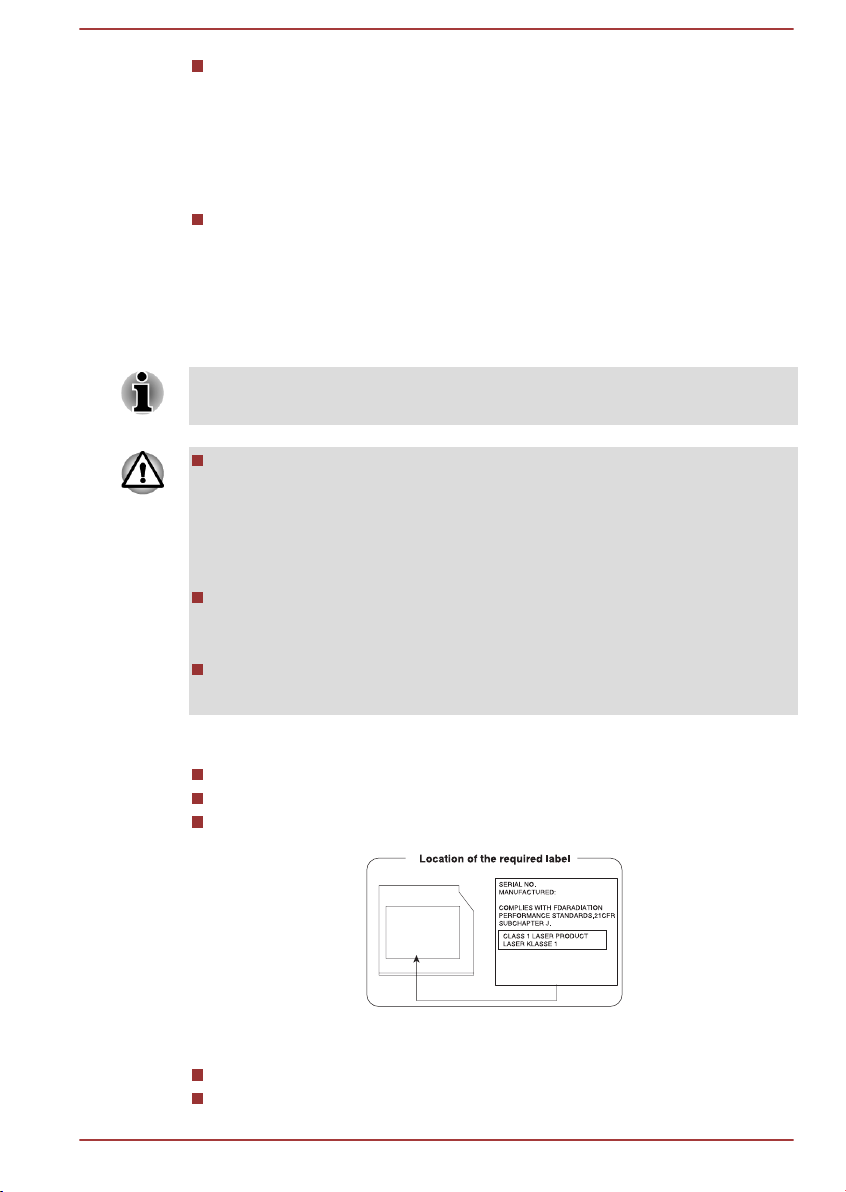
В этом компьютере используются перезаряжаемые
Panasonic Precision Devices Co., Ltd.
1080 Takano Nagomi-machi Tamana-Gun
Kumamoto, Japan
аккумуляторные батареи. При постоянном и продолжительном
использовании батареи теряют свою способность сохранять
заряд, и их следует заменить. Согласно ряду действующих
законодательных и нормативных актов, выбрасывание
отработанных батарей в мусорный бак может считаться
противозаконным действием.
Пожалуйста, позаботьтесь о нашей общей окружающей среде.
Выясните в местных органах власти правила и нормы
переработки или надлежащей утилизации отработанных батарей.
Меры предосторожности при обращении с приводом оптических дисков
Не забудьте ознакомиться с мерами предосторожности,
размещенными в конце данного раздела.
В модели с приводом применяется лазерная система. Для
обеспечения надлежащей эксплуатации данного изделия
внимательно прочтите настоящее руководство и сохраните
его для использования в будущем в качестве справочника. Если
изделие нуждается в обслуживании, обратитесь в
сертифицированный сервисный центр.
Применение средств управления, регулировка и выполнение
операций иначе чем указано в руководстве может привести к
опасному воздействию излучения.
Во избежание непосредственного контакта с лучом лазера не
предпринимайте попыток вскрыть корпус устройства.
1. Panasonic Precision Devices Co., Ltd.
DVD SuperMulti с поддержкой Double Layer
Привод Blu-ray™ Combo
Привод Blu-ray™ Writer
2. TOSHIBA SAMSUNG STORAGE TECHNOLOGY
DVD SuperMulti с поддержкой Double Layer
Привод Blu-ray™ Combo
Руководство пользователя 1-13
Page 17
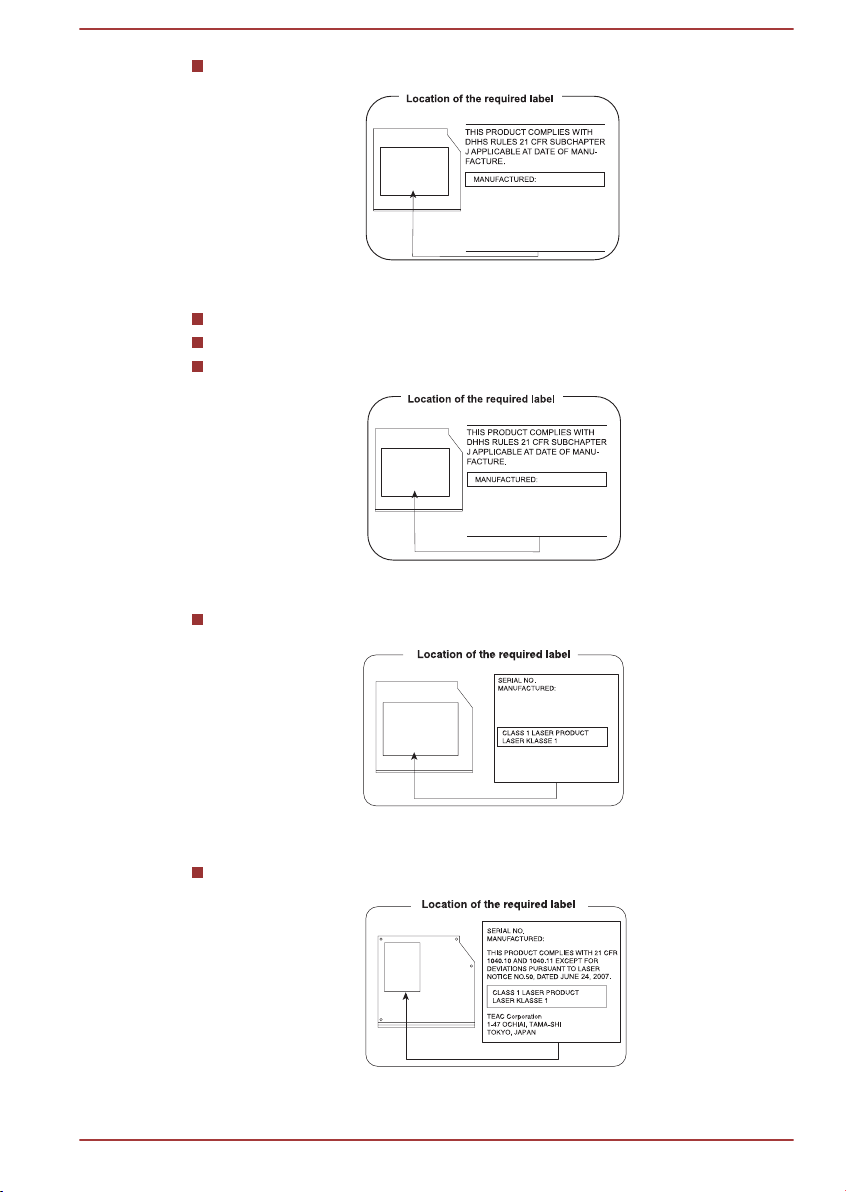
Привод Blu-ray™ Writer
TOSHIBA SAMSUNG STORAGE
TECHNOLOGY KOREA
CORPORATION 14F, Bldg. No.102,
Digital empire2, 486 Sin-dong,
Yeongtong-gu, Suwon-si,
Gyeonggi-do, Korea, 443-734
Hitachi-LG Data Storage, Inc.
22-23,KAIGAN 3-CHOME,
MINATO-KU,TOKYO,108-0022
JAPAN
Complies with 21 CFR, Chapter 1,
Subchapter J.
Sony Optiarc Inc.
1-11-1 Osaki Shinagawa-ku, Tokyo,
141-0032, Japan
3. Hitachi-LG Data Storage, Inc.
DVD SuperMulti с поддержкой Double Layer
Привод Blu-ray™ Combo
Привод Blu-ray™ Writer
4. SONY Optiarc, Inc.
DVD SuperMulti с поддержкой Double Layer
5. TEAC
DVD SuperMulti с поддержкой Double Layer
Руководство пользователя 1-14
Page 18

Меры предосторожности
ПРЕДУПРЕЖДЕНИЕ. Данное
устройство содержит лазерную
систему и относится к группе
устройств «ЛАЗЕРНОЕ ИЗДЕЛИЕ
КЛАССА 1». Для обеспечения
правильной эксплуатации
изделия внимательно прочтите
инструкции по мерам
безопасности и сохраните их для
использования в будущем в
качестве справочного материала.
При возникновении
необходимости в выполнении
работ по обслуживанию данной
модели обратитесь в ближайший
УПОЛНОМОЧЕННЫЙ сервисный
центр. Во избежание
непосредственного контакта с
лучом лазера не предпринимайте
попыток вскрыть корпус
устройства.
Меры предосторожности общего характера
При разработке компьютеров корпорация
оптимальными требованиями к безопасности, стремлением свести к
минимуму напряжение пользователя при работе с оборудованием,
портативность которого не должна сказываться на его
характеристиках. В свою очередь, пользователь должен соблюдать
определенные меры предосторожности, чтобы снизить риск
травматизма или повреждения компьютера.
Настоятельно рекомендуем ознакомиться с изложенными далее
мерами предосторожности общего характера и обращать внимание на
предостережения, встречающиеся в тексте данного руководства.
TOSHIBA руководствуется
Обеспечьте надлежащую вентиляцию
Всегда следите за тем, чтобы компьютер и адаптер переменного тока
вентилировались надлежащим образом и были защищены от
перегрева, если включено питание или если адаптер переменного
тока подключен к сетевой электрической розетке (даже когда
компьютер находится в спящем режиме). В этих условиях соблюдайте
следующие правила.
Ни в коем случае не накрывайте ни компьютер, ни адаптер
переменного тока никакими предметами.
Руководство пользователя 1-15
Page 19

Ни в коем случае не размещайте компьютер или адаптер
переменного тока рядом с источниками тепла (например, рядом с
электрическим одеялом с обогревом или обогревателем).
Ни в коем случае не заслоняйте и не закрывайте вентиляционные
отверстия, в том числе расположенные в основании компьютера.
Работая на компьютере, устанавливайте его только на твердой
ровной поверхности. При использовании компьютера на ковре
или другом мягком материале вентиляционные отверстия могут
перекрываться.
Всегда оставляйте достаточно свободного места вокруг
компьютера.
Перегрев компьютера или адаптера переменного тока способен
вызвать отказ системы, повреждение компьютера или адаптера
переменного тока или возгорание, что может привести к тяжелой
травме.
Создание обстановки, благоприятной для компьютера
Разместите компьютер на плоской поверхности, достаточно
просторной как для него, так и для других предметов, которые могут
вам понадобиться, например, принтера.
Оставьте вокруг компьютера и другого оборудования достаточно
места для обеспечения надлежащей вентиляции во избежание
перегрева.
Чтобы компьютер всегда сохранял работоспособность, оберегайте
рабочее место от:
пыли, влаги, прямого солнечного света;
оборудования, создающего сильное электромагнитное поле, в
частности, от громкоговорителей (речь идет не о
громкоговорителях, подключаемых к компьютеру);
резких скачков температуры или влажности, а также от
источников таких перемен, например, кондиционеров или
обогревателей;
жары, мороза, избыточной влажности;
жидкостей и едких химикатов.
Травмы, вызванные перенапряжением
Внимательно ознакомьтесь с Руководством по безопасной и удобной
работе. В нем рассказывается о том, как избежать перенапряжения
рук и запястий при интенсивной работе на клавиатуре. В нем также
изложены сведения об организации рабочего места, соблюдении
требований к осанке и освещению, способствующих снижению
физического напряжения.
Руководство пользователя 1-16
Page 20
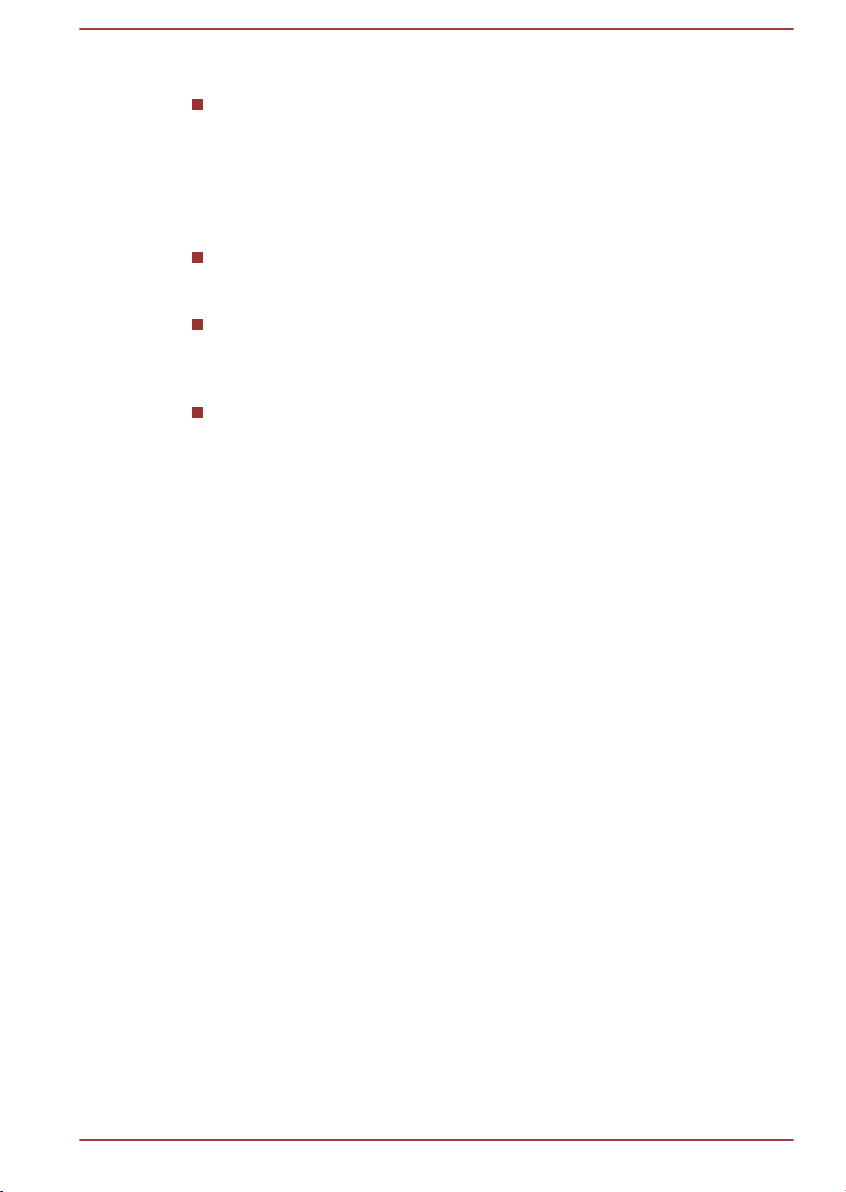
Травмы, вызванные перегревом
Избегайте продолжительного соприкосновения с компьютером.
Длительное использование компьютера может привести к
интенсивному нагреванию его поверхности. Если до нее просто
дотронуться, температура может показаться невысокой, однако
продолжительный физический контакт с компьютером (когда он,
например, лежит на коленях, либо руки долго лежат на упоре для
запястий) чреват легким ожогом кожи.
При длительной эксплуатации компьютера избегайте
соприкосновения с металлической пластиной, прикрывающей
порты интерфейса, из-за ее возможного нагрева.
В процессе эксплуатации возможно нагревание поверхности
адаптера переменного тока, что признаком его неисправности не
является. При транспортировке адаптера переменного тока
сначала отключите его и дайте ему остыть.
Не размещайте адаптер переменного тока на поверхности,
чувствительной к нагреву, во избежание ее повреждения.
Повреждения в результате давления или ударов
Не подвергайте компьютер давлению и сильным ударам любого рода
во избежание повреждения его компонентов и утраты
работоспособности.
Мобильные телефоны
Имейте в виду, что мобильные телефоны могут создавать помехи
работе звуковой системы. Работе компьютера они никак не мешают, в
то же время рекомендуется пользоваться мобильным телефоном на
расстоянии не менее 30 см от компьютера.
Руководство по безопасной и удобной работе
В Руководстве по безопасной и удобной работе изложена важная
информация о безопасной и правильной эксплуатации компьютера.
Не забудьте ознакомиться с его содержанием, приступая к работе на
компьютере.
Информация о беспроводных устройствах
Взаимодействие модуля подключения к беспроводной локальной сети
Модуль подключения к беспроводной локальной сети совместим с
другими системами, основанными на радиотехнологии передачи
широкополосных сигналов по методу прямой последовательности или
мультиплексирования с ортогональным делением частот и
отвечающими требованиям следующих стандартов:
Руководство пользователя 1-17
Page 21
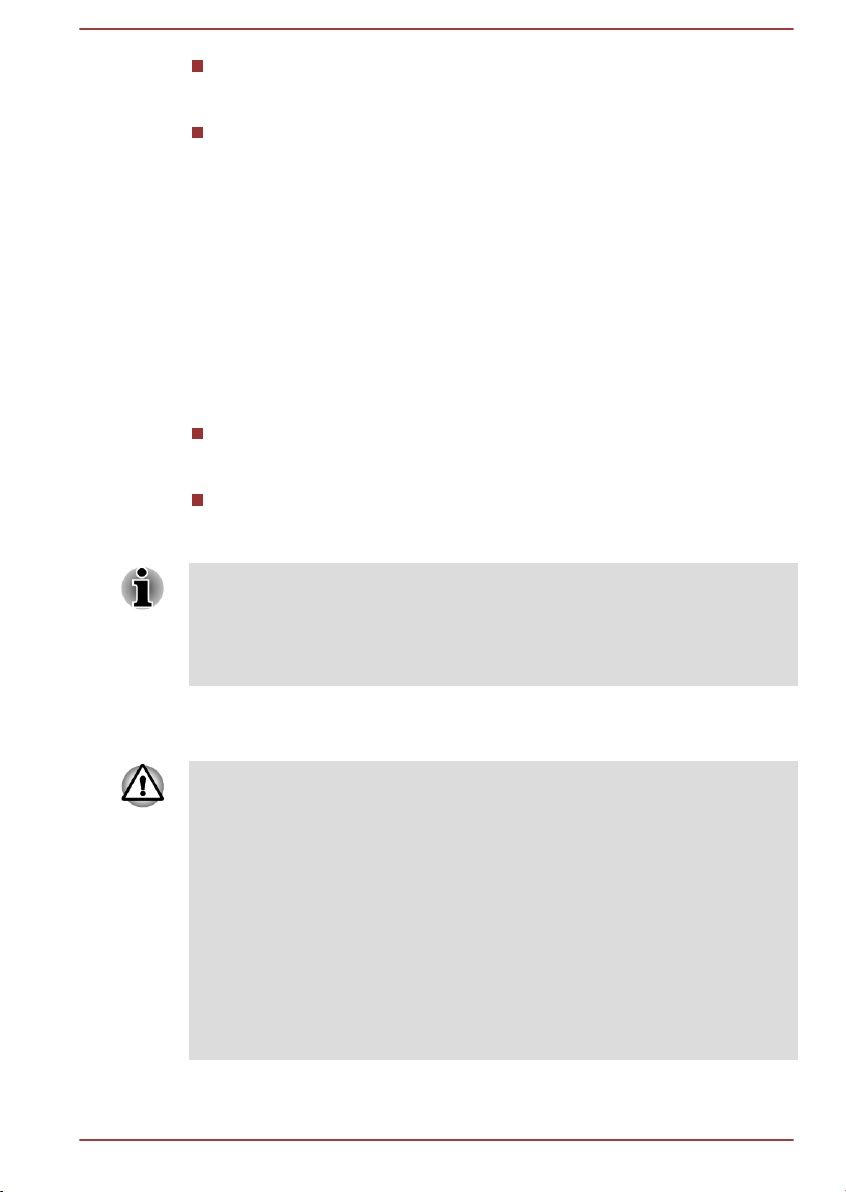
стандарт на беспроводное сетевое оборудование IEEE 802.11
(редакции a/b/g/n или b/g/n) в версии, утвержденной Институтом
инженеров по электротехнике и электронике;
сертификационные требования Wireless Fidelity (Wi-Fi®),
сформулированные Альянсом Wi-Fi®.
Логотип Wi-Fi CERTIFIED™ является сертификационным знаком
Альянса Wi-Fi®.
Взаимодействие устройств с помощью беспроводной технологии Bluetooth
Платы Bluetooth™ способны взаимодействовать с устройствами,
поддерживающими технологию беспроводной связи Bluetooth на
основе радиотехнологии Frequency Hopping Spread Spectrum
(передача широкополосных сигналов по методу частотных скачков,
сокращенно FHSS)
спецификации Bluetooth (в зависимости от приобретенной
модели), разработанной и утвержденной организацией Bluetooth
Special Interest Group;
сертификации с присвоением логотипа беспроводной технологии
Bluetooth в порядке, определенном организацией Bluetooth Special
interest Group.
Обратите внимание на то, что проверить работоспособность
всех функций всех имеющихся в продаже устройств Bluetooth не
представляется возможным. Исходя из этого, следует отметить,
что некоторые функции того или иного устройства могут
работать некорректно.
и отвечающими нижеперечисленным требованиям:
ПРЕДУПРЕЖДЕНИЕ о беспроводных устройствах
Проверка возможности установки соединения и работы средств
беспроводной связи со всем существующим оборудованием для
подключения к беспроводной локальной сети или использующим
радиотехнологию Bluetooth не проводилась.
Устройства на основе технологии Bluetooth и средства
беспроводного подключения к локальным сетям, работающие в
одном и том же диапазоне радиочастот, могут создавать помехи
друг другу. Одновременное использование устройств Bluetooth и
оборудования беспроводных локальных сетей может привести к
снижению производительности сети или разрыву соединения.
При возникновении такого рода неполадок немедленно отключите
либо устройство Bluetooth, либо оборудование беспроводных
локальных сетей.
Руководство пользователя 1-18
Page 22

Если у вас возникли вопросы о модуле подключения к беспроводной
локальной сети или о карте Bluetooth от TOSHIBA, посетите вебсайт http://www.pc.support.global.toshiba.com.
Пользователи в Европе могут посетить веб-сайт http://
www.toshiba-europe.com/computers/tnt/bluetooth.htm
Ваше изделие Bluetooth несовместимо с устройствами,
использующими технологию Bluetooth версии 1.0B.
Беспроводные устройства и здоровье
Как и прочие радиоприборы, беспроводные устройства излучают
электромагнитную энергию на радиочастотах. С другой стороны,
уровень излучения, источниками которого служат беспроводные
устройства, существенно ниже электромагнитного излучения от других
устройств, например, мобильных телефонных аппаратов.
Корпорация
безопасными для пользователя в силу того, что их рабочие
характеристики полностью соответствуют стандартам и
рекомендациям по оборудованию, работающему на радиочастотах.
Упомянутые стандарты и рекомендации, выражающие общее мнение
научного сообщества, разработаны на основе решений
исследовательских организаций, постоянно занимающихся изучением
весьма обширной литературы по данному вопросу и толкованием
содержащихся в ней выводов.
В ряде случаев, а также в некоторых конкретных местах, владельцем
помещения либо полномочными представителями соответствующей
организации могут накладываться ограничения на применение
беспроводных устройств. Речь может идти о таких ситуациях, как:
использование беспроводных устройств на борту самолета; либо
в иных местах, где такое оборудование может создавать
потенциально вредоносные помехи работе других устройств или
служб.
Если у вас имеются сомнения относительно правил использования
беспроводных устройств, принятых какой-либо организацией или для
конкретного помещения (например, аэропортов), рекомендуется
обратиться за разрешением на использование беспроводных
устройств, прежде чем включать такое оборудование.
TOSHIBA считает беспроводные устройства абсолютно
Информация о соответствии нормативным требованиям в области радиосвязи
Беспроводные устройства должны устанавливаться и
эксплуатироваться в строгом соответствии с указаниями их
изготовителя, изложенными в прилагаемой пользовательской
Руководство пользователя 1-19
Page 23
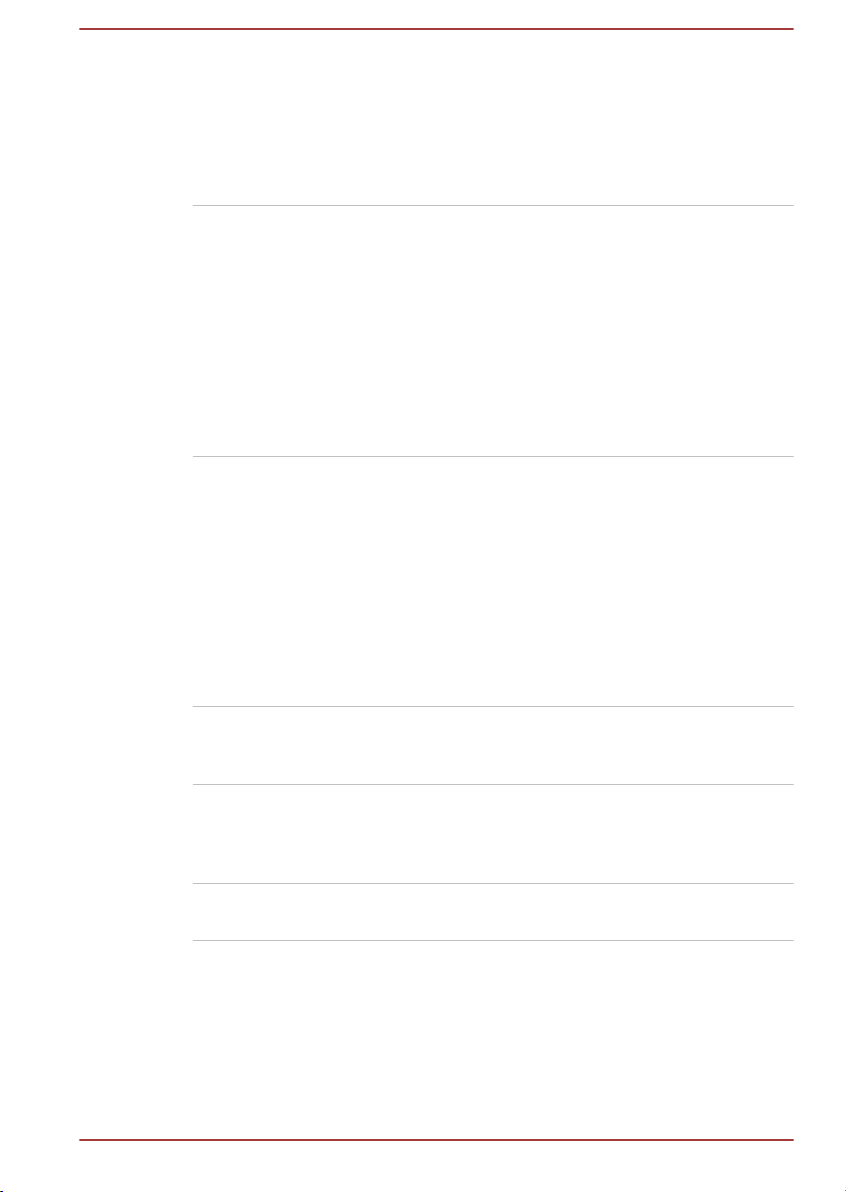
документации. Настоящее изделие соответствует следующим
стандартам радиочастоты и безопасности.
Европа
Ограничения на использование диапазона 2400,0–2483,5 МГц в
Европе
Франция: Использование
вне помещений
ограничено
эффективной
изотропной
мощностью
излучения 10
мВт в пределах
диапазона
Применение в военных
радиолокационных целях. В
течение нескольких последних
лет ведется перераспределение
частот диапазона 2,4 ГГц в целях
претворения в жизнь текущих
более свободных нормативов.
Полное внедрение
запланировано на 2012 г.
2454–2483,5
МГц
Италия: - Для частного использования
необходимо общее разрешение,
если системы беспроводного
доступа (WAS) и локальные
вычислительные радиосети
(RLAN) используются за
пределами помещений и
территорий, находящихся в
собственности. Для
общественного использования
необходимо общее разрешение.
Люксембург: Внедрено Общее разрешение необходимо
для предоставление услуг
доступа к сети.
Норвегия: Внедрено Данный подраздел не
распространяется на
географическую зону в радиусе
20 км от центра Алесунда.
Российская
Федерация:
- Для использования только внутри
помещений.
Руководство пользователя 1-20
Page 24
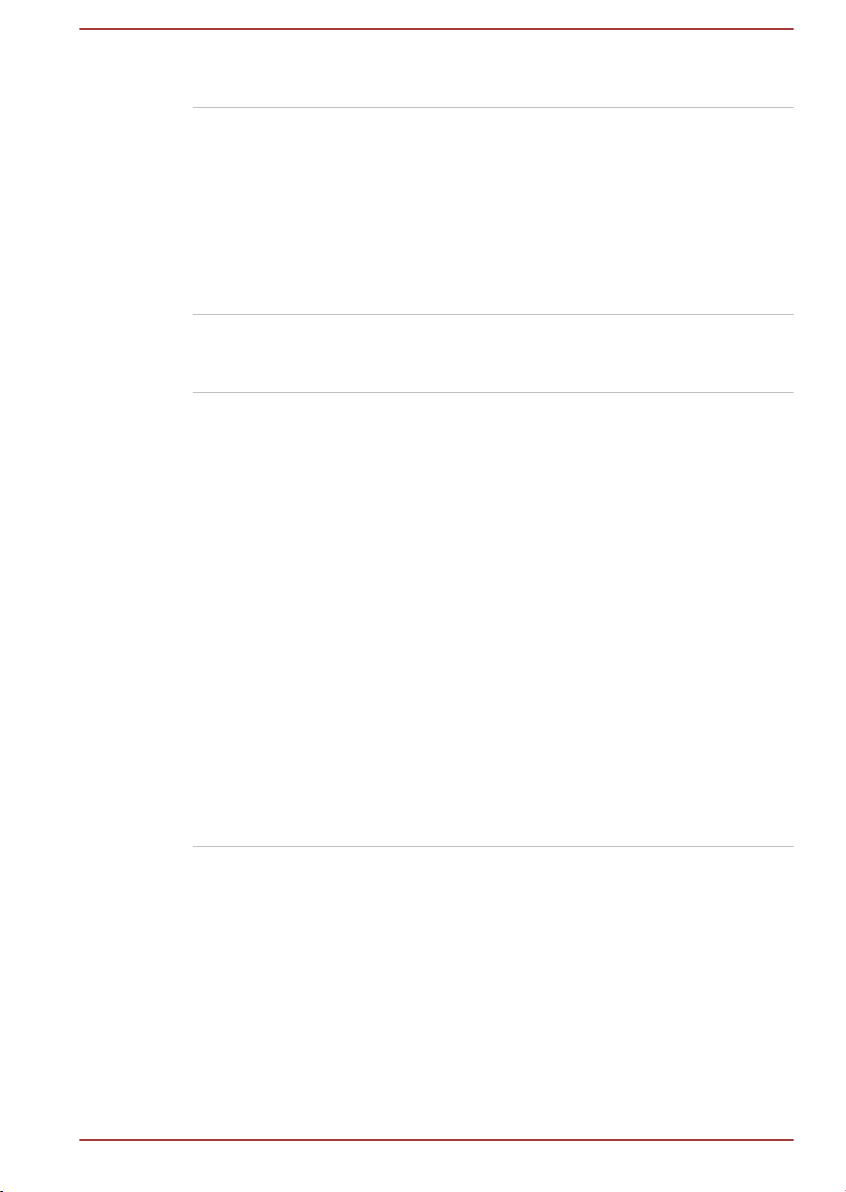
Ограничения на использование диапазона 5150–5350 МГц в
Европе
Италия: - Для частного использования
необходимо общее разрешение,
если системы беспроводного
доступа (WAS) и локальные
вычислительные радиосети
(RLAN) используются за
пределами помещений и
территорий, находящихся в
собственности.
Люксембург: Внедрено Общее разрешение необходимо
для предоставление услуг
доступа к сети.
Российская
Ограничено Эффективная изотропная
Федерация:
мощность излучения: 100 мВт.
Разрешено использование только
внутри помещений, в закрытых
промышленных и складских
зонах, а также на борту
воздушных судов.
1. Разрешено использование в
локальных сетях, служащих
для служебной связи между
членами экипажа воздушного
судна, на борту воздушного
судна в зоне аэропорта и на
всех этапах полета.
2. Разрешено использование
для доступа в открытые
беспроводные локальные
сети на борту воздушного
судна во время полета на
высоте не менее 3000 м.
Руководство пользователя 1-21
Page 25
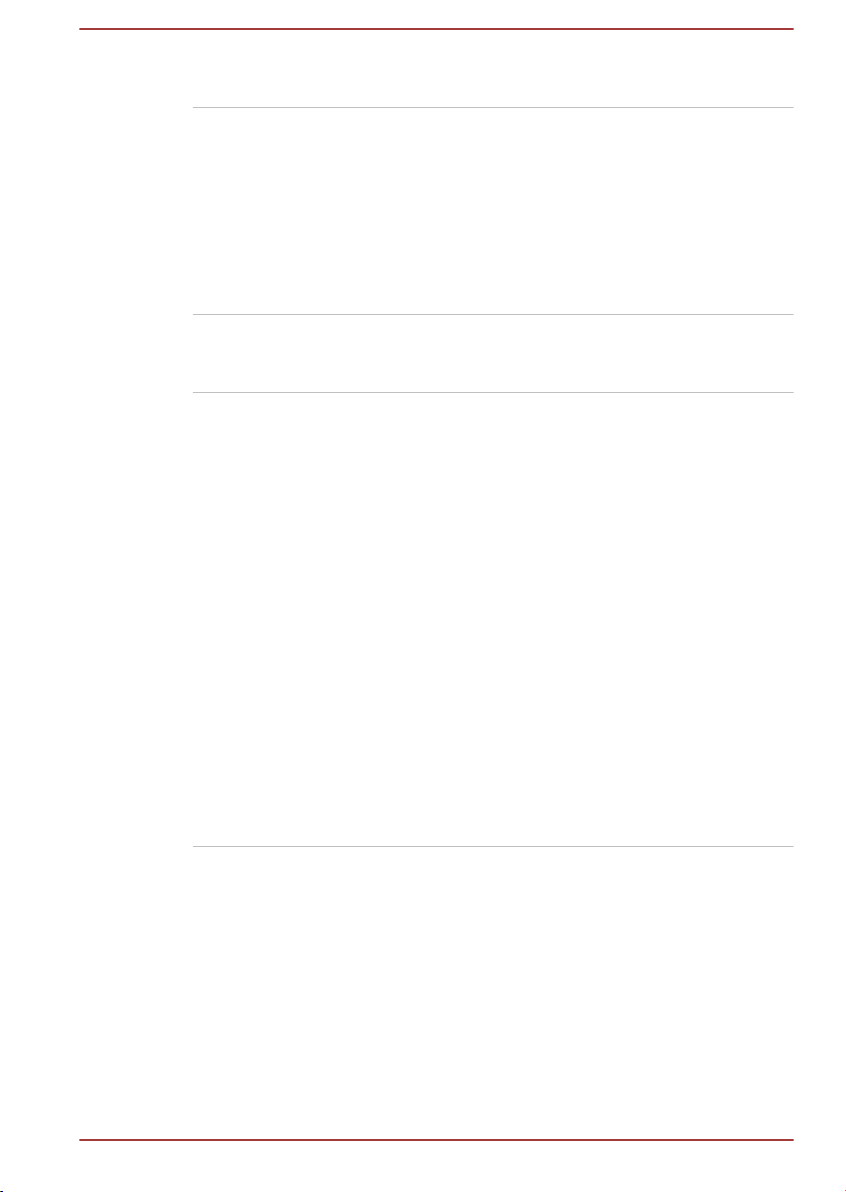
Ограничения на использование диапазона 5470–5725 МГц в
Европе
Италия: - Для частного использования
необходимо общее разрешение,
если системы беспроводного
доступа (WAS) и локальные
вычислительные радиосети
(RLAN) используются за
пределами помещений и
территорий, находящихся в
собственности.
Люксембург: Внедрено Общее разрешение необходимо
для предоставление услуг
доступа к сети
Российская
Федерация:
Ограничено Эффективная изотропная
мощность излучения: 100 мВт.
Разрешено использование только
внутри помещений, в закрытых
промышленных и складских
зонах, а также на борту
воздушных судов.
1. Разрешено использование в
локальных сетях, служащих
для служебной связи между
членами экипажа воздушного
судна, на борту воздушного
судна в зоне аэропорта и на
всех этапах полета.
2. Разрешено использование
для доступа в открытые
беспроводные локальные
сети на борту воздушного
судна во время полета на
высоте не менее 3000 м.
Для обеспечения соответствия требованиям европейского
законодательства относительно диапазона, допустимого для
беспроводных сетей, указанные ограничения на каналы с частотой 2,4
ГГц и 5 ГГц действуют при эксплуатации оборудования на открытом
воздухе. Для проверки действующего канала следует воспользоваться
утилитой, обслуживающей беспроводные сети. При эксплуатации
оборудования на отрытом воздухе вне указанного выше допустимого
частотного диапазона пользователю надлежит обратиться к
компетентным национальным органам, регулирующим частотные
Руководство пользователя 1-22
Page 26
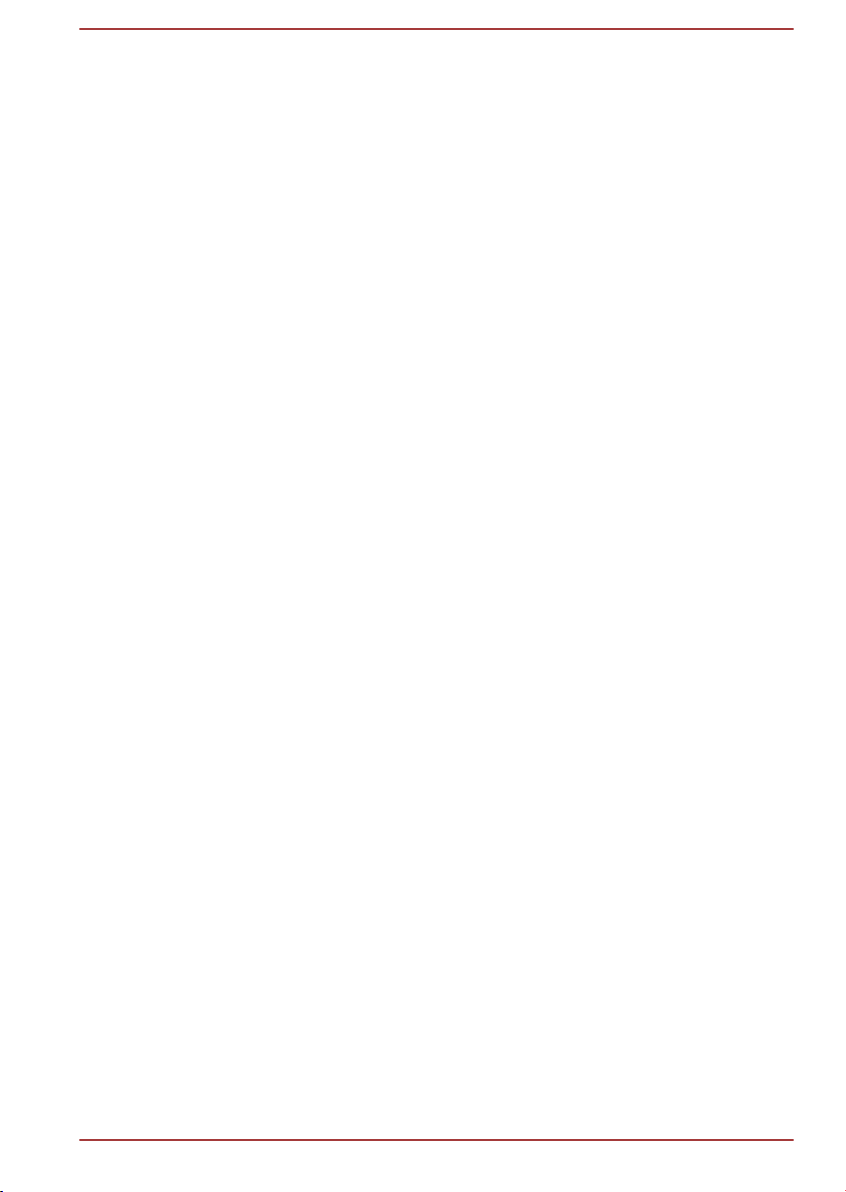
диапазоны, с запросом о выдаче лицензии на эксплуатацию
оборудования вне помещений.
Канада – промышленная палата Канады (IC)
Это устройство соответствует нормативу RSS 210, утвержденному
промышленной палатой Канады. Условия эксплуатации: (1)
устройство не должно создавать помех; (2) устройство не должно
отражать внешних воздействий, включая помехи его нормальному
функционированию.
Обозначение IC перед сертификационным номером оборудования
означает только то, что данное оборудование отвечает требованиям
Промышленной палаты Канады – Industry Canada, сокращенно.
США – Федеральная комиссия по связи (ФКС)
Данное оборудование прошло тестирование и было признано
совместимым с ограничениями, налагаемыми на цифровые
устройства класса B в соответствии с положениями Части 15 правил
ФКС. Указанные ограничения разработаны с целью обеспечения
разумно обоснованной защиты от недопустимых помех в бытовых
условиях.
Более подробную информацию см. в разделе информации ФКС.
Внимание! Воздействие высокочастотного излучения
Мощность излучения настоящего беспроводного устройства намного
меньше пределов воздействия радиочастот, установленных ФКС. Тем
не менее беспроводное устройство должно эксплуатироваться так,
чтобы вероятность контакта пользователя с устройством,
находящимся в рабочем состоянии, была сведена к минимуму.
В обычной рабочей конфигурации антенна должна находиться на
расстоянии не менее 20 см от пользователя. Подробную информацию
о расположении антенны см. в пользовательской документации на
компьютер.
Лицу, производящему установку данного радиооборудования,
надлежит обеспечить расположение или ориентацию антенны таким
образом, чтобы избежать возникновения радиочастотного поля,
превышающего ограничения, утвержденные для населения
Министерством здравоохранения Канады. Ознакомьтесь с
положениями Нормативов безопасности 6, размещенными на сайте
Министерства здравоохранения Канады по адресу: www.hc-sc.gc.ca
Внимание! Требования в отношении радиочастотных
помех
Данное устройство можно использовать только внутри помещений,
поскольку оно работает в диапазоне частот 5,15–5,25 ГГц.
Руководство пользователя 1-23
Page 27
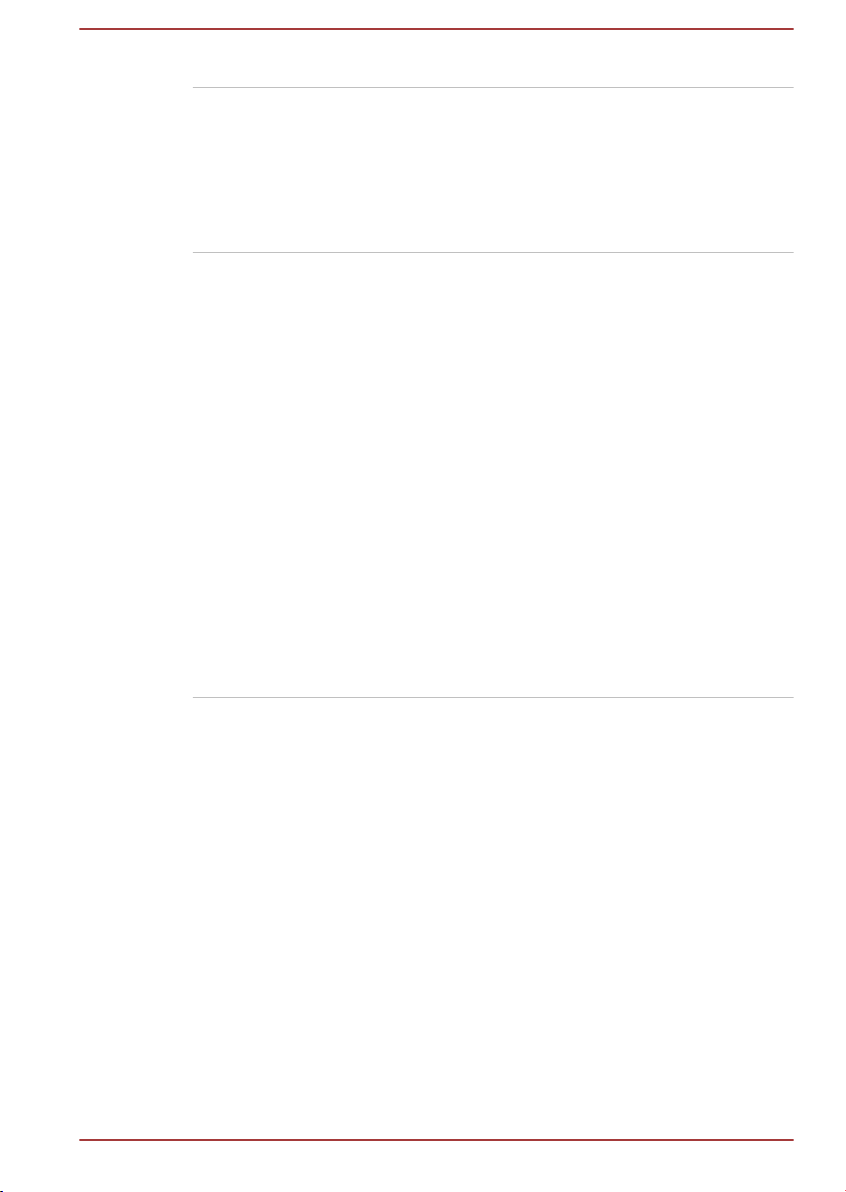
Тайвань
Статья 12 Фирмы, предприятия и пользователи не вправе
менять частоту, наращивать мощность
передачи, вносить изменения в фабричные
технические и эксплуатационные
характеристики утвержденных маломощных
устройств, работающих на радиочастотах, без
разрешения организации NCC.
Статья 14 Радиочастотные устройства малой мощности
не должны оказывать влияния на
функционирование систем обеспечения
безопасности воздушных судов и создавать
помехи законным средствам связи.
При обнаружении указанного влияния и помех
пользователь должен немедленно прекратить
эксплуатацию упомянутых устройств вплоть до
устранения помех.
Под законными средствами связи
подразумеваются средства радиосвязи,
эксплуатируемые в соответствии с Законом о
телекоммуникациях.
Работающие на радиочастотах маломощные
устройства должны быть чувствительными к
помехам, источником которых служат законные
средства связи или излучающие радиоволны
устройства, применяемые в промышленности,
науке или медицине.
Применение данного оборудования на территории
Японии
На территории Японии полоса частот 2400–2483,5 МГц, используемая
системами передачи данных, потребляющими малое количество
энергии (к которым относится и данное оборудование), накладывается
на рабочие частоты систем идентификации мобильных объектов
(радиостанции, установленные в помещениях, и ряд радиостанций,
потребляющих малое количество энергии).
1. Важное замечание
Полоса частот, в которой работает данное оборудование, может
совпадать с диапазоном, используемым промышленным, научным,
медицинским оборудованием, микроволновыми печами,
лицензированными радиостанциями и нелицензированными
радиостанциями малой мощности в составе систем идентификации
Руководство пользователя 1-24
Page 28

подвижных объектов (RFID), применяемых на фабричных
производственных линиях (далее по тексту – «другие радиостанции»).
1. Приступая к эксплуатации данного оборудования, убедитесь в
том, что оно не создает помех перечисленному выше
оборудованию.
2. Если данное оборудование создает помехи работе других
радиостанций на радиочастотах, немедленно смените частоту
или выключите источник излучения.
3. Если у вас возникнут проблемы в связи с созданием помех
настоящим изделием другим радиостанциям, обратитесь к
уполномоченному поставщику услуг TOSHIBA.
2. Опознавательные знаки модуля подключения к беспроводной
локальной сети
Данное оборудование снабжено приведенными далее
опознавательными знаками.
1. 2.4: данное оборудование использует частоту 2,4 ГГц.
2. DS: данное оборудование использует модуляцию DS-SS.
3. OF: данное оборудование использует модуляцию OFDM.
4: диапазон помех, создаваемых данным оборудованием,
4.
составляет менее 40 м.
5.
: данное оборудование использует полосу частот от 2400
до 2483,5 МГц. Оборудование в состоянии избежать
проникновения на рабочие частоты систем идентификации
подвижных объектов.
3. Опознавательные знаки модуля Bluetooth
Данное оборудование снабжено приведенными далее
опознавательными знаками.
1. 2.4: данное оборудование использует частоту 2,4 ГГц.
2. FH: данное оборудование использует модуляцию FH-SS.
3. 1: диапазон помех, создаваемых данным оборудованием,
составляет менее 10 м.
4. : данное оборудование использует полосу частот от 2400
до 2483,5 МГц. Оборудование не в состоянии избежать
проникновения на рабочие частоты систем идентификации
мобильных объектов.
Руководство пользователя 1-25
Page 29
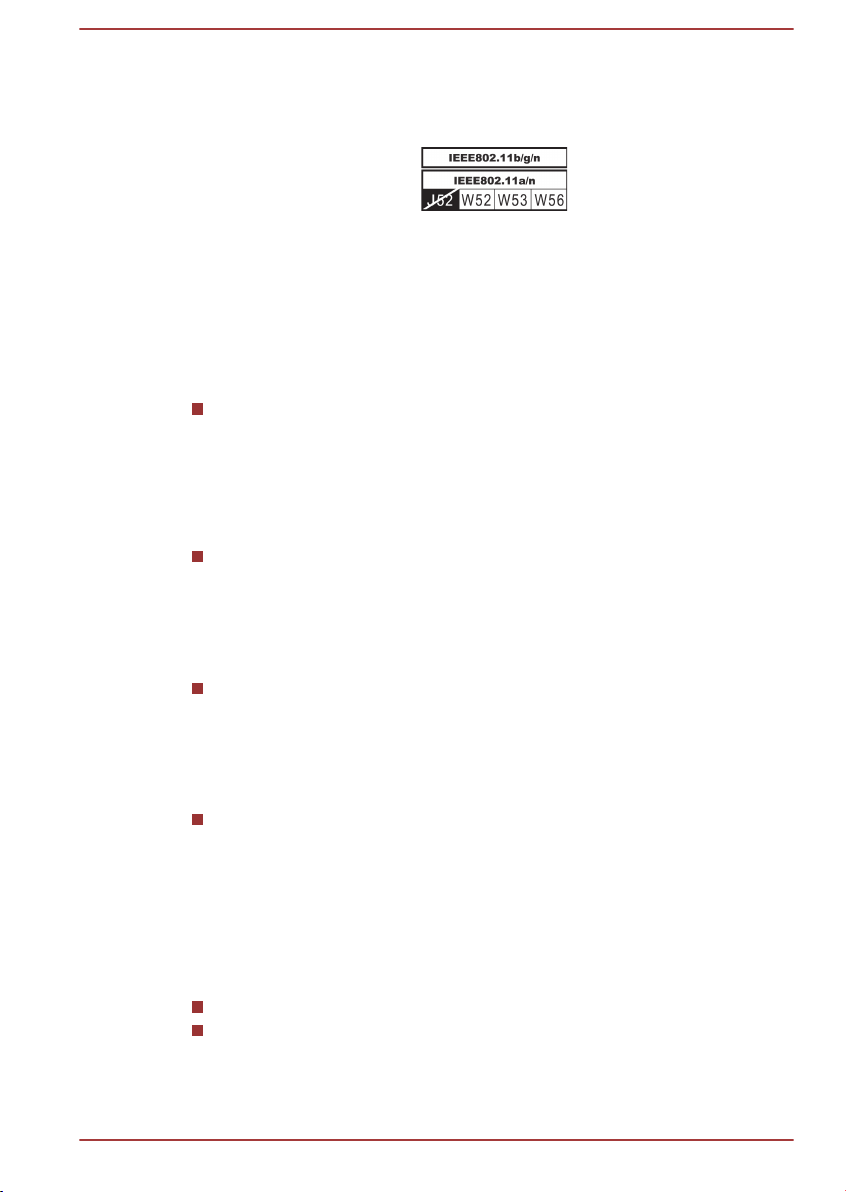
4. Информация о JEITA
Модуль подключения к беспроводной локальной сети, работающий в
диапазоне 5 ГГц, поддерживает каналы W52/W53/W56
Разрешение на эксплуатацию устройства
Данное устройство, сертифицированное на соответствие техническим
условиям, принадлежит к категории маломощного радиооборудования
для передачи данных и как таковое подпадает под действие японского
Закона о предпринимательской деятельности в области
телекоммуникаций.
Модуль подключения к беспроводной локальной сети Realtek
RTL8188CE Wireless LAN 802.11n PCI-E NIC b/g/n
Наименование радиооборудования: RTL8188CE
Японский институт утверждения телекоммуникационного
оборудования
Утверждено за номером: D100075001
Модуль подключения к беспроводной локальной сети и модуль
Bluetooth Realtek® RTL8723AE 802.11n PCI-E NIC b/g/n
Наименование радиооборудования: RTL8723AE
DSP Research, Inc.
Утверждено за номером: D111514003
Модуль подключения к беспроводной локальной сети и адаптер
Bluetooth Atheros WB225 802.11b/g/n
Наименование радиооборудования: AR5B225
DSP Research, Inc.
Утверждено за номером: D110317003
Модуль подключения к беспроводной локальной сети Atheros
HB125 802.11b/g/n
Наименование радиооборудования: AR5B125
DSP Research, Inc.
Утверждено за номером: D110320003
Эксплуатация данного устройства подпадает под изложенные далее
ограничения:
Запрещается разборка и изменение конструкции устройства.
Запрещается изъятие с устройства этикетки о разрешении на его
эксплуатацию.
®
Руководство пользователя 1-26
Page 30
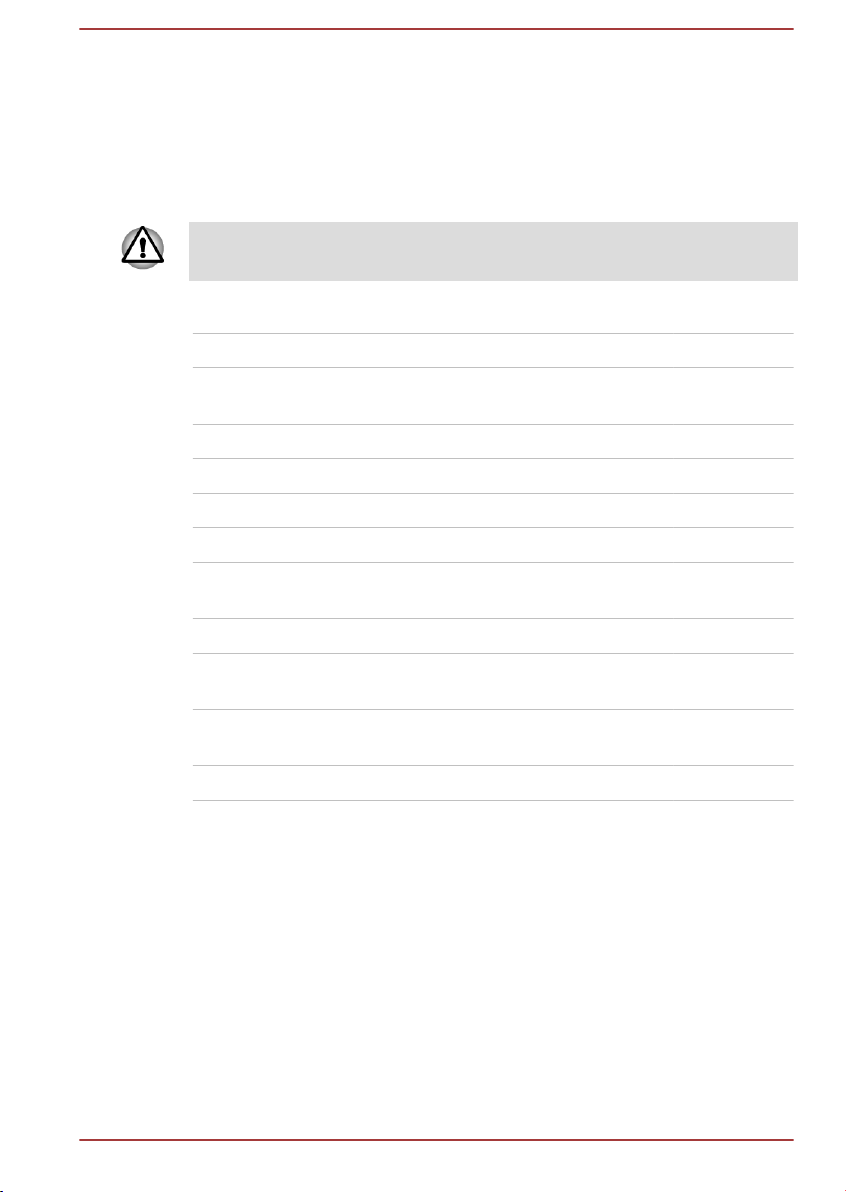
Утверждение беспроводных устройств
Страны/регионы, в которых допускается эксплуатация
беспроводных устройств
Данное оборудование прошло утверждение на соответствие
радиостандартам, принятым в странах/регионах, указанных в
приведенной далее таблице.
Не следует использовать данное оборудование в странах и
регионах, не указанных в таблице ниже.
По состоянию на август 2012 г.
Австрия Бельгия Болгария Канада
Кипр Чешская
Республика
Финляндия Франция Германия Греция
Гонконг Венгрия Исландия Индия
Индонезия Ирландия Италия Япония
Корея Латвия Лихтенштейн Литва
Люксембург Мальта Монако Нидер-
Норвегия Филиппины Польша Португалия
Румыния Россия Словацкая
Испания Швеция Швейцария Велико-
США
Правовые замечания
Неиспользуемые значки
Корпуса некоторых компьютеров проектируются так, чтобы в них
можно было реализовать все возможные конфигурации всей серии
изделий. Имейте в виду, что параметры и набор функций выбранной
модели компьютера могут не соответствовать обозначениям на его
корпусе.
Дания Эстония
ланды
Словения
Республика
британия
Центральный процессор (ЦП)
Правовые замечания о производительности центрального процессора
(ЦП)
Руководство пользователя 1-27
Page 31

Показатели производительности ЦП, установленного в данном
компьютере, могут отличаться от приведенных в его технических
характеристиках в зависимости от следующих обстоятельств:
использование определенных внешних периферийных устройств;
питание от батарейного источника, а не от сети;
использование некоторых мультимедийных, видеоприложений и
работа с компьютерной графикой;
подключение к сетям по обычным телефонным линиям или
низкоскоростным каналам;
применение сложного программного обеспечения, используемого
в компьютерном моделировании, например, высококлассных
программных систем автоматизированного проектирования;
использование нескольких приложений или их функций
одновременно;
применение компьютера в местности с низким атмосферным
давлением (на больших высотах > 1000 метров или > 3280 футов
над уровнем моря);
использования компьютера при температуре окружающей среды,
выходящей за пределы диапазона 5–30 °C либо превышающей
25 °C в условиях больших высот. Указанные значения
температуры являются приблизительными и могут меняться в
зависимости от модели компьютера. Дополнительную
информацию см. в документации к компьютеру или на веб-сайте
корпорации TOSHIBA по адресу www.pcsupport.toshiba.com.
Показатели производительности ЦП могут также отличаться от
указанных в технических характеристиках из-за особенностей
проектной конфигурации.
В определенных обстоятельствах данная модель компьютера может
автоматически прекратить работу, что следует воспринимать как
нормальную защитную функцию, способствующую снижению риска
потери данных или повреждения изделия при его эксплуатации в
условиях, отличных от рекомендованных. Во избежание потери
данных регулярно делайте их резервные копии на внешних носителях.
Оптимальные показатели производительности достигаются при
использовании компьютера в рекомендованных условиях.
Ознакомьтесь с дополнительными ограничениями, изложенными в
документации к устройству. Чтобы получить более подробную
информацию, обратитесь в службу технической поддержки TOSHIBA,
а также см. раздел
Поддержка TOSHIBA.
64-разрядные вычисления
Конструкция 64-разрядных процессоров позволяет одновременно
использовать преимущества 32- и 64-разрядных вычислений.
Для реализации 64-разрядных вычислений аппаратные средства и
программное обеспечение должны соответствовать следующим
требованиям:
Руководство пользователя 1-28
Page 32

64-разрядная операционная система;
64-разрядные центральный процессор, набор микросхем и BIOS
(базовая система ввода-вывода);
64-разрядные драйверы устройств;
64-разрядные приложения.
Некоторые драйверы устройств и/или приложения могут быть
несовместимы с 64-разрядным центральным процессором и поэтому
функционировать неправильно.
Память (основная системная)
Определенный объем основной системной памяти может быть
выделен для обслуживания графической подсистемы, что сокращает
объем, выделенный под другие вычислительные функции. Объем
основной системной памяти, выделяемой для поддержки графической
подсистемы, может меняться в зависимости от графической
подсистемы, используемых приложений, общей емкости системной
памяти и других факторов.
Если емкость памяти, установленной в компьютер, превышает 3 ГБ,
общий объем памяти может отображаться равным только
приблизительно 3 ГБ (это зависит от характеристик аппаратных
средств компьютера).
Это нормально, поскольку операционная система обычно отображает
объем доступной, а не физической (ОЗУ) памяти, установленной в
компьютер.
Различные компоненты системы (графический процессор
видеоадаптера, устройства PCI, в том числе беспроводной сетевой
адаптер, и другие устройства) требуют собственное пространство
памяти. Поскольку 32-разрядные операционные системы не могут
работать более чем с 4 ГБ оперативной памяти, эти ресурсы системы
будут использовать физическую память с перекрытием.
Недоступность занятой таким образом памяти для операционной
системы является техническим ограничением. Некоторые
инструментальные средства могут отображать фактический объем
физической памяти, установленной в компьютере, однако
операционной системе по-прежнему будет доступно только около 3
ГБ.
Компьютеры, работающие под управлением 64-разрядных
операционных систем, способны обращаться к системной памяти
объемом 4 и более ГБ.
Время работы от батареи
Время работы от батареи в значительной степени зависит от модели
и конфигурации компьютера, прикладного программного обеспечения,
настроек энергосберегающих параметров, задействованных функций,
а также естественных отклонений в производительности, заложенных
Руководство пользователя 1-29
Page 33

в конструкции отдельных компонентов. Объявленные значения
времени работы от батареи относятся к компьютерам некоторых
моделей и конфигураций, протестированным корпорацией TOSHIBA
на момент публикации указанных характеристик. Время зарядки
зависит от того, как используется компьютер. При его работе на
полную мощность зарядка может не производиться вообще.
В результате многократной зарядки и разрядки батарея теряет
максимальную производительность, а потому нуждается в замене.
Это происходит со всеми батареями. Сведения о приобретении
нового батарейного источника питания см. в информации о
дополнительных принадлежностях, входящей в комплектацию
компьютера.
Емкость жесткого диска
В десятичном измерении 1 гигабайт (ГБ) соответствует 109 = 1 000 000
000 байт. Однако операционная система компьютера определяет
емкость диска в двоичном измерении, то есть 1 ГБ соответствует 230 =
1 073 741 824 байт. Таким образом, система показывает меньшую
емкость диска в гигабайтах. Кроме того, доступная емкость жесткого
диска уменьшается за счет предустановки одной или нескольких
операционных систем (например, операционной системы Microsoft) и/
или прикладных программ, либо мультимедийных средств.
Фактическая емкость после форматирования может варьироваться.
ЖКД
С течением времени яркость экрана ЖКД снижается в зависимости от
способов использования компьютера. Данная особенность
свойственна технологии ЖКД.
Максимальный уровень яркости дисплея возможен только при работе
от источника переменного тока. При работе от батарейного источника
питания яркость экрана снижается, а ее повышение может оказаться
невозможным.
Графический процессор (ГП)
Производительность графического процессора (ГП) может быть
различной и зависит от модели изделия, ее конфигурации,
приложений, настроек управления электропитанием и используемых
функций. Производительность ГП бывает оптимальной только при
работе компьютера от источника переменного тока и может
значительно снижаться при питании от батареи.
Совокупная емкость доступной видеопамяти представляет собой
суммарную емкость выделенной видеопамяти, системной
видеопамяти и совместно используемой системной памяти в
зависимости от наличия указанных компонентов в каждом конкретном
Руководство пользователя 1-30
Page 34

случае. Доля совместно используемой системной памяти зависит от
общей емкости системной памяти и ряд других факторов.
Модуль подключения к беспроводной локальной сети
Скорость передачи данных и диапазон действия беспроводной
локальной сети зависят от окружающих электромагнитных условий,
наличия или отсутствия препятствий, конструкции и конфигурации
точки доступа, конструкции клиентского узла, а также конфигурации
программного обеспечения и аппаратных средств.
Фактическая скорость передачи данных всегда ниже ее
теоретического максимального значения.
Защита от копирования
Стандарты защиты от копирования, применяемые на некоторых
носителях, могут препятствовать записи или воспроизведению
данных, записанных на таких носителях, либо налагать на указанные
операции те или иные ограничения.
Сообщения
Предупреждения служат в данном руководстве для привлечения
внимания к важной информации. Виды предупреждений обозначаются
следующим образом:
Указывает на потенциально опасную ситуацию, которая, если не
соблюдать инструкции, может привести к смерти или тяжелой
травме.
Внимание! Такое предупреждение указывает на то, что
неправильное использование оборудования или невыполнение
инструкций может привести к потере данных или повреждению
оборудования.
Ознакомьтесь. Так обозначается совет или рекомендация по
оптимальной эксплуатации оборудования.
Руководство пользователя 1-31
Page 35

Глава 2
С чего начать
В данной главе содержится перечень оборудования, входящего в
комплектацию компьютера, а также основные сведения о подготовке
компьютера к работе.
Некоторые из описанных здесь функций могут работать
неправильно, если используется не та операционная система,
которая была предустановлена корпорацией TOSHIBA.
Контрольный перечень оборудования
Аккуратно распаковав компьютер, позаботьтесь о том, чтобы
сохранить коробку и упаковочные материалы на будущее.
Аппаратные средства
Проверьте наличие следующих компонентов:
Портативный персональный компьютер TOSHIBA
Батарейный источник питания (предустанавливается на
некоторые компьютеры)
Адаптер переменного тока со шнуром питания (2-контактная или
3-контактная вилка)
Документация
Информационное руководство пользователя
Руководство по безопасной и удобной работе
При отсутствии или повреждении каких-либо из вышеперечисленных
компонентов срочно обратитесь к продавцу.
Условные обозначения
Чтобы привлечь внимание к тем или иным терминам и действиям, в
руководстве используется ряд условных обозначений.
Жесткий диск Некоторые модели вместо жесткого диска
оснащены твердотельным накопителем. В
настоящем руководстве термин «жесткий
диск» употребляется также по отношению к
твердотельному накопителю, если не указано
иное.
Руководство пользователя 2-1
Page 36

Щелкнуть Коснуться устройства Touch Pad или
нажать левую кнопку управления
устройства Touch Pad один раз.
Щелкнуть левой кнопкой мыши один раз.
Коснуться сенсорного экрана один раз
(только для моделей с сенсорным
экраном).
Щелкнуть правой
кнопкой
Нажать правую кнопку управления
устройства Touch Pad один раз.
Щелкнуть правой кнопкой мыши один раз.
Выполнить нажатие и удержание на
сенсорном экране (только для моделей с
сенсорным экраном).
Дважды щелкнуть Коснуться устройства Touch Pad или
нажать левую кнопку управления
устройства Touch Pad два раза.
Щелкнуть левой кнопкой мыши два раза.
Коснуться сенсорного экрана два раза
(только для моделей с сенсорным
экраном).
Перетащить Выбрать перемещаемые объекты щелчком,
оставить палец на объектах после второго
щелчка, затем переместить выбранные
объекты на новое место.
Шарм Проведя пальцем по экрану от правого края
(только для моделей с сенсорным экраном)
или наведя указатель мыши на правый
нижний (или правый верхний) угол экрана, вы
найдете список шармов: Поиск (Search),
Общее (Share), Пуск (Start), Устройства
(Devices) и Параметры (Settings)
.
Рабочий стол Щелкнув плитку Рабочий стол (Desktop) на
экране запуска, можно получить доступ к
привычному рабочему столу.
Экран запуска Перейти на экран запуска можно, щелкнув
шарм Пуск (Start). Чтобы перейти на экран
запуска, также можно использовать клавишу с
логотипом Windows ( ) на клавиатуре.
Подробную информацию см. в справочной
системе «Справка и поддержка» Windows.
Руководство пользователя 2-2
Page 37

Использование изделия впервые
Не забудьте также ознакомиться с рекомендациями по безопасной
и правильной работе на компьютере, изложенными в Руководстве
по безопасной и удобной работе. Руководство призвано
способствовать тому, чтобы ваша работа на портативном
компьютере была удобнее и продуктивнее. Соблюдение наших
рекомендаций поможет снизить вероятность травматизма и
возникновения болезненных ощущений в области кистей, рук, плеч,
шеи.
Этот раздел, содержащий основные сведения о начале работы с
компьютером, охватывает следующие темы:
Подключение адаптера переменного тока
Открывание дисплея
Включение питания
Начальная настройка
Знакомство с экраном запуска
Необходимо использовать программу обнаружения вирусов и
регулярно обновлять ее.
Ни в коем случае не приступайте к форматированию
носителей, не проверив их содержимое: при форматировании
уничтожаются все записанные данные.
Рекомендуется регулярно выполнять резервное копирование
данных, хранящихся на встроенном жестком диске или на
другом устройстве хранения данных, на внешний носитель.
Обычные носители данных недолговечны и нестабильны при
использовании в течение долгого времени, что при
определенных условиях может стать причиной потери данных.
Прежде чем устанавливать какое-либо устройство или
приложение, сохраните все данные, хранящиеся в памяти, на
жестком диске или на другом носителе данных. В противном
случае данные могут быть утрачены.
Подключение адаптера переменного тока
Подсоедините адаптер переменного тока при необходимости зарядить
батарею или обеспечить питание от электросети. Адаптер
переменного тока также необходимо подключить при первом
использовании устройства, потому что аккумуляторные батареи
следует зарядить, прежде чем устройство сможет работать от
батарей.
Адаптер переменного тока автоматически преобразует напряжение в
диапазоне от 100 до 240 вольт при частоте 50 или 60 герц, позволяя
пользоваться компьютером почти во всех странах и регионах. Адаптер
Руководство пользователя 2-3
Page 38

преобразует переменный ток в постоянный, снижая напряжение,
подаваемое на компьютер.
Во избежание возгорания и повреждения компьютера
пользуйтесь адаптером переменного тока производства
корпорации TOSHIBA, входящим в комплектацию аппарата, или
теми адаптерами, которые рекомендованы корпорацией
TOSHIBA. Применение несовместимого адаптера переменного
тока может привести к повреждению компьютера, что
чревато тяжелой травмой. Корпорация TOSHIBA не несет
ответственности за последствия использования
несовместимого адаптера.
Запрещается подключать адаптер переменного тока к
источнику питания, напряжение или частота которого не
соответствуют указанным на бирке электротехнических
нормативов. Несоблюдение этого требования способно
привести к возгоранию или поражению электрическим током,
что может стать причиной тяжелой травмы.
Используйте и приобретайте шнуры питания переменного
тока, соответствующие характеристикам и требованиям к
напряжению и частоте, действующим в стране использования
компьютера. Несоблюдение этого требования способно
привести к возгоранию или поражению электрическим током,
что может стать причиной тяжелой травмы.
Входящий в комплектацию шнур питания соответствует
нормам безопасности, утвержденным в регионе, где изделие
приобретено, и не подлежит эксплуатации за пределами
данного региона. В других регионах приобретаются шнуры
питания, соответствующие местным нормам безопасности.
Не пользуйтесь переходником с 3-контактной на 2-контактную
вилку.
Подключайте адаптер переменного тока к компьютеру строго
в том порядке, который изложен в данном руководстве
пользователя. Подключать шнур питания к электрической
розетке следует в самую последнюю очередь, в противном
случае остаточный заряд на штекере вывода адаптера может
привести к удару электрическим током и легкой травме, если
до него дотронуться. Не дотрагивайтесь до каких бы то ни
было металлических деталей – это во всех случаях должно
стать непременной мерой предосторожности.
Ни в коем случае не кладите компьютер и адаптер
переменного тока на деревянную поверхность, предметы
мебели и другие поверхности, которые могут быть
повреждены воздействием тепла, так как при нормальном
использовании основание компьютера и поверхность адаптера
нагреваются.
Руководство пользователя 2-4
Page 39

Размещайте компьютер и адаптер переменного тока только
1
2
на жесткой, теплостойкой поверхности.
Меры предосторожности и указания по обращению с оборудованием
подробно изложены в прилагаемом Руководстве по безопасной и
удобной работе.
1. Подключите шнур питания к адаптеру переменного тока.
Рисунок 2-1 Подключение шнура питания (с 2-контактной вилкой) к
адаптеру переменного тока
Рисунок 2-2 Подключение шнура питания (с 3-контактной вилкой) к
адаптеру переменного тока
В зависимости от модели в комплект поставки входит 2контактный или 3-контактный вариант адаптера и шнура
питания.
2. Вставьте штекер вывода адаптера переменного тока в гнездо для
подключения источника постоянного тока с напряжением 19 В,
расположенное с левой стороны компьютера.
Рисунок 2-3 Подключение штекера вывода адаптера переменного тока
к компьютеру
1. Гнездо для подключения
источника постоянного тока с
напряжением 19 В
Руководство пользователя 2-5
2. Штекер вывода адаптера
переменного тока
Page 40

3. Вставьте вилку шнура питания в электрическую розетку –
1
индикатор подключения источника постоянного тока/батареи,
расположенный в передней части компьютера, должен
засветиться.
Открывание дисплея
Панель дисплея можно открывать под разными углами для
оптимальной видимости.
Положив руку на упор для запястий и прижимая ею основной корпус
компьютера, другой рукой медленно приподнимите панель дисплея. В
дальнейшем положение панели дисплея следует отрегулировать под
таким углом, который обеспечивал бы оптимальную четкость
изображения.
Рисунок 2-4 Открывание панели дисплея
1. Панель дисплея
Соблюдайте осторожность, открывая и закрывая панель дисплея.
Резкие движения могут вывести компьютер из строя.
Открывая панель дисплея, не отклоняйте ее слишком далеко
назад во избежание излишнего давления на шарнирное
крепление и его повреждения.
Не нажимайте на панель дисплея.
Не поднимайте компьютер за панель дисплея.
Закрывая панель дисплея, следите за тем, чтобы между ней и
клавиатурой не было посторонних предметов, например,
авторучки.
Руководство пользователя 2-6
Page 41

Открывая или закрывая панель дисплея, положите одну руку на
1
упор для запястий, удерживая ею компьютер, а второй рукой,
не торопясь, откройте или закройте панель дисплея (не
применяйте силу, открывая или закрывая панель дисплея).
Включение питания
В этом разделе рассказывается о том, как включается питание, на
состояние которого указывает индикатор питания. Более подробную
информацию см. в разделе Контроль за состоянием источников
питания.
Включив питание впервые, не выключайте его до полной
загрузки и настройки операционной системы.
Регулировка громкости во время загрузки Windows невозможна.
1. Откройте панель дисплея.
2. Нажмите и удерживайте кнопку питания компьютера в течение
двух-трех секунд.
Рисунок 2-6 Включение питания
1. Кнопка питания
Начальная настройка
При включении питания компьютера на экран выводится окно запуска
операционной системы Windows 8. Чтобы установить операционную
систему надлежащим образом, последовательно выполните указания
на экране.
Руководство пользователя 2-7
Page 42

Внимательно прочтите Условия лицензирования, когда
соответствующий текст появится на экране.
Знакомство с экраном запуска
Экран запуска
очень простое средство доступа к вашим любимым вещам, например,
к приложениям, веб-сайтам и контактам.
Наведя указатель мыши на правый нижний (или правый верхний) угол
экрана, вы найдете список шармов с различными требованиями,
включая основные задачи, такие как отключение питания, и
расширенные параметры компьютера.
Привычные параметры и функции также можно найти, щелкнув плитку
Рабочий стол (Desktop) на экране запуска.
Подробную информацию о нововведениях и порядке работы с
Windows 8 см. в справочной системе «Справка и поддержка» Windows.
Windows 8 представляет собой совершенно новое и
Выключение питания
Питание можно выключить переходом в один из в следующих
режимов: завершенной работы, спящий режим или режим гибернации.
Режим завершенной работы
При выключении питания переходом в режим завершенной работы
данные не сохраняются, а при его последующем включении на экран6
выводится основное окно загрузки операционной системы.
1. Если вы ввели какие-либо данные, сохраните их на жесткий диск
или другой накопитель.
2.
Прежде чем извлечь диск из привода, убедитесь в полном
отсутствии обращения к нему со стороны компьютера.
Если выключить питание во время обращения к диску
(накопителю), это может привести к потере данных или
повредить диск.
Ни в коем случае не выключайте питание во время работы
приложений. Это может стать причиной потери данных.
Ни в коем случае не выключайте питание, не отсоединяйте
внешние устройства хранения и не извлекайте носители
данных в процессе чтения/записи. Это может привести к
потере данных.
3. Щелкните шарм Параметры (Settings).
4.
Щелкните
работы (
Руководство пользователя 2-8
Питание (
Shut down).
Power)
, затем выберите Завершение
Page 43

5. Выключите питание всех периферийных устройств,
подключенных к компьютеру.
Не включайте компьютер и периферийные устройства сразу же
после их выключения: подождите немного во избежание
повреждения оборудования.
Перезапуск компьютера
В некоторых случаях требуется перезапустить компьютер, например,
если:
Изменены некоторые настройки компьютера.
После сбоя компьютер не реагирует на команды с клавиатуры.
Перезагрузить компьютер можно тремя способами:
В шарме Параметры (Settings) щелкните Питание (Power),
затем выберите
Одновременно (один раз) нажмите клавиши CTRL, ALT и DEL,
чтобы вызвать окно меню, затем выберите Перезагрузка
(Restart), щелкнув значок питания ( ) в правом нижнем углу.
Нажав кнопку питания, удерживайте ее пять секунд в нажатом
положении. После выключения компьютера подождите десятьпятнадцать секунд, прежде чем включать его повторно нажатием
на кнопку питания.
Перезагрузка (Restart).
Спящий режим
Если потребуется прервать работу, питание можно выключить
переводом компьютера в спящий режим, не закрывая работающие
программы. В этом режиме рабочие данные сохраняются в системной
памяти компьютера с тем, чтобы при повторном включении питания
пользователь продолжил бы работу с того места, на котором
прервался.
Когда необходимо выключить компьютер на борту самолета или в
местах, где эксплуатация электронных устройств подпадает по
действие нормативных или регламентирующих правил,
обязательно завершайте работу компьютера полностью. Это
относится и к выключению средств беспроводной связи, и к
отключению функций автоматической реактивации компьютера,
например, записи по таймеру. Если не завершить работу
компьютера полностью, то операционная система может его
активизировать для выполнения запрограммированных задач или
сохранения данных, что чревато созданием помех работе
авиационных и других систем и, как следствие, возникновением
угрозы нанесения тяжелых травм.
Руководство пользователя 2-9
Page 44

Перед переходом в спящий режим обязательно сохраняйте свои
данные.
Не устанавливайте и не удаляйте модуль памяти, пока
компьютер находится в спящем режиме. Компьютер или
модуль памяти могут выйти из строя.
Не вынимайте батарейный источник питания, пока компьютер
находится в спящем режиме (если компьютер не подключен к
источнику питания переменного тока). Данные, находящиеся в
памяти, могут быть потеряны.
Не переводите систему в спящий режим во время передачи
данных на внешние носители, устройства USB, карты памяти
и другие внешние запоминающие устройства. Данные будут
потеряны.
При подключенном адаптере переменного тока компьютер
переходит в спящий режим в соответствии с настройкой
параметров электропитания (чтобы их настроить, щелкните
Рабочий стол (Desktop) -> Desktop Assist -> Панель
управления (Control Panel) -> Система и безопасность
(System and Security) -> Электропитание (Power Options)).
Чтобы вывести компьютер из спящего режима, нажмите на
кнопку питания или любую клавишу клавиатуры, удерживая ее
непродолжительное время в нажатом положении. Обратите
внимание на то, что клавишами клавиатуры можно
пользоваться лишь при условии активации функции
пробуждения от клавиатуры (Wake-up on Keyboard) в окне
утилиты TOSHIBA System Settings.
Если компьютер перейдет в спящий режим при активном
сетевом приложении, восстановления последнего при выводе
компьютера из режима сна может и не произойти.
Функция автоматического перехода в режим сна отключается
в разделе параметров электропитания систем Windows.
Чтобы пользоваться функцией гибридного спящего режима
(Hybrid Sleep),
электропитания
произведите ее настройку в окне «Параметры
» (Power Options).
Преимущества спящего режима
Спящий режим обладает следующими преимуществами:
Восстановление предыдущего рабочего состояния происходит
существенно быстрее по сравнению с режимом гибернации.
Экономится питание за счет отключения системы при отсутствии
ввода данных в компьютер или доступа к аппаратуре в течение
времени, заданного для спящего режима.
Руководство пользователя 2-10
Page 45

Можно использовать функцию выключения питания при закрытии
дисплея.
Переход в спящий режим
Перевести компьютер в спящий режим можно тремя способами.
В шарме Параметры (Settings) щелкните Питание (Power),
затем выберите
Закройте панель дисплея. Обратите внимание на то, что эта
функция должна быть включена в окне «Электропитание» (Power
Options).
Нажмите кнопку питания. Обратите внимание на то, что эта
функция должна быть включена в окне «Электропитание» (Power
Options).
После повторного включения компьютера можно продолжить работу с
того места, где она была остановлена при выключении компьютера.
Когда компьютер находится в спящем режиме, индикатор
питания мигает белым.
Если компьютер работает от батарейного источника
питания, для продления рабочего времени лучше пользоваться
режимом гибернации, в котором компьютер потребляет
меньше питания, чем в спящем режиме.
Сон (Sleep).
Ограничения спящего режима
Спящий режим не работает при следующих условиях:
Питание включается немедленно после завершения работы.
Модули памяти находятся под воздействием статического
электричества или помех.
Режим гибернации
При выключении компьютера переводом в режим гибернации данные
из оперативной памяти сохраняются на жестком диске таким образом,
что при последующем включении компьютер возвращается в прежнее
состояние. Имейте в виду, что состояние подключенных к компьютеру
периферийных устройств не восстанавливается при выходе
компьютера из режима гибернации.
Сохраняйте рабочие данные. При переходе в режим гибернации
компьютер сохраняет содержимое памяти на жестком диске.
Однако надежная защита данных обеспечивается только
сохранением их вручную.
Руководство пользователя 2-11
Page 46

Если снять батарею или отсоединить адаптер переменного
тока до завершения процедуры сохранения, данные будут
потеряны.
Не устанавливайте и не удаляйте модуль памяти, пока
компьютер находится в режиме гибернации. Данные будут
потеряны.
Не переводите систему в режим гибернации во время передачи
данных на внешние носители, устройства USB, карты памяти
и другие внешние запоминающие устройства. Данные будут
потеряны.
Преимущества режима гибернации
Режим гибернации обладает следующими преимуществами:
Данные сохраняются на жесткий диск при автоматическом
завершении работы компьютера в случае разрядки батареи.
При включении компьютера можно немедленно вернуться к
предыдущему состоянию.
Экономится питание за счет отключения системы при отсутствии
ввода данных в компьютер или доступа к аппаратуре в течение
времени, заданного для режима гибернации.
Можно использовать функцию выключения питания при закрытии
дисплея.
Перевод в режим гибернации
Чтобы перейти в режим гибернации, выполните следующие действия:
1. Щелкните шарм Параметры (Settings).
2. Щелкните Питание (Power), затем выберите Гибернация
(Hibernate).
Для того, чтобы пункт Гибернация (Hibernate) отображался в
меню «Питание» (Power), необходимо выполнить настройку в
следующем порядке:
1. Щелкните Рабочий стол (Desktop) -> Desktop Assist ->
Панель
управления (Control Panel) -> Система и безопасность (System
and Security) -> Электропитание (Power Options).
2. Щелкните Действие кнопки питания (Choose what the power
button does) или Действие при закрытии крышки (Choose what
closing the lid does).
3. Щелкните Изменение недоступных в данный момент
параметров (Change settings that are currently unavailable).
4. В параметрах завершения работы (Shutdown) установите
флажок Гибернация (Hibernate).
Руководство пользователя 2-12
Page 47

5. Нажмите кнопку Сохранить изменения (Save changes).
Автоматический переход в режим гибернации
Компьютер можно настроить на автоматический переход в режим
гибернации при нажатии на кнопку питания или закрытии крышки
дисплея. Такая настройка производится в изложенном далее порядке.
1. 2. Щелкните Электропитание (Power Options), затем щелкните
Действие кнопки питания (Choose what the power button does)
или Действие при закрытии крышки (Choose what closing the
lid does).
2. Установите необходимые настройки перехода в режим
гибернации (Hibernation Mode) в пунктах При нажатии кнопки
питания (When I press the power button) и При закрытии
панели дисплея (When I close the lid).
3. Нажмите кнопку Сохранить изменения (Save changes).
Сохранение данных в режиме гибернации
При выключении питания в режиме гибернации компьютеру требуется
немного времени для записи данных из оперативной памяти на
жесткий диск.
После выключения компьютера и сохранения содержимого памяти на
жесткий диск выключите питание всех периферийных устройств.
Не включайте компьютер или устройства сразу же после
выключения. Подождите немного, чтобы все конденсаторы
полностью разрядились.
Руководство пользователя 2-13
Page 48

Глава 3
1 2 3
4
Путеводитель
В этой главе рассказывается о различных компонентах компьютера, с
каждым из которых рекомендуется ознакомиться, прежде чем
приступать к работе на компьютере.
Правовые замечания (неиспользуемые значки)
Более подробную информацию о неиспользуемых значках см. в
разделе Правовые замечания.
Обращайтесь с компьютером аккуратно, чтобы не поцарапать и
не повредить его поверхность.
Вид спереди с закрытым дисплеем
На этом рисунке показан вид компьютера спереди с закрытой панелью
дисплея.
Рисунок 3-1 Вид компьютера спереди с закрытой панелью дисплея
1. Индикатор подключения источника
постоянного тока/батареи
2. Индикатор питания 4. Гнездо запоминающего устройства
Внешний вид изделия зависит от приобретенной модели.
Руководство пользователя 3-1
3. Индикатор беспроводной связи
Page 49

Индикатор
подключения
источника
постоянного тока/
батареи
Индикатор питания При включенном компьютере индикатор
Индикатор подключения источника
постоянного тока/батареи показывает
состояние питания постоянным током и
заряда батареи. Белый цвет означает полный
заряд батареи и правильное питание от
адаптера переменного тока.
Более подробную информацию об этой
функции см. в разделе Контроль за
состоянием источников питания.
питания обычно светится белым. Вместе с
тем, если перевести компьютер в спящий
режим, этот индикатор начнет мигать белым
(будет светиться примерно две секунды и
гаснуть на две).
Индикатор
беспроводной связи
Гнездо
запоминающего
устройства
Держите подальше от гнезда запоминающего устройства такие
посторонние металлические предметы, как шурупы, скобки и
скрепки для бумаг. Посторонние металлические предметы могут
вызвать короткое замыкание, что может стать причиной
повреждения, возгорания и, как следствие, тяжелой травмы.
Вид слева
На этом рисунке представлена левая сторона компьютера.
Индикатор беспроводной связи светится
янтарным, когда включены функции Bluetooth
и функции подключения к беспроводным
локальным и глобальным сетям.
Обеими функциями – Bluetooth и подключения
к беспроводной локальной сети – оснащаются
некоторые модели.
Модулем подключения к беспроводной
глобальной сети оснащаются некоторые
модели.
В это гнездо можно вставлять карты памяти
SD™/SDHC™/SDXC™, miniSD™/microSD™ и
MultiMediaCard™. Более подробную
информацию см. в разделе Запоминающее
устройство.
Руководство пользователя 3-2
Page 50

Рисунок 3-2 Левая сторона компьютера
3
1 2
1. Гнездо для подключения источника
постоянного тока с напряжением 19 В
2. Порт универсальной
последовательной шины (
* Имеется не во всех моделях.
Внешний вид компьютера зависит от приобретенной модели.
Гнездо для
подключения
источника
постоянного тока с
напряжением 19 В
USB 2.0)*
К этому гнезду подключается адаптер
переменного тока, который служит для
снабжения компьютера питанием и зарядки
его батарей. Имейте в виду, что пользоваться
можно адаптером переменного тока только
3. Привод оптических дисков
той модели, которая входила в комплектацию
компьютера на момент его приобретения.
Применение недопустимого адаптера чревато
повреждением компьютера.
Порт универсальной
последовательной
шины (USB 2.0)
С левой стороны компьютера находится порт
универсальной последовательной шины,
совместимый со стандартом USB 2.0.
Порт USB 2.0 не совместим с устройствами
USB 3.0.
Имейте в виду, что полностью проверить функциональную
работоспособность всех имеющихся в продаже устройств с
интерфейсом USB не представляется возможным. Исходя из этого,
следует отметить, что отдельные функции того или иного
устройства могут работать некорректно.
Держите подальше от порта USB такие посторонние
металлические предметы, как шурупы, скобки и скрепки для бумаги.
Посторонние металлические предметы могут вызвать короткое
замыкание, что может стать причиной повреждения, возгорания и,
как следствие, тяжелой травмы.
Привод оптических
дисков
Компьютер может быть оснащен приводом
DVD Super Multi, Blu-ray™ Combo или Bluray™ Writer.
Руководство пользователя 3-3
Page 51

Не поддерживается считывание и запись данных на носители
1 2 3 4 5 6 7 8 9
формата DVD-RAM емкостью 2,6 и 5,2 ГБ.
Вид справа
На следующей иллюстрации показан вид компьютера справа.
Рисунок 3-3 Правая сторона компьютера
1. Гнездо для подключения головных
телефонов
2. Гнездо для подключения
микрофона
3. Порт универсальной
последовательной шины (USB 2.0 или
3.0)*
4. Порт универсальной
последовательной шины (USB 2.0 или
3.0)*
5. Порт выхода HDMI*
* Имеется не во всех моделях.
Внешний вид изделия зависит от приобретенной модели.
Гнездо для
подключения
головных
телефонов
Гнездо для
подключения
микрофона
3,5-миллиметровое минигнездо для
подключения головных телефонов позволяет
подключать стереофонические головные
телефоны.
Мини-гнездо диаметром 3,5 мм обеспечивает
подключение стереофонического микрофона
с трехжильным шнуром для ввода звуковых
6. Гнездо для подключения к
локальной сети*
7. Порт для подключения внешнего
монитора RGB*
8. Вентиляционные отверстия
9. Разъем защитного замкаблокиратора
сигналов.
Встроенная звуковая система поддерживает встроенные в
компьютер динамики и микрофон, позволяя также подключить к
соответствующим гнездам внешний микрофон и наушники.
Руководство пользователя 3-4
Page 52

Порт универсальной
последовательной
шины (USB 2.0 или
3.0)
На правой стороне компьютера находятся два
порта универсальной последовательной
шины, соответствующие стандарту USB 2.0
или 3.0.
Тип порта USB зависит от приобретенной
модели. Порт, обозначенный синим цветом,
является портом USB 3.0.
Порт USB 2.0 соответствует стандарту USB
2.0 и не совместим с устройствами USB 3.0.
Порт USB 3.0 соответствует стандарту
USB
3.0 и обратно совместим с устройствами USB
2.0.
Порт, помеченный значком
, поддерживает
функцию USB Sleep and Charge.
В режиме эмуляции интерфейса USB для устаревших систем
порты USB 3.0 могут работать как порты USB 2.0.
Порт выхода HDMI К порту выхода HDMI подключается кабель
стандарта HDMI со штекером типа A.
Гнездо для
подключения к
локальной сети
Это гнездо служит для подключения к
локальной сети. Компьютер оснащен
встроенным адаптером для подключения к
локальной сети в стандарте Ethernet LAN
(10 Мбит/с, 10BASE-T) и Fast Ethernet LAN
(100 Мбит/с, 100BASE-TX). Отдельные
модели оснащаются адаптером для
подключения к локальной сети стандарта
Gigabit Ethernet (1000 мегабит в секунду,
1000BASE-T). Более подробную информацию
см. в главе
Изучаем основы.
К гнезду для подключения к локальной сети подключайте только
сетевой кабель во избежание повреждения или неправильной
работы аппаратуры.
Руководство пользователя 3-5
Page 53

Порт для
1
подключения
внешнего монитора
RGB
Данный аналоговый порт стандарта RGB
имеет 15 контактов. Более подробную
информацию о назначении контактов порта
для подключения внешнего монитора RGB см.
в разделе Назначение контактов порта для
подключения внешнего монитора RGB. Этот
порт позволяет подключать к компьютеру
внешний монитор RGB.
Вентиляционные
отверстия
Разъем защитного
замка-блокиратора
Вид сзади
На следующей иллюстрации показан вид компьютера сзади.
1. Батарейный источник питания
Внешний вид изделия зависит от приобретенной модели.
Батарейный
источник питания
Вентиляционные отверстия помогают
избежать перегрева процессора.
Чтобы воспрепятствовать похищению
компьютера, аппарат можно прикрепить к
письменному столу или другому
крупногабаритному предмету защитным
тросом, присоединенным к этому разъему.
Рисунок 3-4 Вид компьютера сзади
Литий-ионный аккумуляторный батарейный
источник питания снабжает компьютер
электроэнергией, когда к нему не подключен
адаптер переменного тока.
Более подробную информацию о том, как
пользоваться батарейным источником
питания и обращаться с ним, см. в разделе
Батарея.
Вид снизу
На следующей иллюстрации показан вид компьютера снизу. Во
избежание повреждений переворачивать компьютер можно только с
закрытым дисплеем.
Руководство пользователя 3-6
Page 54

Рисунок 3-5 Вид компьютера снизу
1 2
3
4
1. Замок батареи 3. Разъем для установки модуля
2. Защелка батареи 4. Вентиляционные отверстия
Внешний вид изделия зависит от приобретенной модели.
памяти
Замок батареи Чтобы высвободить, а затем снять
батарейный источник питания, сдвиньте замок
в открытое положение.
Защелка батареи Чтобы высвободить, а затем снять
аккумуляторную батарею, сдвиньте защелку,
удерживая ее в открытом положении.
Более подробную информацию об
извлечении батарейного источника питания
см. в разделе Батарея.
Разъем для
установки модуля
памяти
Разъем для установки модуля памяти
позволяет устанавливать, заменять и удалять
дополнительный модуль памяти.
Емкость модулей памяти зависит от модели.
Фактический полезный объем системной
памяти будет меньше общей емкости
установленных модулей памяти.
См. раздел Дополнительный модуль памяти.
Вентиляционные
отверстия
Вентиляционные отверстия помогают
избежать перегрева процессора.
Не загораживайте вентиляционные отверстия. Держите подальше
от вентиляционных отверстий такие посторонние металлические
предметы, как шурупы, скобки или скрепки для бумаг. Посторонние
металлические предметы могут вызвать короткое замыкание, что
может стать причиной повреждения, возгорания и, как следствие,
тяжелой травмы.
Руководство пользователя 3-7
Page 55

Аккуратно удалите пыль с поверхности вентиляционных
8
6
10
11
1
8
9
5
2
3
4
7
7
12
отверстий с помощью мягкой ткани.
Вид спереди с открытым дисплеем
В данном разделе показан компьютер с открытым дисплеем. Чтобы
открыть дисплей, приподнимите панель дисплея, установив ее под
удобным углом обзора.
Рисунок 3-6 Вид компьютера спереди с открытой панелью дисплея
1. Антенны для беспроводной связи
7. Шарнирное крепление дисплея
(не видны)*
2. Микрофон* 8. Динамики
3. Индикатор веб-камеры* 9. Клавиатура
4. Веб-камера* 10. Устройство Touch Pad
5. Экран дисплея 11. Кнопки управления устройства
Touch Pad
6. Кнопка питания 12. Сенсорный переключатель ЖКдисплея (не виден)
* Имеется не во всех моделях.
Руководство пользователя 3-8
Внешний вид изделия зависит от приобретенной модели.
Антенны для
беспроводной связи
Правовые замечания (модуль подключения к беспроводной локальной
сети)
Некоторые компьютеры этой серии
оснащаются антеннами для подключения к
беспроводной локальной сети
/Bluetooth.
Некоторые компьютеры этой серии
оснащаются антеннами для подключения к
беспроводной глобальной сети
/WiMAX.
Page 56

Более подробную информацию о модуле подключения к
беспроводной локальной сети см. в разделе Правовые замечания».
Микрофон Встроенный микрофон позволяет записывать
звуки и использовать их в приложениях.
Более подробную информацию см. в разделе
Звуковая система и видеорежим.
Индикатор вебкамеры
Этот индикатор светится о время работы вебкамеры.
Веб-камера Веб-камера служит для видео- или
фотосъемки с записью отснятого материала
на компьютер. Веб-камерой можно
пользоваться для проведения
видеоконференции с применением
коммуникационной программы.
С помощью специальных программ отснятые
видеоматериалы можно передавать по сети
или использовать в видеоконференциях через
Интернет.
Веб-камерой оснащаются некоторые модели.
На направляйте веб-камеру прямо на солнце.
Не дотрагивайтесь до объектива веб-камеры и не нажимайте
на него. В противном случае возможно ухудшение качества
изображения. Загрязненный объектив протирайте чистящей
салфеткой для очков или другой мягкой тканью.
Экран дисплея 39,6-сантиметровый (15,6-дюймовый) экран
ЖКД, возможные значения разрешения:
HD, 1366 пикселей по горизонтали на 768
по вертикали
Имейте в виду, что при работе компьютера от
адаптера переменного тока изображение на
экране встроенного дисплея несколько ярче,
чем при работе от батарейного источника
питания. Такая разница в яркости
объясняется экономией заряда батареи.
Правовые замечания (ЖКД)
Более подробную информацию о ЖКД см. в разделе Правовые
замечания.
Руководство пользователя 3-9
Page 57

Кнопка «Питание» Нажатием этой кнопки включается и
выключается питание компьютера.
Шарнирные
крепления дисплея
Шарнирное крепление позволяет установить
панель дисплея под удобным углом обзора.
Динамики Динамики обеспечивают
воспроизведение системных звуковых
сигналов (например, о разряде батареи) и
звука, генерируемого программным
обеспечением.
Клавиатура Встроенная клавиатура оснащена
специальными клавишами ввода цифровых
символов и управления курсором, а также
клавишами и .
Подробные сведения см. в разделе
Клавиатура.
Устройство Touch
Pad
Устройство Touch Pad, расположенное в
центре упора для запястий, служит для
управления курсором на экране. Работать
с устройством Touch Pad предельно просто:
достаточно передвигать по нему палец в том
направлении, куда должен двигаться курсор.
Кнопки управления
устройства Touch
Pad
Под устройством Touch Pad находятся две
кнопки, которые действуют аналогично
кнопкам обычной мыши: кнопка,
расположенная слева, служит для выделения
пунктов меню, а также для обработки
выделенных курсором фрагментов текста или
графических объектов; кнопка,
расположенная справа, служит для вывода
меню на экран и для выполнения различных
функций в зависимости от действующего
программного обеспечения.
Руководство пользователя 3-10
Page 58

Сенсорный
выключатель
дисплея
Этот выключатель определяет положение
панели дисплея и в зависимости от него
включает и выключает компьютер. Так,
например, когда вы закроете панель дисплея,
компьютер перейдет в спящий режим, после
чего выключится, а когда вы после этого ее
откроете, компьютер автоматически не только
включится, но и вернется к той программе, с
которой вы работали перед выключением.
Настройка параметров функции производится
в окне «Электропитание» (Power Options).
Чтобы получить доступ к параметрам
электропитания, щелкните Рабочий стол
(Desktop) -> Desktop Assist -> Панель
управления (Control Panel) -> Система и
безопасность (System and Security) ->
Электропитание (Power Options).
Внутренние аппаратные компоненты
В этом разделе рассказывается о внутренних аппаратных
компонентах компьютера.
Технические характеристики могут меняться в зависимости от модели.
Центральный
процессор (ЦП)
Тип процессора зависит от модели.
Чтобы узнать, каким процессором оснащена
ваша модель, запустите средство диагностики
ПК
Toshiba PC Diagnostic Tool, щелкнув
Рабочий стол (Desktop) -> Desktop Assist
Поддержка и восстановление (Support &
Recovery) -> Средство диагностики ПК (PC
Diagnostic Tool).
->
Правовые замечания (центральный процессор)
Более подробную информацию о центральном процессоре см. в
разделе Правовые замечания.
Руководство пользователя 3-11
Page 59

Жесткий диск или
твердотельный
накопитель
Объем жесткого диска зависит от модели.
Чтобы узнать, каким жестким диском или
твердотельным накопителем оснащена ваша
модель, запустите средство диагностики ПК
Toshiba PC Diagnostic Tool, щелкнув Рабочий
стол (Desktop) -> Desktop Assist ->
Поддержка и восстановление (Support &
Recovery) -> Средство диагностики ПК (PC
Diagnostic Tool).
Обратите внимание на то, что часть общей
емкости жесткого диска зарезервирована как
пространство для администрирования.
В настоящем руководстве термин «жесткий диск»
употребляется также по отношению к твердотельному
накопителю, если не указано иное.
Твердотельный накопитель представляет собой высокоемкий
носитель данных, в котором вместо магнитных дисков,
применяемых в жестких дисках, используется твердотельная
память.
В некоторых необычных условиях продолжительного
неиспользования и/или воздействия высоких температур в работе
твердотельного накопителя возможны ошибки хранения данных.
Правовые замечания (емкость жесткого диска)
Более подробную информацию о емкости жесткого диска см. в
разделе Правовые замечания.
Батарея RTC Внутренняя энергонезависимая батарея
служит для снабжения питанием системных
часов реального времени (RTC) и календаря.
Руководство пользователя 3-12
Page 60

Видеопамять Видеопамять является частью графического
адаптера компьютера и служит для хранения
изображений, выводимых на дисплей.
Емкость доступной видеопамяти зависит от
системной памяти компьютера.
Рабочий стол (Desktop) -> Desktop Assist ->
Панель управления (Control Panel) ->
Оформление и персонализация
(Appearance and Personalization) -> Экран
(Display) -> Настройка разрешения экрана
(Adjust resolution).
Чтобы проверить объем видеопамяти,
нажмите кнопку Дополнительные
параметры (
Advanced Settings) в окне
«Разрешение экрана» (Screen Resolution).
Правовые замечания (основная системная память)
Более подробную информацию о памяти (основной системной) см. в
разделе Правовые замечания.
Контроллер дисплея Контроллер дисплея преобразует
программные команды в аппаратные, которые
включают или выключают определенные
области экрана.
Контроллер дисплея также управляет
видеорежимом, который использует
стандартные правила для управления
разрешающей способностью экрана и
максимальным количеством одновременно
отображаемых цветов. Поэтому программы,
написанные для конкретного видеорежима,
могут запускаться на любом компьютере,
который поддерживает данный режим.
Правовые замечания (графический процессор (ГП))
Более подробную информацию о графическом процессоре (ГП) см. в
разделе Правовые замечания.
Технология энергосбережения дисплея Intel
В модели, оснащенной графическим процессором
Intel, может быть
®
реализована технология энергосбережения дисплея, обеспечивающая
снижение потребления электроэнергии компьютером благодаря
оптимизации контрастности изображения на встроенном
жидкокристаллическом дисплее.
Руководство пользователя 3-13
Page 61

Этим средством можно воспользоваться, если компьютер:
работает с использованием электропитания от батарей;
использует только встроенный жидкокристаллический дисплей.
По умолчанию технология энергосбережения дисплея включена. При
желании ее можно выключить.
Выключить технологию энергосбережения дисплея можно на панели
управления графикой и мультимедиа Intel®.
Получить доступ к этой панели управления можно следующим
способом:
Щелкните правой кнопкой мыши на рабочем столе и выберите
пункт Графические характеристики (Graphics Properties).
На этой панели управления:
1. Щелкните Питание (Power).
2. В ниспадающем меню в разделе Источник питания (
Power
Source) выберите От батареи (On battery).
3. Снимите флажок Технология энергосбережения дисплея
(Display Power Saving Technology).
4. Нажмите кнопку OK.
Если вы желаете включить эту функцию, в упомянутых выше условиях
установите флажок Технология энергосбережения дисплея
(Display Power Saving Technology).
AMD® Vari-Bright
™
В модели, оснащенной графическим процессором AMD, может быть
реализована технология AMD® Vari-Bright™, обеспечивающая
снижение потребления электроэнергии компьютером благодаря
оптимизации контрастности изображения на встроенном
жидкокристаллическом дисплее.
Этим средством можно воспользоваться, если компьютер:
работает с использованием электропитания от батарей;
использует только встроенный жидкокристаллический дисплей.
Включить технологию Vari-Bright можно в центре управления AMD
VISION Engine Control Center/Catalyst Control Center. Получить доступ к
этому центру можно следующим способом:
Щелкните правой кнопкой на рабочем столе, затем щелкните
Центр управления AMD VISION Engine (AMD VISION Engine
Control Center)/Центр управления Catalyst (Catalyst Control
Center).
На этой панели управления:
1. Выберите PowerPlay™ в разделе Питание (Power).
2. Установите флажки Включить PowerPlay™ (Enable
PowerPlay™) и Включить Vari-Bright™ (Enable Vari-Bright™).
Руководство пользователя 3-14
Page 62

Если вы хотите улучшить качество изображения при указанных выше
условиях, измените параметры в сторону Maximize Quality
(Максимальное качество) или отключите эту функцию.
Контроль за состоянием источников питания
Условия электропитания
Рабочие возможности компьютера и состояние заряда батареи
зависят от условий электропитания: подключен ли адаптер
переменного тока, каков уровень заряда батарейного источника
питания.
Световой индикатор в приведенной ниже таблице соответствует
индикатору подключения источника постоянного тока/
батареи.
Питание
включено
Адаптер
переменного тока
подключен
Батарея
полностью
заряжена
Батарея
заряжена
частично или
разряжена
• Компьютер
работает
• Батарея не
заряжается
• Индикатор:
светится белым
• Компьютер
работает
• Идет зарядка
• Индикатор:
светится янтарным
Питание
выключено
(устройство не
работает)
• Батарея не
заряжается
• Индикатор:
светится белым
• Идет быстрая
зарядка
батареи
• Индикатор:
светится
янтарным
Руководство пользователя 3-15
Page 63

Питание
включено
Адаптер
переменного тока
не
подключен
Остаточный
заряд батареи
выше
критически
низкого уровня
• Компьютер
работает
• Индикатор: не
светится
Питание
выключено
(устройство не
работает)
Остаточный
заряд батареи
ниже
критически
низкого уровня
Батарея
разряжена
• Компьютер
работает
• Индикатор: мигает
янтарным
Компьютер
выключается
Индикатор подключения источника постоянного тока/батареи
По индикатору подключения источника постоянного тока/батареи
проверьте состояние заряда батареи и подключенного адаптера
переменного тока. Возможны следующие показания индикатора:
Мигает янтарным
Янтарный Адаптер переменного тока подключен,
Белый Адаптер переменного тока подключен,
Не светится Во всех остальных случаях индикатор не
Заряд батареи снижен: зарядите ее,
подключив адаптер переменного тока.
Свидетельствует о наличии проблем с
подачей питания. Прежде всего,
попробуйте подключить адаптер
переменного тока к другой электрической
розетке. Если это не обеспечит
устранение неполадки, обратитесь к
продавцу оборудования.
батарея заряжается.
батарея полностью заряжена.
светится.
При перегреве батарейного источника питания в процессе зарядки
зарядка прекращается и загорается индикатор подключения
источника постоянного тока/батареи. После охлаждения
Руководство пользователя 3-16
Page 64

батарейного источника питания до нормальной температуры
зарядка возобновляется независимо от того, включено ли питание
компьютера или выключено.
Индикатор питания
О состоянии питания компьютера свидетельствует индикатор
питания:
Белый Питание поступает на включенный
компьютер.
Мигает белым Компьютер находится в режиме сна, для
поддержания которого питания (от адаптера
переменного тока или батареи) достаточно. В
режиме сна этот индикатор на секунду
загорается и на две секунды выключается.
Не светится Во всех остальных случаях индикатор не
светится.
Технические характеристики
В данном разделе приводятся краткие технические характеристики
компьютера.
Габариты
Размер Приблизительно 380 (ш) x 242 (г) x 29/33 (в)
миллиметров
(без учета выступающих за корпус деталей).
Габариты могут меняться в зависимости от
приобретенной модели.
Требования к окружающей среде
Условия Температура
окружающего
воздуха
Эксплуатация От 5 до 35 °C От 20 до 80 % (без
Хранение От -20 до 60 °C От 10 до 90 % (без
Руководство пользователя 3-17
Относительная
влажность
конденсации)
конденсации)
Page 65

Условия Температура
610
1
5
15
11
окружающего
воздуха
Температура по
Не выше 29 °C
влажному
термометру
Условия Высота (над
уровнем моря)
Эксплуатация От -60 до 3000
метров
Хранение От -60 до 10 000
(максимум) метров
Требования к питанию
Относительная
влажность
Адаптер переменного
тока
100–240 В перем. тока
50 или 60 Гц (циклов в секунду)
Компьютер 19 вольт постоянного тока
Назначение контактов порта для подключения внешнего монитора RGB
Контакт Название
сигнала
1 CRV Видеосигнал красного цвета O
2 CGV Видеосигнал зеленого цвета O
3 CBV Видеосигнал синего цвета O
4 Резерв Резерв
5 GND Земля
6 GND Земля
Описание I/O
7 GND Земля
Руководство пользователя 3-18
Page 66

Контакт Название
сигнала
8 GND Земля
9 +5 В Электропитание
10 GND Земля
11 Резерв Резерв
12 SDA Сигнал данных I/O
Описание I/O
13 HSYNC Сигнал горизонтальной
синхронизации
14 VSYNC Сигнал вертикальной
синхронизации
15 SCL Сигнал синхронизации O
I/O (I): ввод в компьютер
I/O (O): вывод из компьютера
Шнур питания от сети переменного тока и соединительные разъемы
Штепсель шнура питания от сети переменного тока должен быть
совместим с розетками различных международных стандартов и
соответствовать стандартам страны/региона, в которой он
используется. Все шнуры должны соответствовать указанным ниже
спецификациям:
Сечение провода:
Номинальный
ток:
не менее 0,75 мм
не менее 2,5 ампер
Сертифицирующие ведомства
2
O
O
Китай: CQC
США и Канада: UL и CSA
№ 18 AWG, тип SVT или SPT-2
Австралия: AS
Япония: DENANHO
Европа:
Руководство пользователя 3-19
Page 67

Австрия: OVE Италия: IMQ
Бельгия: CEBEC Нидерланды: KEMA
Дания: DEMKO Норвегия: NEMKO
Финляндия: FIMKO Швеция: SEMKO
Франция: LCIE Швейцария: SEV
Германия: VDE Великобритания: BSI
Шнуры питания, предназначенные для Западной Европы, должны
состоять из двух жил, принадлежать к типу VDE и отвечать
спецификации H05VVH2-F или H03VVH2-F. Трехжильные шнуры
питания должны принадлежать к типу VDE и отвечать спецификации
H05VV-F.
Шнуры питания, предназначенные для США и Канады, должны быть
оснащены двухконтактной вилкой конфигурации 2-15P (250 В) или
1-15P (125
В) либо трехконтактной вилкой конфигурации 6-15P (250 В)
или 5-15P (125 В) согласно Национальным правилам
электробезопасности США и положениям Части II Правил
электробезопасности Канады.
На приведенных ниже иллюстрациях представлена конфигурация
вилок шнуров питания, предназначенных для США и Канады, а также
для Великобритании, Австралии, Китая и стран Западной Европы.
США
Утверждено UL
Австралия
Утверждено AS
Канада
Утверждено CSA
Руководство пользователя 3-20
Великобритания
Утверждено BS
Европа
Утверждено соответствующим
ведомством
Китай
Утверждено CCC
Page 68

Изучаем основы
В этой главе рассказывается об основных приемах работы на
компьютере и о мерах предосторожности, которые необходимо
соблюдать при эксплуатации аппарата.
Клавиатура
Клавиатура компьютера в любой из ее возможных раскладок
совместима с расширенной 104/105-клавишной клавиатурой: все
функции последней выполняются нажатием тех или иных сочетаний
клавиш.
Число клавиш клавиатуры зависит от страны или региона, для
которых предназначен ваш компьютер. В продаже имеются
компьютеры, оснащенные клавиатурами для целого ряда языков.
Существуют различные типы клавиш: алфавитно-цифровые,
функциональные, программируемые и специальные клавиши
Windows.
Ни в коем случае не следует снимать насадки с клавиш во
избежание повреждения находящихся под ними деталей
клавиатуры.
Глава 4
Индикаторы клавиатуры
На приведенной далее иллюстрации показано расположение
индикатора CAPS LOCK и индикатора NUM LOCK, указывающих на
следующие состояния:
Если индикатор CAPS LOCK светится, то любой буквенный
символ вводится с клавиатуры в верхнем регистре.
Когда светится индикатор NUM LOCK, с помощью десяти клавиш
можно вводить цифры.
Руководство пользователя 4-1
Page 69

Рисунок 4-1 Индикаторы клавиатуры
1
2
1. Индикатор CAPS LOCK 2. Индикатор NUM LOCK
CAPS LOCK Этот индикатор светится зеленым, когда
буквенные клавиши зафиксированы в
верхнем регистре.
NUM LOCK Когда светится индикатор NUM LOCK,
находящиеся на клавиатуре клавиши с
цифрами можно использовать для ввода
цифр.
Функциональные клавиши
Функциональные клавиши (F1–F12) – это двенадцать клавиш в
верхней части клавиатуры.
Клавиша FN используется в сочетании с другими клавишами. Эти
сочетания называются программируемыми клавишами. Комбинации
программируемых клавиш служат для включения, отключения или
настройки определенных функций.
Имейте в виду, что отдельные программы могут отключать
программируемые клавиши или изменять их действие. Кроме того,
при выходе компьютера из режима сна настройки программируемых
клавиш не сохраняются.
Можно настроить режим функциональных клавиш, выбрав «Режим
специальных функций» или «Стандартный режим F1–F12». См.
раздел, посвященный утилите TOSHIBA System Settings.
Функциональными клавишами можно включать и выключать
определенные функции компьютера. Доступ к функциям
осуществляется посредством нажатия соответствующих
функциональных клавиш.
Руководство пользователя 4-2
Page 70

Режим
специальных
Стандартный
режим F1-F12
Функция
функций
F1 FN + F1 Открывание файла справки,
прилагаемого к программному
обеспечению.
F2 FN + F2 Пошаговое снижение яркости
панели дисплея компьютера.
F3 FN + F3 Пошаговое повышение яркости
панели дисплея компьютера.
F4 FN + F4 Смена активного устройства
отображения.
Чтобы воспользоваться
одновременным режимом работы,
необходимо установить такое
разрешение внутренней панели
дисплея, которое соответствует
разрешению внешнего устройства
отображения.
F5 FN + F5
Включение и выключение
устройства Touch Pad.
F6 FN + F6 Перемотка материала назад.
F7 FN + F7 Воспроизведение или пауза
материала.
F8 FN + F8 Перемотка материала вперед.
F9 FN + F9 Снижение громкости компьютера.
F10 FN + F10 Повышение громкости компьютера.
F11 FN + F11 Включение и выключение звука.
F12 FN + F12 Включение и выключение режима
полета.
FN + 1 FN + 1 Уменьшение размера значков на
рабочем столе или размера
шрифта в окнах поддерживаемых
приложений.
FN + 2 FN + 2 Увеличение размера значков на
рабочем столе или размера
шрифта в окнах поддерживаемых
приложений.
Руководство пользователя 4-3
Page 71

Режим
специальных
функций
FN + пробел FN + пробел Смена разрешения экрана
Активация некоторых функций сопровождается отображением
уведомлений на краю экрана.
Эти уведомления выключены на заводе по умолчанию. Их можно
включить в приложении TOSHIBA Function Key. Чтобы получить к
нему доступ, щелкните Рабочий стол (Desktop) -> Desktop Assist
> Средства и утилиты (Tools & Utilities) -> TOSHIBA Function
Key.
Стандартный
режим F1-F12
Функция
дисплея.
Специальные клавиши Windows
На клавиатуре имеются две клавиши, выполняющие специальные
функции в операционной системе Windows: клавиша «Пуск» (Start)
активирует экран запуска, а клавиша приложения имеет те же
функции, что и правая кнопка мыши.
Эта клавиша активирует экран запуска.
-
Эта клавиша выполняет те же функции, что и правая кнопка мыши.
Ввод символов
Некоторые символы ASCII нельзя ввести с обычной клавиатуры, но
можно путем ввода соответствующих кодов
Удерживайте клавишу
1.
2.
С помощью панели для ввода цифр введите код ASCII нужного
символа.
3. Отпустите клавишу ALT - символ ASCII появится на экране
дисплея.
ASCII
ASCII.
в нажатом положении.
ALT
Приводы оптических дисков
Компьютер может быть оснащен приводом DVD Super Multi, Blu-ray™
Combo или Blu-ray™ Writer (BDXL™). При обращении компьютера к
оптическому диску загорается индикатор на приводе.
Форматы
Приводы поддерживают перечисленные далее форматы:
Руководство пользователя 4-4
Page 72

Привод DVD Super Multi
Привод поддерживает следующие форматы: CD-ROM, DVD-ROM,
DVD-Video, CD-DA, CD-Text, Photo CD™ (для одно- и многосеансовой
записи), CD-ROM Mode 1/Mode 2, CD-ROM XA Mode 2 (Form1, Form2),
Enhanced CD (CD-EXTRA), Addressing Method 2, DVD-R, DVD-RW, DVD
+R, DVD+RW, DVD-RAM, DVD-R DL (Format1), DVD+R DL.
Привод Blu-ray™ Combo
Помимо указанных выше форматов, привод Blu-ray™ Combo
поддерживает BD-ROM и BD-ROM DL.
Привод Blu-ray™ Writer
Помимо указанных выше форматов, привод Blu-ray™ Writer
поддерживает BD-R, BD-R DL, BD-RE и BD-RE DL.
Привод Blu-ray™ Writer BDXL™
Помимо указанных выше форматов, привод Blu-ray™ Writer BDXL™
поддерживает BD-R TL, BD-R QL и BD-RE TL.
Некоторые диски форматов DVD-R DL и DVD+R DL могут не
читаться.
Использование приводов оптических дисков
Полноразмерный привод обеспечивает высокопроизводительное
выполнение программ, записанных на диски. Приводы позволяют
работать с дисками диаметром 12 или 8 см (4,72 или 3,15 дюйма) без
использования адаптера.
Для воспроизведения видеодисков формата DVD-Video пользуйтесь
приложением для воспроизведения дисков
DVD.
Меры предосторожности при записи на диски см. в разделе Запись
дисков
.
Загрузка дисков производится в следующем порядке:
При включенном питании компьютера слегка выдвиньте лоток,
1.
нажав на кнопку извлечения диска.
Руководство пользователя 4-5
Page 73

2. Взявшись за лоток, плавно потяните его, пока он не выдвинется
1
2
1
полностью.
Рисунок 4-5 Откройте лоток дисковода нажатием кнопки извлечения
1. Кнопка извлечения 2. Лоток для диска
диска.
3. Вложите диск в лоток маркировкой вверх.
Рисунок 4-6 Загрузка диска
1. Лазерная линза
При полностью открытом лотке для диска край компьютера
немного его закрывает, поэтому загружать диск в лоток следует
под углом. Поместив диск на лоток, необходимо убедиться в том,
что диск лежит в нем ровно.
Не прикасайтесь к лазерной линзе и окружающему ее корпусу во
избежание нарушения регулировки.
Не допускайте проникновения посторонних предметов в
привод. Проверьте поверхность лотка, особенно область за
передним краем лотка, чтобы перед закрытием привода
убедиться, что в нем нет посторонних предметов.
4. Мягко нажмите на центр диска, пока не почувствуете, что он встал
на место. Диск должен лежать под вершиной оси, вплотную к ее
основанию.
5. Задвиньте лоток, нажав на его центральную часть. Нажимайте
аккуратно, пока лоток не встанет на место.
Руководство пользователя 4-6
Page 74

Неправильная установка диска чревата его повреждением при
Φ1.0mm
1
закрытии лотка. Также лоток может открыться не до конца при
нажатии кнопки извлечения диска.
Извлечение дисков
Извлечение диска производится в следующем порядке.
Не нажимайте кнопку извлечения диска во время обращения
компьютера к приводу оптических дисков. Прежде чем открывать
лоток, дождитесь, пока индикатор привода оптических дисков
погаснет. Кроме того, если диск продолжает вращаться при
открытом лотке, не вынимайте диск до его остановки.
1. Чтобы выдвинуть частично открывшийся лоток, нажмите на
кнопку извлечения диска. Аккуратно вытяните лоток до полного
открытия.
Когда лоток слегка выдвинется, подождите немного, пока диск не
остановится, прежде чем вытягивать лоток до конца.
2. Поскольку диск слегка выступает по сторонам лотка, можно
взяться за края диска. Аккуратно поднимите диск.
3. Задвиньте лоток, нажав на его центральную часть. Нажимайте
аккуратно, пока лоток не встанет на место.
Как извлечь диск, если лоток не открывается
Кнопка извлечения диска не открывает лоток при отключенном
питании компьютера. Если питание выключено, лоток можно открыть,
вставив в отверстие, расположенное рядом с кнопкой выгрузки диска,
тонкий предмет (длиной около 15 мм), например, распрямленную
скрепку.
Рисунок 4-7 Открывание лотка вручную через отверстие для извлечения
1. Отверстие для извлечения
Руководство пользователя 4-7
диска
Page 75

Выключите питание перед тем, как извлекать лоток с помощью
отверстия выгрузки диска. Если диск вращается при открытом
лотке, он может слететь с оси и нанести травму.
Записываемые диски
В этом разделе рассказывается о типах записываемых дисков.
Обязательно проверьте по техническим характеристикам привода,
установленного на вашем компьютере, возможность записи на нем
дисков того или иного типа.
Диски CD
Диски формата CD-R служат для однократной записи данных.
Записанные данные невозможно удалить или внести в них какиелибо изменения.
Запись на диски формата CD-RW, включая многоскоростные,
высокоскоростные и сверхскоростные, производится многократно.
Диски DVD
Диски форматов DVD-R, DVD+R, DVD-R DL и DVD+R DL служат
для однократной записи данных. Записанные данные невозможно
удалить или внести в них какие-либо изменения.
На диски формата DVD-RW, DVD+RW и DVD-RAM допускается
многократная запись.
Диски Blu-ray™
Диски BD-R, BD-R DL, BD-R TL и BD-R QL служат для
однократной записи данных. Записанные данные невозможно
удалить или внести в них какие-либо изменения.
Диски BD-RE, BD-RE DL и BD-RE TL допускают многократную
запись.
Запись дисков
С помощью привода DVD Super Multi или Blu-ray™ Combo можно
записывать данные на диски CD-R, CD-RW, DVD-R, DVD-R DL, DVDRW, DVD+R, DVD+R DL, DVD+RW и DVD-RAM.
С помощью привода Blu-ray™ Writer можно записывать данные на
диски
CD-R, CD-RW, DVD-R, DVD-R DL, DVD-RW, DVD+R, DVD+R DL,
DVD+RW, DVD-RAM, BD-R, BD-R DL, BD-RE и BD-RE DL.
С помощью привода Blu-ray™ Writer BDXL™ можно записывать
данные на диски CD-R, CD-RW, DVD-R, DVD-R DL, DVD-RW, DVD+R,
DVD+R DL, DVD+RW, DVD-RAM, BD-R, BD-R DL, BD-RE, BD-RE DL,
BD-R TL, BD-R QL и BD-RE TL.
Руководство пользователя 4-8
Page 76

Приступая к записи данных на носители с помощью привода
оптических дисков, убедитесь в подключении адаптера
переменного тока к действующей сетевой розетке. Если данные
записываются, когда компьютер работает от батареи, падение ее
заряда чревато потерей данных.
Важное сообщение
Прежде чем приступить к записи или перезаписи данных на любой из
носителей, совместимых с приводом оптических дисков, полностью
ознакомьтесь с указаниями по настройке и эксплуатации привода,
изложенным в данном разделе, и соблюдайте их неукоснительно. В
противном случае возможно некорректное функционирование привода
оптических дисков и, как следствие, сбои в ходе записи или
перезаписи данных, что чревато их потерей, а также повреждением
привода или носителей.
Отказ от ответственности
Корпорация TOSHIBA не несет ответственности за перечисленное
ниже.
Повреждение дисков в результате записи или перезаписи с
помощью настоящего изделия.
Любые изменения, внесенные в содержание носителей, а равно и
утрату записанных на них данных в результате использования
настоящего изделия для записи или перезаписи, а также
упущенная выгода или прерывание предпринимательской
деятельности в результате такого рода изменений записанных
данных или их утраты.
Ущерб, понесенный вследствие применения оборудования или
программного обеспечения сторонних изготовителей.
Существующие на данный момент технические ограничения на
применение приводов для записи данных на оптические диски могут
вызвать неожиданные сбои в процессе записи или перезаписи как
следствие качественных характеристик дисков или аппаратных
неполадок. С учетом этого целесообразно делать две или несколько
копий важных данных во избежание внесения в них нежелательных
изменений или их утраты в ходе записи.
Руководство пользователя 4-9
Page 77

Перед началом записи или перезаписи
На основании результатов ограниченных испытаний на
совместимость, проведенных корпорацией TOSHIBA,
рекомендуется использовать дисковые носители перечисленных
далее изготовителей. Вместе с тем необходимо помнить о том,
что успех записи и перезаписи зависит от качества самого диска.
Кроме того, имейте в виду, что корпорация TOSHIBA не
предоставляет никаких гарантий в отношении работоспособности,
качественных характеристик и производительности каких бы то ни
было дисков.
CD-R:
TAIYO YUDEN CO., Ltd.
MITSUBISHI KAGAKU MEDIA CO., LTD.
CD-RW: (многоскоростные, высокоскоростные и
ультраскоростные)
MITSUBISHI KAGAKU MEDIA CO., LTD.
DVD-R:
спецификации DVD для записываемых дисков общего
назначения по версии 2.0
TAIYO YUDEN Co.,Ltd. (носители, рассчитанные на 8- и 16-кратную
скорость)
MITSUBISHI KAGAKU MEDIA CO., LTD. (
8- и 16-кратную скорость)
Hitachi Maxell,Ltd. (носители, рассчитанные на 8- и 16-кратную
скорость)
DVD-R DL:
MITSUBISHI KAGAKU MEDIA CO., LTD. (носители, рассчитанные на
4- и 8-кратную скорость)
DVD+R:
MITSUBISHI KAGAKU MEDIA CO., LTD. (носители, рассчитанные на
8- и 16-кратную скорость)
TAIYO YUDEN CO., Ltd. (носители, рассчитанные на 8- и 16-кратную
скорость)
DVD+R DL:
MITSUBISHI KAGAKU MEDIA CO., LTD. (носители, рассчитанные на
8-кратную скорость)
носители, рассчитанные на
Руководство пользователя 4-10
Page 78

DVD-RW:
версия 1.1 или 1.2 спецификаций записываемых дисков DVD
Victor Company of Japan, Ltd. (JVC) (носители, рассчитанные на 2-, 4и 6-кратную скорость)
MITSUBISHI KAGAKU MEDIA CO., LTD. (носители, рассчитанные на
2-, 4- и 6-кратную скорость)
DVD+RW:
MITSUBISHI KAGAKU MEDIA CO., LTD. (носители, рассчитанные на
4- и 8-кратную скорость)
Диски DVD-RAM (только для привода
DVD Super Multi):
спецификации DVD для дисков DVD-RAM по версии 2.0, версии
2.1 или версии 2.2
Panasonic Corporation (носители, рассчитанные на 3- и 5-кратную
скорость)
Hitachi Maxell,Ltd. (носители, рассчитанные на 3- и 5-кратную
скорость)
BD-R:
Panasonic Corporation
BD-R DL:
Panasonic Corporation
BD-RE:
Panasonic Corporation
BD-RE DL:
Panasonic Corporation
BD-R TL:
TDK.
SHARP
BD-RE TL:
Panasonic Corporation
Некоторые диски форматов DVD-R DL и DVD+R DL могут не
читаться.
Данные с дисков DVD-R DL, записанные в формате 4 (Layer
Jump Recording), не считываются.
Руководство пользователя 4-11
Page 79

Во время записи и перезаписи
При записи и перезаписи данных на носители соблюдайте следующие
правила:
Копируйте на оптические диски данные только с жесткого диска.
Не пользуйтесь функцией вырезания и вставки во избежание
утраты исходных данных из-за сбоя в ходе записи.
Избегайте следующих действий:
смены пользователей операционной системы;
выполнения компьютером любой другой операции, включая
использование мыши или устройства Touch Pad, закрывание
или открывание панели дисплея;
запуска коммуникационных приложений;
воздействия на компьютер ударов или вибрации;
установки, удаления или подключения внешних устройств,
включая карты памяти, устройства с интерфейсом USB,
внешний монитор, а также оптические цифровые устройства.
использования кнопки управления аудио/видео для
воспроизведения музыкальных и речевых записей;
открывания лотка привода оптических дисков.
Не следует выключать компьютер, завершать сеанс работы, а
также переходить в режим сна или гибернации во время записи
или перезаписи.
Прежде чем переводить систему в спящий режим или в режим
гибернации, убедитесь в том, что операция записи/перезаписи
завершена (после завершения записи оптический носитель можно
извлечь из привода оптических дисков).
Использование некачественных, загрязненных или поврежденных
носителей может привести к сбоям в процессе записи или
перезаписи данных.
Установите компьютер на ровную поверхность, избегайте таких
мест, подверженных вибрации, как самолеты, поезда или
автомобили. Не пользуйтесь компьютером на неустойчивых
поверхностях, например, на подставке.
Держите мобильные телефоны и другие устройства
беспроводной связи в удалении от компьютера.
Видеопроигрыватель TOSHIBA VIDEO PLAYER
Обратите внимание на перечисленные ниже ограничения по
использованию видеопроигрывателя TOSHIBA VIDEO PLAYER:
Замечания об использовании
Это программное обеспечение может использоваться только на
компьютерах с операционной системой Windows 8.
Видеопроигрыватель TOSHIBA VIDEO PLAYER поддерживает
воспроизведение дисков DVD и видеофайлов.
Руководство пользователя 4-12
Page 80

При воспроизведении некоторых видеоматериалов возможно
выпадение кадров, пропуск звуковых фрагментов,
рассинхронизация звука и изображения.
Перед использованием видеопроигрывателя TOSHIBA VIDEO
PLAYER закрывайте все остальные приложения. Не открывайте
приложения и не выполняйте никакие другие операции во время
воспроизведения видеоматериалов. В отдельных случаях
возможно прерывание или некорректная работа
воспроизведения.
Незавершенные диски DVD, запись на которые производилась на
домашних пишущих DVD-проигрывателях, могут не
воспроизводиться на компьютере.
Используйте диски DVD-Video, код региона которых либо
совпадает с заводским значением по умолчанию (если таковое
предусмотрено), либо имеет значение ALL (ВСЕ).
Не допускается воспроизведение видеоматериалов
одновременно с просмотром и записью телепередач с помощью
других приложений. Это может привести к ошибкам
воспроизведения видеоматериала или записи телевизионной
программы. Кроме того, если во время воспроизведения
видеоматериала начнется заранее запрограммированная запись
телевизионной программы, это может привести к ошибкам
воспроизведения видеоматериала или записи телевизионной
программы. Просматривайте видеоматериалы в то время, на
которое не запрограммирована запись.
При воспроизведении некоторых дисков с помощью
видеопроигрывателя TOSHIBA VIDEO PLAYER функция
возобновления недоступна.
На время воспроизведения видеоматериалов рекомендуется
подключать адаптер переменного тока. Энергосберегающие
функции могут создавать помехи воспроизведению. При
воспроизведении видеоматериалов с использованием питания от
батарей устанавливайте режим «Сбалансированное» (Balance) в
окне настроек «Электропитание» (Power Options).
При воспроизведении видео с помощью видеопроигрывателя
TOSHIBA VIDEO PLAYER экранная заставка выключается.
Отключается автоматический переход компьютера в режим
гибернации, спящий режим и режим завершения работы.
На время работы видеопроигрывателя TOSHIBA VIDEO PLAYER
функцию автоматического отключения дисплея необходимо
выключить.
Во время работы видеопроигрывателя TOSHIBA VIDEO PLAYER
нельзя переводить компьютер ни в спящий режим, ни в режим
гибернации.
При запущенном видеопроигрывателе TOSHIBA VIDEO PLAYER
нельзя блокировать компьютер с помощью клавиш «Логотип
Windows» ( ) + L.
Руководство пользователя 4-13
Page 81

Функция родительского контроля в видеопроигрывателе TOSHIBA
VIDEO PLAYER не предусмотрена.
В целях защиты авторских прав во время работы
видеопроигрывателя TOSHIBA VIDEO PLAYER функция создания
снимка экрана системы Windows выключается.
При запущенном видеопроигрывателе TOSHIBA VIDEO PLAYER
функция создания снимка экрана также выключается для всех
других приложений, даже при свернутом окне
видеопроигрывателя. Чтобы воспользоваться функцией создания
снимка экрана, закройте видеопроигрыватель TOSHIBA VIDEO
PLAYER
Для установки/удаления видеопроигрывателя TOSHIBA VIDEO
PLAYER требуется выполнить вход в систему с правами
администратора.
При запущенном видеопроигрывателе TOSHIBA VIDEO PLAYER
не переключайтесь между учетными записями пользователей
системы Windows.
При воспроизведении некоторых дисков DVD и видеофайлов
смена звуковой дорожки в окне управления приводит и к смене
дорожки с субтитрами.
Это программное обеспечение может воспроизводить только
файлы MPEG2, MP4
предустановленными на тот же компьютер. Файлы других типов
могут воспроизводиться неправильно.
и WTV,
созданные приложениями,
Устройства вывода изображения и звука
При отсутствии изображения на экране внешнего монитора или
телевизора во время воспроизведения видеоматериала закройте
видеопроигрыватель
измените разрешение экрана. Чтобы изменить разрешение
экрана, щелкните
Панель управления (Control Panel) -> Оформление и
персонализация (Appearance and Personalization) -> Экран
(Display) -> Настройка разрешения экрана (Adjust resolution).
Из-за особенностей некоторых моделей внешних мониторов и
телевизоров воспроизведение видеоматериалов на экране
отдельных устройств этих типов невозможно.
При просмотре видеоматериалов на внешнем дисплее или
телевизоре производите смену устройства вывода изображения
перед началом воспроизведения. Воспроизведение
видеоматериалов возможно только с выводом изображения на
внутренний жидкокристаллический дисплей или на внешний
дисплей. В режиме клонирования (двойного просмотра)
видеопроигрыватель TOSHIBA VIDEO PLAYER может работать
неправильно.
Не меняйте значение разрешения экрана во время работы
видеопроигрывателя TOSHIBA VIDEO PLAYER.
Руководство пользователя 4-14
TOSHIBA VIDEO PLAYER,
Рабочий стол (
Desktop)
после чего
-> Desktop Assist ->
Page 82

Не меняйте устройство вывода изображения при запущенном
видеопроигрывателе TOSHIBA VIDEO PLAYER.
Запуск видеопроигрывателя TOSHIBA VIDEO PLAYER
Ниже описан порядок запуска видеопроигрывателя TOSHIBA VIDEO
PLAYER.
1. При запущенной операционной системе вставьте диск DVD-Video
в привод оптических дисков.
Видеопроигрыватель TOSHIBA VIDEO PLAYER может
запускаться автоматически при установке диска DVD-Video в
привод DVD (на моделях с приводом DVD).
Чтобы запустить видеопроигрыватель TOSHIBA VIDEO PLAYER,
2.
щелкните Рабочий стол (Desktop) -> Desktop Assist ->
Мультимедия и развлечения (Media & Entertainment) ->
TOSHIBA VIDEO PLAYER.
Работа с видеопроигрывателем TOSHIBA VIDEO PLAYER
Замечания по использованию видеопроигрывателя TOSHIBA VIDEO
PLAYER
Экранные меню и доступные функции могут отличаться друг от
друга у разных видеодисков и видеоматериалов.
Если меню открыто в области отображения из верхнего меню
окна управления или с помощью кнопок меню, использование
устройства Touch Pad
оказаться невозможным.
или мыши для работы с ним может
Руководства по проигрывателю TOSHIBA Video Player
Подробное описание функций видеопроигрывателя
PLAYER и инструкции по его использованию приведены в руководстве
по видеопроигрывателю TOSHIBA VIDEO PLAYER.
открывания руководства по видеопроигрывателю TOSHIBA VIDEO
PLAYER
При запущенном видеопроигрывателе TOSHIBA VIDEO PLAYER
нажмите клавишу F1
, затем нажмите кнопку Справка (Help).
TOSHIBA VIDEO
Порядок
Проигрыватель TOSHIBA Blu-ray Disc Player
Обратите внимание на перечисленные далее ограничения
использования программы TOSHIBA Blu-ray Disc Player.
Руководство пользователя 4-15
Page 83

Замечания об использовании
Это программное обеспечение может использоваться только на
компьютерах с операционной системой Windows 8.
При воспроизведении видеоматериалов, записанных с высокой
разрядностью, возможно выпадение кадров, пропуск фрагментов
звуковой дорожки и снижение производительности компьютера.
Приступая к воспроизведению видеоматериалов, закрывайте все
остальные приложения. Не открывайте приложения и не
выполняйте никакие другие операции во время воспроизведения
видеоматериалов.
Во время работы TOSHIBA Blu-ray Disc Player не переводите
компьютер в спящий режим и в режим гибернации.
Воспроизведение дисков Blu-ray™ осуществляется в
соответствии с программами, записанными в их содержимом,
поэтому методы воспроизведения, экранные сообщения и меню,
звуковые эффекты, значки и другие функции у разных дисков
могут различаться. Для получения более подробной информации
об этих элементах смотрите инструкции, прилагаемые к
содержимому, или обращайтесь непосредственно к
производителям содержимого.
При воспроизведении видеоматериалов обязательно
подключайте к компьютеру адаптер переменного тока.
Программа TOSHIBA Blu-ray Disc Player поддерживает
технологию защиты от копирования
Control System). Для непрерывного воспроизведения дисков
ray необходимо обновить ключ AACS, интегрированный в
настоящее изделие. Для обновления требуется подключение к
Интернету.
Обновление ключа AACS в течение 5 лет после приобретения
настоящего изделия осуществляется бесплатно, по истечении 5
лет обновление осуществляется на условиях, устанавливаемых
поставщиком программного обеспечения, корпорацией TOSHIBA.
Не допускается воспроизведение видеоматериалов
одновременно с записью телепередач с помощью приложений.
Это может привести к ошибкам воспроизведения видеоматериала
или записи телевизионной программы. Кроме того, если во время
воспроизведения диска Video начнется заранее
запрограммированная запись телевизионной программы, это
может привести к ошибкам воспроизведения диска Video или
записи телевизионной программы. Просматривайте
видеоматериалы в то время, на которое не запрограммирована
запись.
При воспроизведении видеоматериалов формата BD-J
клавиатурные сокращения не действуют.
При воспроизведении некоторых дисков с помощью программы
TOSHIBA Blu-ray Disc Player нельзя пользоваться функцией
возобновления воспроизведения.
AACS (Advanced Access
Blu-
Руководство пользователя 4-16
Page 84

Интерактивные функции, поддерживаемые дисками Blu-ray™, с
некоторым содержимым и в некоторых сетевых условиях могут не
работать.
Приводы Blu-ray™ и носители для них производятся в
соответствии со спецификациями для трех регионов сбыта.
Задать код региона можно из программы TOSHIBA Blu-ray Disc
Player. (Щелкните Параметры (Setting) в области отображения.
Затем выберите меню Регион (
видеодиска Blu-ray™ убедитесь в том, что он совместим с
приводом, в противном случае диск будет воспроизводиться
неправильно.
Для воспроизведения видеоматериалов с помощью программы
TOSHIBA Blu-ray Disc Player с выводом изображения на внешний
монитор или телевизор используйте порт HDMI с поддержкой
HDCP. Просмотр таких видеоматериалов на экране внешнего
монитора или телевизора, подсоединенного к разъему RGB,
невозможен.
Воспроизведение видеоматериалов на дисках Blu-ray™ возможно
только с выводом изображения на встроенный
жидкокристаллический дисплей или на внешние устройства,
подключенные к выходу
просмотра) проигрыватель TOSHIBA Blu-ray Disc Player может
работать неправильно.
Данное изделие не воспроизводит диски HD DVD. Вывод
изображения высокой четкости возможен только при
воспроизведении видеоматериалов высокой четкости с дисков
Blu-ray™.
Это программное обеспечение может воспроизводить только
файлы MPEG2, MP4 и WTV, созданные приложениями,
предустановленными на тот же компьютер. Файлы других типов
могут воспроизводиться неправильно.
HDMI.
Region)). При приобретении
В режиме клонирования (двойного
Запуск проигрывателя TOSHIBA Blu-ray Disc Player
Запуск программного проигрывателя TOSHIBA Blu-ray Disc Player
производится в изложенном далее порядке.
При запущенной операционной системе вставьте диск Blu-ray™ с
фильмом в привод оптических дисков.
Проигрыватель TOSHIBA Blu-ray Disc Player может запускаться
автоматически при установке диска Blu-ray™ с фильмом в привод
Blu-ray™ (на моделях с приводом Blu-ray™).
Щелкните Рабочий стол (Desktop) -> Desktop Assist ->
Мультимедия и развлечения (Media & Entertainment) ->
TOSHIBA Blu-ray Disc Player.
Руководство пользователя 4-17
Page 85

Использование проигрывателя TOSHIBA Blu-ray Disc Player
Замечания об использовании проигрывателя TOSHIBA Blu-ray Disc
Player
Экранные меню и доступные функции могут отличаться друг от
друга у разных дисков Blu-ray™ и на разных видеоматериалах.
Если меню открыто в области отображения из верхнего меню
окна управления или с помощью кнопок меню, использование
устройства Touch Pad или мыши для работы с ним может
оказаться невозможным.
Руководство по проигрывателю TOSHIBA Blu-ray Disc Player
Подробные пояснения к функциям проигрывателя и инструкции по их
использованию содержатся в руководстве по проигрывателю
TOSHIBA Blu-ray Disc Player.
Открывание руководства по программному проигрывателю TOSHIBA
Blu-ray Disc Player производится в изложенном далее порядке.
При запущенном проигрывателе TOSHIBA Blu-ray Disc Player
нажмите клавишу F1, затем нажмите кнопку Справка (Help).
Воспроизведение трехмерных видеоматериалов на внешнем устройстве вывода трехмерного изображения
Функция воспроизведения трехмерных видеоматериалов на внешнем
устройстве вывода трехмерного изображения реализована только в
некоторых моделях.
Эффект трехмерности можно наблюдать только на внешних
устройствах вывода трехмерного изображения, подключенных к
выходу HDMI. На встроенном дисплее его увидеть невозможно.
Внешнее устройство или телевизор, на который выводится
трехмерное изображение, должны иметь HDCP-совместимый порт
HDMI.
Функция воспроизведения трехмерных видеоматериалов
поддерживается в следующих режимах разрешения
и 1280x720 60
Прежде чем использовать функцию воспроизведения трехмерного
изображения, присвойте параметру «Разрешение экрана
Resolution)
Гц.
одно из указанных выше значений.
: 1920x1080 24 Гц
» (Screen
Руководство пользователя 4-18
Page 86

Важная информация о безопасности по функции воспроизведения трехмерного изображения
Воздержитесь от просмотра или прекратите просмотр, если до
или во время просмотра трехмерного видеоизображения вы
ощущаете недомогание или дискомфорт.
Воздержитесь от просмотра трехмерного видеоизображения,
если вы страдаете судорогами, чувствительностью к свету или
сердечными заболеваниями.
Из-за возможного влияния на развитие зрения трехмерное
видеоизображение не следует просматривать детям, не
достигшим возраста 6 лет. У детей младшего и среднего возраста
наиболее высока вероятность возникновения проблем со
здоровьем, связанных с просмотром трехмерного
видеоизображения, поэтому за ними необходим тщательный
присмотр во избежание длительного непрерывного просмотра
ими такого изображения.
Избегайте использования функции воспроизведения трехмерного
изображения под воздействием алкоголя.
Перед использованием функции воспроизведения трехмерного
изображения внимательно прочтите Руководство пользователя,
прилагаемое к компьютеру.
Эффект трехмерности воспринимается разными людьми поразному.
Замечания о воспроизведении трехмерных видеоматериалов с помощью видеопроигрывателя TOSHIBA VIDEO PLAYER
Видеопроигрыватель
воспроизведения трехмерных видеоматериалов, которая позволяет
воспроизводить трехмерные видеоматериалы, а также любительские
двухмерные видеоматериалы (в виде диска
преобразованием двухмерного изображения в трехмерное в реальном
времени.
Эффект трехмерности можно наблюдать только на внешних
устройствах вывода трехмерного изображения, подключенных к
выходу HDMI. На встроенном дисплее его увидеть невозможно.
Функция преобразования двухмерного изображения в трехмерное
реализована с применением оригинального алгоритма
корпорации TOSHIBA. Обратите внимание: эта функция не
предоставляет такого же видеосодержимого, как то, которое
получается в результате применения технологии трехмерной
видеосъемки, и не создает новый видеоматериал в трехмерном
формате, она только воспроизводит двухмерные
видеоматериалы в режиме, обеспечивающем их внешнее
сходство с трехмерными.
Руководство пользователя 4-19
TOSHIBA VIDEO PLAYER
DVD или видеофайла
имеет функцию
) c
Page 87

Функция преобразования двухмерного изображения в трехмерное
предназначена для просмотра материалов любительской
видеосъемки и другого созданного вами двухмерного
содержимого в трехмерном формате в соответствии с вашими
предпочтениями.
По умолчанию видеопроигрыватель TOSHIBA VIDEO PLAYER
настроен на воспроизведение в двухмерном формате. Функция
преобразования двухмерного изображения в трехмерное
активируется нажатием соответствующей кнопки, когда вы
принимаете решение просматривать двухмерное содержимое в
трехмерном виде. В видеопроигрывателе TOSHIBA VIDEO
PLAYER функция преобразования двухмерного изображения в
трехмерное не включается автоматически. Ознакомьтесь с
приведенными в этом разделе предупреждениями о
потенциальном нарушении авторских прав и всегда проверяйте,
обладаете ли вы соответствующими полномочиями.
Видеопроигрыватель TOSHIBA VIDEO PLAYER предназначен для
воспроизведения дисков DVD-Video, DVD-VR и видеофайлов, а
также для просмотра двухмерных материалов любительской
видеосъемки в трехмерном формате. Для воспроизведения в
трехмерном формате любых видеоматериалов, не созданных
вами, может требоваться разрешение от третьих лиц, если эти
материалы защищены авторским правом. Корпорация TOSHIBA
уделяет большое внимание защите прав интеллектуальной
собственности. В данной связи корпорация TOSHIBA
подчеркивает, что проигрыватель не должен использоваться,
если возможно нарушение таких прав. При использовании
видеопроигрывателя TOSHIBA VIDEO PLAYER и, в частности, его
функции преобразования двухмерного изображения в
трехмерное, вы обязаны соблюдать соответствующие законы об
охране интеллектуальной собственности.
Во время воспроизведения в трехмерном формате
использование некоторых функций невозможно. В таком случае
соответствующие кнопки будут неактивны.
Если окно просмотра видео находится в полноэкранном режиме,
то выполнение перечисленных ниже операций может происходить
с некоторой задержкой.
Всплывающие окна, такие как контекстное меню (по щелчку
правой кнопкой мыши), окно настроек, поиск названия/
раздела, поиск файла или сообщение об ошибке.
Работа с Windows
Работа с другими приложениями
При воспроизведении в трехмерном формате обязательно
подключайте адаптер переменного тока.
Воспроизведение трехмерных видеоматериалов возможно только
в полноэкранном режиме. При запуске воспроизведения
трехмерного видеоматериала окно просмотра видео
автоматически увеличивается до размера полного экрана.
Руководство пользователя 4-20
Page 88

Внешнее устройство или телевизор, на который выводится
трехмерное изображение, должны иметь HDCP-совместимый
порт HDMI.
Просмотр трехмерного видеосодержимого возможен только на
внешнем дисплее через интерфейс HDMI с поддержкой эффекта
трехмерности.
Разные люди могут воспринимать эффект трехмерности поразному.
Просмотр трехмерного изображения может вызывать
дискомфорт. В таком случае следует прекратить просмотр и
проконсультироваться с врачом.
Ограничивайте время просмотра трехмерных видеоматериалов
детьми.
В зависимости от условий освещения в комнате при надетых
очках для просмотра трехмерного изображения может
наблюдаться небольшая рябь.
Одновременное использование функции повышающего
преобразования и функции воспроизведения трехмерных
видеоматериалов невозможно. Запуск воспроизведения
трехмерного видеоматериала во время выполнения
повышающего преобразования приведет к автоматическому
выключению функции повышающего преобразования.
Воспроизведение некоторых видеоматериалов в трехмерном
формате невозможно.
Воспроизведение трехмерных видеоматериалов поддерживается
только в форматах Side-by-Side
и Interleave 3D.
Замечания о воспроизведении трехмерных
видеоматериалов с помощью
TOSHIBA Blu-ray Disc
Player
Функция воспроизведения трехмерных видеоматериалов позволяет
воспроизводить трехмерные видеоматериалы, а также материалы
любительской видеосъемки и прочие двухмерные видеоматериалы
(на дисках DVD и в видеофайлах) c преобразованием двухмерного
изображения в трехмерное в реальном времени.
Функцию воспроизведения трехмерных видеоматериалов
НЕЛЬЗЯ использовать для воспроизведения двухмерных
видеоматериалов с дисков
двухмерного изображения в трехмерное в реальном времени.
Функция воспроизведения трехмерных видеоматериалов этого
программного проигрывателя предназначена только для личного
бытового использования. Помните о том, что действующие
законы об авторских правах могут запрещать публичную
демонстрацию видеоматериалов третьих лиц в трехмерном виде
неустановленному кругу лиц или широкой публике.
Руководство пользователя 4-21
Blu-ray и AVCHD c преобразованием
Page 89

Функция преобразования двухмерного изображения в трехмерное
реализована с применением оригинального алгоритма
корпорации TOSHIBA. Обратите внимание: эта функция не
предоставляет такого же видеосодержимого, как то, которое
получается в результате применения технологии трехмерной
видеосъемки, и не создает новый видеоматериал в трехмерном
формате, она только воспроизводит двухмерные
видеоматериалы в режиме, обеспечивающем их внешнее
сходство с трехмерными.
Изображение, генерируемое функцией преобразования
двухмерного изображения в трехмерное, отличается от
изображения, изначально созданного для просмотра в
трехмерном виде. Функция преобразования двухмерного
изображения в трехмерное только применяет псевдотрехмерный
эффект к двухмерному содержимому с использованием
оригинального алгоритма корпорации TOSHIBA.
По умолчанию проигрыватель настроен на воспроизведение в
двухмерном формате. Функция преобразования двухмерного
изображения в трехмерное активируется нажатием
соответствующей кнопки, когда вы принимаете решение
просматривать двухмерное содержимое в трехмерном виде. В
проигрывателе функция преобразования двухмерного
изображения в трехмерное не включается автоматически.
Пожалуйста, ознакомьтесь с приведенными в этом разделе
предупреждениями относительно потенциального нарушения
авторских прав и всегда проверяйте, есть ли у вас
соответствующее разрешение.
Проигрыватель предназначен для воспроизведения дисков DVDVideo, DVD-VR и видеофайлов, а также для просмотра
материалов любительской видеосъемки и прочих двухмерных
видеоматериалов, созданных вами, в трехмерном формате. Для
воспроизведения в трехмерном формате любых
видеоматериалов, не созданных вами, может требоваться прямое
или косвенное разрешение от третьих лиц, когда эти материалы
защищены авторским правом, если иное не разрешено
действующим законодательством. Корпорация TOSHIBA уделяет
большое внимание защите прав интеллектуальной
собственности. В данной связи корпорация TOSHIBA
подчеркивает, что проигрыватель не должен использоваться,
если возможно нарушение таких прав. При использовании
проигрывателя и в частности при принятии решения об активации
его функции преобразования двухмерного изображения в
трехмерное вы обязаны соблюдать соответствующие законы об
охране интеллектуальной собственности.
Во время воспроизведения в трехмерном формате
использование некоторых функций невозможно. В таком случае
соответствующие кнопки, используемые для таких функций, могут
быть неактивны.
Руководство пользователя 4-22
Page 90

В зависимости от конфигурации системы проигрыватель может
автоматически переключаться на воспроизведение в двухмерном
формате при выполнении пользователем любых перечисленных
ниже операций во время воспроизведения в трехмерном
формате. Кроме того, во время такого переключения возможны
временные задержки.
- Открывание окон и всплывающих меню, в том числе
открывающихся по щелчку правой кнопкой, окон настроек, поиск
файлов и появление сообщений об ошибках.
- Использование системных средств Windows.
- Использование любых других приложений.
При воспроизведении в трехмерном формате обязательно
подключайте адаптер переменного тока.
В зависимости от конфигурации системы воспроизведение в
трехмерном формате может быть возможно только в
полноэкранном режиме. Воспроизведение в трехмерном формате
в оконном режиме может быть невозможно.
Внешнее устройство или телевизор, на который выводится
трехмерное изображение, должны иметь
HDCP-совместимый
порт HDMI.
Просмотр трехмерного видеосодержимого возможен только на
внешнем дисплее, подключенном через интерфейс
HDMI
с
поддержкой эффекта трехмерности.
Параметры воспроизведения в трехмерном формате можно
изменить на экране «Параметры» (Settings), однако настоятельно
рекомендуется использовать те значения параметров, которые
заданы по умолчанию. Изменение параметров может привести к
усилению трехмерного стереоскопического эффекта, что может
вызвать усталость глаз.
Эффект трехмерности воспринимается разными людьми поразному. Воздержитесь от просмотра или прекратите просмотр и
проверьте настройки оборудования, если во время просмотра
трехмерного видеоизображения изображение двоится или
трехмерный стереоскопический эффект не ощущается. В любом
случае, когда вы не видите изображение правильно,
воздержитесь от просмотра или прекратите просмотр.
Воздержитесь от просмотра или прекратите просмотр, если до
или во время просмотра трехмерного видеоизображения вы
ощущаете недомогание или дискомфорт.
При просмотре трехмерного видеоизображения располагайтесь
непосредственно перед экраном. Периодически делайте
перерывы в просмотре.
Из-за возможного влияния на развитие зрения трехмерное
видеоизображение не следует просматривать детям, не
достигшим возраста 6 лет.
Контролируйте содержание трехмерных видеоматериалов и
ограничивайте время их просмотра для детей.
Руководство пользователя 4-23
Page 91

Данное программное обеспечение не имеет функции
родительского контроля просмотра трехмерных
видеоматериалов. Если вас беспокоит воздействие просмотра
трехмерных видеоматериалов на зрительную функцию вашего
ребенка, воспользуйтесь средствами ограничения входа в
систему Windows с помощью имени пользователя и пароля.
Это программное обеспечение может воспроизводить файлы
MPEG2, MP4 и WTV. Ваши собственные двухмерные
видеоматериалы, в том числе записанные с помощью бытовой
видеокамеры, и другие созданные вами материалы можно
воспроизводить в двухмерном формате, а также в трехмерном
формате c преобразованием двухмерного изображения в
трехмерное в реальном времени. Воспроизведение трехмерных
видеоматериалов поддерживается только в форматах Side-bySide и Interleave 3D.
Возможность воспроизведения всех файлов не гарантируется.
Беспроводная связь
Функция беспроводной связи компьютера поддерживает некоторые
устройства беспроводной связи.
Только в некоторых моделях реализована и функция подключения к
беспроводной локальной сети, и функция связи по технологии
Bluetooth.
Не пользуйтесь функциями подключения к беспроводной
локальной сети (
микроволновыми печами, а также в местах, подверженных
воздействию радиопомех и электромагнитных полей. Помехи,
создаваемые микроволновой печью и другими источниками,
могут стать причиной разрыва соединения
Выключайте все функции беспроводной связи, когда поблизости
находятся лица, которые могут пользоваться
имплантированными водителями ритма сердца и другими
медицинскими электроприборами. Радиоволны способны
оказать негативное воздействие на работу водителя ритма
сердца и других медицинских приборов, что может привести к
серьезным сбоям в их работе и, как следствие, тяжелой
травме. При использовании функций беспроводной связи
следуйте инструкциям к вашему медицинскому оборудованию.
Всегда выключайте функции беспроводной связи, когда
компьютер находится рядом с автоматическим оборудованием
и сложными техническими устройствами (например,
автоматическими дверями или сигнализаторами пожара).
Радиоволны способны вызвать неполадки в работе подобного
оборудования, что может стать причиной тяжелой травмы.
Wi-Fi) и связи по технологии
Bluetooth
Wi-Fi и Bluetooth.
рядом с
Руководство пользователя 4-24
Page 92

Подключение к сети с заданным именем с использованием
функции подключения к сети ad hoc может оказаться
невозможным. В этом случае для всех компьютеров,
подключенных к одной сети, необходимо сконфигурировать
новую сеть (*), чтобы подключение к сети снова стало
возможным.
* Обязательно используйте новое имя сети.
Модуль подключения к беспроводной локальной сети
Модуль подключения к беспроводной локальной сети совместим с
другими сетевыми системами, построенными на основе
радиотехнологии передачи широкополосных сигналов по методу
прямой последовательности или мультиплексирования с
ортогональным делением частот и отвечающими требованиям
стандарта беспроводных сетей IEEE 802.11.
Выбор частоты канала 5 ГГц в соответствии с IEEE 802.11a и/или
IEEE 802.11n
Выбор частоты канала 2,4 ГГц в соответствии с IEEE 802.11b/g и/
или IEEE 802.11n
Автоматическая настройка на несколько каналов
Управление питанием платы
Шифрование данных в соответствии с требованиями стандарта
Wired Equivalent Privacy (WEP) на основе 128-разрядного
алгоритма шифрования
Защищенный доступ Wi-Fi Protected Access™ (WPA™)
Скорость передачи данных и диапазон действия беспроводной
локальной сети зависят от окружающих электромагнитных
условий, наличия или отсутствия препятствий, конструкции и
конфигурации точки доступа, конструкции клиентского узла, а
также конфигурации программного обеспечения и аппаратных
средств. Указанная скорость передачи данных является
теоретической максимальной согласно соответствующим
стандартам; фактическая скорость передачи данных не
достигает теоретической максимальной.
Настройка подключения
1. Убедитесь в том, что функция беспроводной связи включена.
2. Щелкните Рабочий стол (Desktop) -> Desktop Assist -> Панель
управления (Control Panel) -> Сеть и Интернет (Network and
Internet) -> Центр управления сетями и общим доступом
(Network and Sharing Center).
Руководство пользователя 4-25
Page 93

3. Щелкните Создание и настройка нового подключения или
сети (Set up a new connection or network).
4. Выполняйте указания мастера. Вам понадобится название
беспроводной сети, а также параметры защиты. См.
документацию, прилагаемую к маршрутизатору. Настройки
указанных параметров можно также узнать у администратора
вашей беспроводной сети.
Безопасность
Корпорация TOSHIBA настоятельно рекомендует активировать
функции шифрования во избежание несанкционированного
доступа посторонних лиц к компьютеру через беспроводное
сетевое подключение. Несанкционированный доступ
постороннего лица к вашей системе чреват перехватом, утратой
или уничтожением данных.
Корпорация TOSHIBA не несет ответственности за перехват
данных или несанкционированный доступ к вашему компьютеру
через беспроводное сетевое подключение, а равно и за
понесенный в результате этого ущерб.
Технические характеристики платы
Платформа PCI Express Mini Card
Совместимость Стандарт IEEE 802.11 для беспроводных
локальных сетей
Спецификация Wi-Fi (Wireless Fidelity),
Wi-Fi.
Wi-Fi
Сетевая
операционная
система
Протокол доступа к
сетевой среде
сертифицированная Альянсом
Сертификация Альянсом
удостоверяется логотипом Wi-Fi
CERTIFIED.
Сетевые средства Microsoft Windows
CSMA/CA (предотвращение конфликтов)
с подтверждением (
ACK)
Радиохарактеристики
Радиохарактеристики модуля подключения к беспроводной локальной
сети могут меняться в зависимости от:
страны/региона, в котором было приобретено изделие;
модели изделия.
На беспроводные коммуникации зачастую распространяются местные
положения о радиосвязи. Несмотря на то, что беспроводные сетевые
изделия проектируются с расчетом на частоты 2,4 и 5 ГГц, работа на
которых не требует лицензии, местные нормативы по радиосвязи
Руководство пользователя 4-26
Page 94

могут налагать определенные ограничения на использование
беспроводного коммуникационного оборудования.
Радиочастота Диапазон 5 ГГц (5150–5850 МГц)
(редакции a и n)
Диапазон 2,4 ГГц (2400–2483,5 МГц)
(редакции b/g и n)
При беспроводной связи диапазон распространения сигнала зависит
от скорости передачи данных. Чем ниже эта скорость, тем выше будет
дальность распространения сигнала.
Радиус действия беспроводных устройств может уменьшиться,
если их антенны разместить рядом с металлическими
поверхностями и твердыми высокоплотными материалами.
Радиус действия также сокращается наличием препятствий на
пути радиосигнала, которые могут поглощать или отражать.
Беспроводная технология Bluetooth
Некоторые компьютеры данной серии оснащаются средствами
беспроводной связи на основе технологии Bluetooth, избавляющими
от необходимости пользоваться кабелями для обмена данными между
такими электронными устройствами, как, например, компьютеры,
принтеры и мобильные телефоны. Когда модуль Bluetooth включен, он
создает беспроводную персональную сетевую среду – безопасную и
надежную, которой можно быстро и просто воспользоваться.
Одновременно использовать встроенный модуль Bluetooth
адаптер Bluetooth невозможно. Беспроводная технология Bluetooth
обладает следующими возможностями:
и внешний
Работоспособность по всему миру
Приемопередающее радиоустройство на основе технологии Bluetooth
работает в частотном диапазоне 2,4 ГГц, который не подлежит
лицензированию и совместим с радиосистемами большинства стран
мира.
Соединение по радио
Простота установки соединения двух или нескольких устройств,
причем такое соединение поддерживается, даже если подключенные
устройства находятся вне зоны прямой видимости по отношению друг
к другу.
Безопасность
Высокая защищенность обеспечивается двумя мощными
механизмами защиты:
Руководство пользователя 4-27
Page 95

Механизм идентификации предотвращает несанкционированный
доступ к критически важным данным, а фальсификация источника
сообщений становится невозможной.
Механизм шифрования предотвращает прослушивание,
обеспечивая конфиденциальность подключения.
Локальная сеть
Компьютер имеет встроенные средства поддержки стандартов
Ethernet LAN (10 мегабит в секунду, 10BASE-T), Fast Ethernet LAN (100
мегабит в секунду, 100BASE-TX) или Gigabit Ethernet LAN (1000
мегабит в секунду, 1000BASE-T).
В данном разделе описываются процедуры подключения компьютера
к локальной сети и отключения от нее.
Не устанавливайте и не удаляйте модуль памяти, когда включена
функция «Пробуждение от локальной сети».
При включенной функции «Пробуждение от локальной сети»
компьютер продолжает потреблять электроэнергию, даже
когда он выключен. Оставьте адаптер переменного тока
подключенным, если вы используете эту функцию.
Скорость передачи данных (10/100/1000 мегабит в секунду)
меняется автоматически в зависимости от рабочих условий
сети (характеристик подключенных устройств и кабелей,
наличия помех и т.п.).
Типы кабеля для подключения к локальной сети
Перед подключением к локальной сети компьютер необходимо
правильно настроить. Подключение к сети с настройками
компьютера по умолчанию может стать причиной неправильной
работы. Согласуйте процедуры настройки с администратором
сети.
Подключение к локальной сети стандарта Gigabit Ethernet (1000 Мбит/
с, 1000BASE-TX) необходимо выполнять только с применением
кабеля категории не ниже CAT5Е. Нельзя использовать кабель CAT3
(категории 3) и CAT5 (категории 5).
Если вы пользуетесь локальной сетью Fast Ethernet (100 Мбит/с,
100BASE-TX), обязательно подключайтесь с использованием кабеля
категории не ниже
допускается.
Если вы пользуетесь локальной сетью Ethernet (10 Мбит/с, 10BASE-T),
то можно подключаться с использованием кабеля категории CAT3 или
выше.
Руководство пользователя 4-28
CAT5. Применение кабеля категории CAT3 не
Page 96

Подключение сетевого кабеля
1
2
Подключение сетевого кабеля производится в следующем порядке.
Подключите к компьютеру адаптер переменного тока прежде
чем подключать сетевой кабель. При работе в локальной сети
адаптер переменного тока должен быть постоянно
подключенным. Если отключить его в то время, когда
компьютер подключен к локальной сети, система может
«зависнуть».
К гнезду для подключения локальной сети подключается только
сетевой кабель. В противном случае возможны сбои в работе
или повреждение оборудования.
Не подключайте никакие источники электропитания к
сетевому кабелю, подключенному к гнезду для подключения к
локальной сети. В противном случае возможны сбои в работе
или повреждение оборудования.
1. Выключите питание всех внешних устройств, подключенных к
компьютеру.
2. Подключите один конец кабеля к гнезду для подключения к
локальной сети. Аккуратно нажмите до щелчка.
Рисунок 4-8 Подключение сетевого кабеля
1. Гнездо для подключения к
локальной сети
2. Сетевой кабель
3. Подключите другой конец кабеля к разъему сетевого
концентратора или маршрутизатора. Прежде чем пользоваться
сетевым подключением или настраивать его параметры,
проконсультируйтесь с администратором сети, а также с
продавцом аппаратного или программного обеспечения.
Батарея
В этом разделе рассказывается о видах батарей, их использовании,
способах зарядки и правилах обращения с ними.
Руководство пользователя 4-29
Page 97

Типы батарей
В компьютере имеются батареи разных типов.
Батарейный источник питания
Когда адаптер переменного тока не подключен, основным источником
питания компьютера является съемный литий-ионный батарейный
источник питания, который в этом руководстве называется основной
батареей. Можно купить дополнительные батарейные источники
питания для более длительного использования компьютера в
отсутствие источника переменного тока, однако не следует заменять
батарейный источник питания при подключенном адаптере
переменного тока.
Прежде чем снять батарейный источник питания, сохраните рабочие
данные, а затем выключите компьютер или переведите его в режим
гибернации. Несмотря на то, что при переводе компьютера в режим
гибернации рабочие данные автоматически сохраняются на жестком
диске, рекомендуется из предосторожности сохранить их еще и
вручную.
Энергонезависимая батарея системных часов реального
времени (RTC)
Энергонезависимая батарея снабжает питанием системные часы
реального времени (RTC) и календарь, а кроме того, поддерживает
данные о конфигурации системы, когда компьютер выключен. Если
батарея RTC полностью разрядится, система потеряет эти данные, а
часы реального времени и календарь остановятся.
Изменить параметры часов реального времени можно в утилите
настройки системы BIOS. Более подробную информацию см. в
разделе Возможные проблемы и способы их решения.
Правила обращения с батарейным источником питания и ухода за ним
В этом разделе изложены важнейшие меры предосторожности при
обращении с батарейным источником питания.
Меры предосторожности и указания по обращению с оборудованием
подробно изложены в прилагаемом Руководстве по безопасной и
удобной работе.
Перед зарядкой батарейного источника питания проверяйте
правильность установки батарей в корпусе компьютера.
Неправильная установка может стать причиной задымления
или возгорания, а также привести к разрыву батарейного
источника питания.
Руководство пользователя 4-30
Page 98

Храните батарейный источник питания в недоступном для
детей месте. В руках ребенка батарея может стать причиной
травмы.
Литий-ионный батарейный источник питания при
неправильной замене, использовании, обращении и утилизации
может взорваться. Утилизация отработавших батарей
производится в соответствии с правилами, принятыми по
месту вашего проживания. Для замены используйте только
батареи, рекомендованные корпорацией TOSHIBA.
Батарейка RTC является литиевой и подлежит замене только
продавцом компьютера или сервисным представителем
корпорации TOSHIBA. При неправильной замене, использовании,
обращении или утилизации эта батарея становится
взрывоопасной. Утилизация отработанных батарей
производится в соответствии с правилами, принятыми по
месту вашего проживания.
Заряжать батарейный источник питания можно только при
температуре окружающего воздуха от 5 до 35 градусов
Цельсия. В противном случае возможна утечка
электролитического раствора, снижение рабочих
характеристик и сокращение срока службы батарей.
Перед установкой или снятием батарейного источника
питания всегда выключайте электропитание и отсоединяйте
сетевой адаптер. Не снимайте батарейный источник питания,
когда компьютер находится в режиме сна. Данные могут быть
потеряны.
Не снимайте батарейный источник питания, когда активирована
функция
будут потеряны. Перед снятием батарейного источника питания
функцию
Wake-up on LAN (пробуждение от локальной сети). Данные
Wake-up on LAN необходимо отключать.
Зарядка батарей
Когда заряд аккумуляторной батареи на исходе, индикатор
подключения источника постоянного тока/батареи начинает
мигать янтарным цветом, сигнализируя о том, что до завершения
работы остается несколько минут. Если компьютер продолжает
работать несмотря на мигание индикатора подключения источника
постоянного тока/батареи, то он переходит в режим гибернации (во
избежание потери данных), а затем автоматически выключается.
При разрядке батарейного источника питания его необходимо
зарядить.
Руководство пользователя 4-31
Page 99

Порядок действий
Чтобы зарядить батарейный источник питания, подключите адаптер
переменного тока к гнезду для подключения источника постоянного
тока с напряжением 19 В, а другой конец шнура питания – к рабочей
электрической розетке. Во время зарядки индикатор подключения
источника постоянного тока/батареи светится янтарным.
Для зарядки батарейного источника питания используйте только
компьютер, подключенный к источнику питания от сети
переменного тока или дополнительному зарядному устройству
TOSHIBA. Не пытайтесь заряжать батарейный источник питания
с помощью других устройств.
Время зарядки
В приведенной ниже таблице показано время, необходимое для
полной зарядки разряженной батареи.
Тип батареи Питание выключено Питание включено
Батарейный источник
питания
(24 Вт-ч, 3элементный)
Макс. 3 часа 3–5 часов
Батарейный источник
питания
(48 Вт-ч, 6элементный)
Батарейный источник
питания
(66 Вт-ч, 6элементный высокой
емкости)
Имейте в виду, что на время зарядки батареи при включенном
компьютере влияет окружающая температура, температура
самого компьютера, а также способ работы на нем: так, например,
при интенсивной работе с внешними устройствами батарея
практически не заряжается.
Макс. 3 часа 3–5 часов
Макс. 4 часа 4–5 часов
Уведомление о зарядке батарей
Зарядка батареи может начаться не сразу при следующих условиях:
Руководство пользователя 4-32
Page 100

Батарея сильно нагрелась или, наоборот, охладилась (перегретая
батарея может не заряжаться вообще). Чтобы гарантировать
заряд батареи до полной емкости, заряжайте батарею при
комнатной температуре от 5° до 35°C.
Батарея почти полностью разряжена. В таком случае оставьте
адаптер переменного тока подключенным на несколько минут,
пока батарея не начнет заряжаться.
Индикатор подключения источника постоянного тока/батареи
может сигнализировать о быстром сокращении времени работы от
батареи при попытках зарядить ее в следующих условиях:
Батарея долго не использовалась.
Полностью разряженная батарея была надолго оставлена в
компьютере.
В любом из этих случаев выполните следующие действия:
1. Полностью разрядите батарею, оставив ее во включенном
компьютере вплоть до автоматического отключения питания.
2. Подключите адаптер переменного тока к гнезду для подключения
источника постоянного тока с напряжением 19 В компьютера и к
действующей электрической розетке.
3. Производите зарядку батареи до тех пор, пока индикатор
подключения источника постоянного тока/батареи не
засветится белым.
Повторите указанные действия два или три раза, пока не
восстановится нормальная емкость батареи.
Контроль заряда батареи
Остаточный заряд батареи можно отслеживать следующими
способами.
Щелчок значка батареи на панели задач
С помощью параметра «Состояние батареи» (Battery Status) в
окне Windows Mobility Center
Включив компьютер, подождите не менее 16 секунд, прежде чем
проверять остаток заряда батареи. Это время необходимо
компьютеру для проверки остатка заряда батареи и подсчета
оставшегося рабочего времени при действующем режиме
энергопотребления.
Имейте в виду, что фактический остаток рабочего времени
может немного отличаться от расчетного.
В результате повторных разрядок и подзарядок емкость
заряда батареи постепенно снижается. Следовательно, часто
используемая старая батарея будет работать не так долго,
как новая, даже если обе полностью заряжены.
Руководство пользователя 4-33
